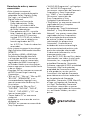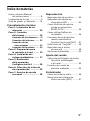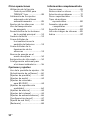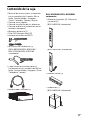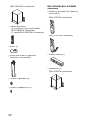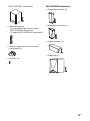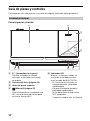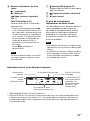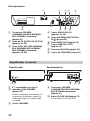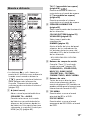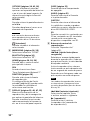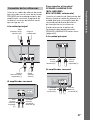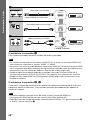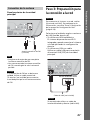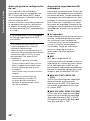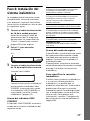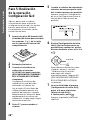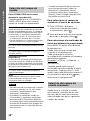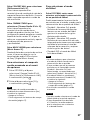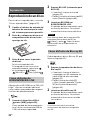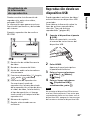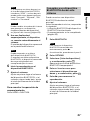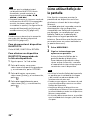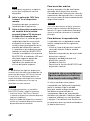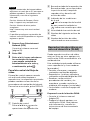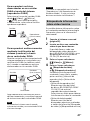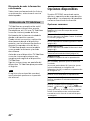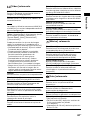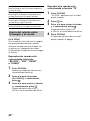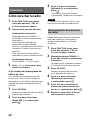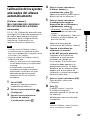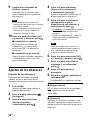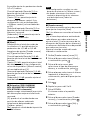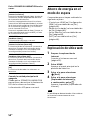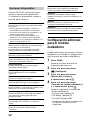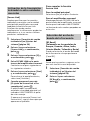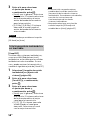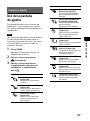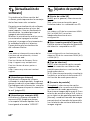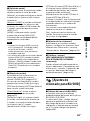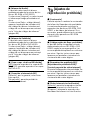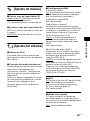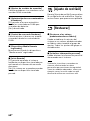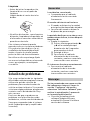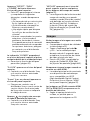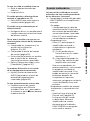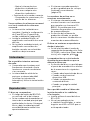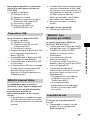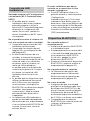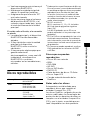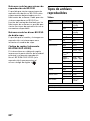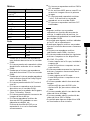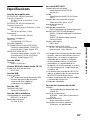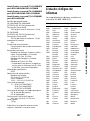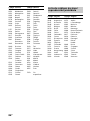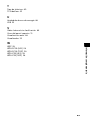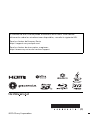Sony BDV-N 7200WL Manual de usuario
- Categoría
- Reproductores de Blu-Ray
- Tipo
- Manual de usuario

4-485-800-13(1) (ES)
BDV-N9200W/BDV-N9200WL
BDV-N7200W/BDV-N7200WL/BDV-N5200W
Sistema de cine en casa
Blu-ray Disc™/DVD
Manual de instrucciones

2
ES
No instale el equipo en un espacio
reducido, como una estantería o un
armario empotrado.
Para reducir el riesgo de incendios,
no cubra las aberturas de ventilación
del equipo con periódicos, manteles,
cortinas, etc.
No exponga el equipo a ninguna
fuente de llamas al descubierto como,
por ejemplo, velas encendidas.
Para reducir el peligro de incendio
o descarga eléctrica, no exponga este
equipo a goteos o salpicaduras, y no
coloque sobre él objetos que contengan
líquidos, tales como jarrones.
No exponga las pilas ni los equipos
con pilas insertadas a calor excesivo,
como luz solar, fuego o similares.
Para evitar lesiones, este equipo debe
fijarse firmemente al suelo o a una
pared, de acuerdo con las instrucciones
de instalación.
Debe usarse solamente en interiores.
Este equipo se ha probado y respeta los
límites establecidos en la Directiva
en materia de compatibilidad
electromagnética para la utilización
de un cable de conexión de menos de
3 metros de longitud (solamente en
los modelos europeos).
Fuentes de alimentación
•Aunque apague la unidad, no se
desconectará de la red eléctrica
mientras permanezca conectada
a la toma de corriente.
•Dado que la clavija principal se usa
para desconectar la unidad de la red
eléctrica, conéctela a una toma de
corriente de fácil acceso. Si detecta
cualquier anomalía en la unidad,
desconecte inmediatamente la clavija
principal de la toma de corriente.
PRECAUCIÓN
El uso de instrumentos ópticos con este
producto aumenta el riesgo de sufrir
daños oculares.
Dado que el rayo láser usado en
este sistema de cine en casa Blu-ray
Disc/DVD es perjudicial para la vista,
no intente desmontar la unidad.
Recurra únicamente a la asistencia
técnica proporcionada por personal
cualificado.
El cabezal de este equipo está
clasificado como producto CLASS 3R
LASER (láser de clase 3R). Cuando se
abre el receptáculo protector del láser,
se emiten radiaciones láser visibles
e invisibles, por lo que debe evitarse
una exposición ocular directa.
Esta indicación se encuentra en la parte
inferior externa de la unidad principal.
Para los clientes de Europa
yRusia
Este equipo está clasificado como
producto CLASS 1 LASER (láser de
clase 1). Esta indicación se encuentra en
la parte inferior externa de la unidad
principal.
ADVERTENCIA

3
ES
Para la unidad principal y el
amplificador surround
La placa de características se encuentra
en la parte inferior externa.
Cables recomendados
Es preciso utilizar cables y conectores
correctamente blindados y conectados
a tierra para la conexión a anfitriones
y/o periféricos.
Para los clientes de Europa
Eliminación de pilas
usadas y equipos
eléctricos y electrónicos
(aplicable en la Unión
Europea y en países
europeos con sistemas
de recogida selectiva de
residuos)
La aparición de este símbolo en el
producto, en la pila o en su embalaje
indica que el producto y la pila no deben
tratarse como residuos domésticos
normales. En algunas pilas, este
símbolo puede ir acompañado de un
símbolo químico. El símbolo químico
del mercurio (Hg) o el del plomo (Pb)
se incluyen si la pila contiene más del
0,0005% de mercurio o del 0,004%
de plomo. Asegurándose de que
estos productos y pilas se desechen
correctamente, ayudará a prevenir los
efectos potencialmente negativos para
el medio ambiente y la salud humana
que podrían derivarse del tratamiento
inadecuado de sus residuos. El reciclaje
de los materiales ayuda a preservar los
recursos naturales.
Si algún producto por motivos de
seguridad, rendimiento o integridad
de los datos requiere una conexión
permanente con una pila incorporada,
esta deberá sustituirse únicamente por
personal técnico cualificado para ello.
Para garantizar que tanto la pila como
los equipos eléctricos y electrónicos
sean tratados correctamente,
lleve estos productos al final de su vida
útil al punto de recogida adecuado
para el reciclaje de equipos eléctricos
y electrónicos. Para todas las demás
pilas, consulte el apartado donde se
indica cómo retirarlas del producto
de forma segura. Lleve la pila al punto
de recogida adecuado para el reciclaje
de pilas usadas. Para obtener una
información más detallada sobre el
reciclaje de este producto o de la pila,
póngase en contacto con su
ayuntamiento, con el servicio de
eliminación de residuos domésticos
o con el establecimiento donde
adquirió el producto o la pila.
Aviso a los clientes: la siguiente
información se aplica únicamente a
los equipos vendidos en países donde
se apliquen las directivas de la UE.
Este producto ha sido fabricado
por Sony Corporation, 1-7-1 Konan
Minato-ku Tokyo, 108-0075 Japón.
Cualquier duda sobre la conformidad
del producto respecto a la legislación
de la Unión Europea deberá dirigirse
al representante autorizado,
Sony Deutschland GmbH,
Hedelfinger Strasse 61, 70327 Stuttgart,
Alemania. Para asuntos relacionados
con el servicio técnico o la garantía,
consulte las direcciones facilitadas
en los documentos al efecto incluidos
con el producto.
Por la presente, Sony Corp., manifiesta
que los equipos BDV-N9200W/
BDV-N9200WL/BDV-N7200W/
BDV-N7200WL/BDV-N5200W/TA-
SA700WR/TA-SA600WR/TA-SA500WR
cumplen los requisitos esenciales
y otras disposiciones relevantes
de la Directiva 1999/5/EC.
Para obtener más información,
vaya a la siguiente dirección URL:
http://www.compliance.sony.de/

4
ES
Está previsto que este producto se
utilice en los siguientes países.
AT, BE, BG, HR, CY, CZ, DK, EE, FI, FR, DE,
EL, HU, IS, IE, IT, LV, LI, LT, LU, MT, NL,
NO, PL, PT, RO, SK, SI, ES, SE, CH, GB
5,15 GHz – la banda de 5,35 GHz tiene
limitado su uso únicamente a interiores.
Este sistema de cine en casa Blu-ray
Disc/DVD ha sido diseñado para la
reproducción de sonido y vídeo de
discos o dispositivos USB, la transmisión
de música desde un smartphone
o dispositivo BLUETOOTH compatibles
con NFC, y la sintonización de FM.
Además, el sistema es compatible con
la reproducción en red y con la función
Reflejo de la pantalla.
Visualización de imágenes de
vídeo en 3D
Algunas personas pueden experimentar
incomodidad (fatiga visual, cansancio
o náuseas) mientras ven imágenes de
vídeo en 3D. Sony recomienda a todos
los espectadores descansar a intervalos
regulares mientras ven imágenes de
vídeo en 3D. La duración y la frecuencia
de los descansos necesarios varía de
una persona a otra. Cada usuario debe
decidir qué es lo que más le conviene.
Si experimenta alguna molestia, debe
interrumpir la visualización de las
imágenes de vídeo en 3D hasta que
desaparezca. Consulte a un médico si
lo cree necesario. Asimismo, consulte
(i) el manual de instrucciones o el
mensaje de precaución de cualquier
otro dispositivo utilizado con este
producto, o los contenidos de
Blu-ray Disc reproducidos con él,
así como (ii) nuestro sitio web
(http://esupport.sony.com/) para
obtener información actualizada.
Tenga en cuenta que la vista de los
niños pequeños (especialmente de
aquellos menores de seis años) aún
se encuentra en desarrollo.
Consulte a un médico (por ejemplo,
un pediatra o un oftalmólogo) antes
de permitir que los niños pequeños
vean imágenes de vídeo en 3D.
Los adultos deben vigilar a los niños
pequeños para asegurarse de que
sigan las recomendaciones indicadas
anteriormente.
Protección contra copias
•Tenga en cuenta los avanzados
sistemas de protección del contenido
que se utilizan en los soportes de
Blu-ray Disc y DVD. Estos sistemas,
denominados AACS (Advanced Access
Content System) y CSS (Content
Scramble System), pueden incluir
limitaciones a la reproducción,
a la salida analógica y a funciones
similares. El funcionamiento de este
producto y las restricciones aplicadas
pueden variar en función de la fecha
de compra, ya que es posible que
la administración de AACS adopte
o modifique su normativa en materia
de restricciones posteriormente
a dicha fecha.
•Aviso de Cinavia
Este producto utiliza la tecnología de
Cinavia para limitar el uso de copias
no autorizadas de algunas películas
y vídeos producidos con fines
comerciales, así como de sus bandas
sonoras. Cuando se detecte el uso
prohibido de una copia no autorizada,
se mostrará un mensaje y se
detendrán la reproducción o la copia.
Puede obtener más información sobre
la tecnología de Cinavia en el Centro
de Información al Consumidor En Línea
(Cinavia Online Consumer Information
Center), cuya dirección es
http://www.cinavia.com. Para solicitar
más información sobre Cinavia por
correo, envíe una postal con su
dirección postal a: Cinavia Consumer
Information Center, P.O. Box 86851,
San Diego, CA, 92138, EE. UU.

5
ES
Derechos de autor y marcas
comerciales
•Este sistema incorpora el
decodificador surround de matriz
adaptable Dolby* Digital y Dolby
Pro Logic, y el sistema DTS**
Digital Surround.
* Fabricado con licencia de
Dolby Laboratories. Dolby,
Pro Logic, y el símbolo de la
doble D son marcas comerciales
de Dolby Laboratories.
** Para patentes de DTS, consulte
http://patents.dts.com. Fabricado
con licencia de DTS Licensing
Limited. DTS, DTS-HD, el símbolo,
y DTS junto con el símbolo son
marcas registradas de DTS,
Inc. © DTS, Inc. Todos los derechos
reservados.
•Este sistema incorpora la tecnología
High-Definition Multimedia Interface
(HDMI™).
Los términos HDMI y HDMI High-
Definition Multimedia Interface,
y el logotipo de HDMI son marcas
comerciales o marcas comerciales
registradas de HDMI Licensing LLC
en Estados Unidos y en otros países.
•Java es una marca comercial de Oracle
y de sus filiales.
•Logotipo DVD es una marca comercial
de DVD Format/Logo Licensing
Corporation.
•“Blu-ray Disc”, “Blu-ray”, “Blu-ray 3D”,
“BD-LIVE”, “BONUSVIEW” y sus
correspondientes logotipos son
marcas comerciales de Blu-ray Disc
Association.
•Los logotipos de “Blu-ray Disc”,
“DVD+RW”, “DVD-RW”, “DVD+R”,
“DVD-R”, “DVD VIDEO” y “CD” son
marcas comerciales.
•“Super Audio CD” es una marca
comercial.
•App Store es una marca de servicio
de Apple Inc.
•“BRAVIA” es una marca comercial de
Sony Corporation.
•“AVCHD 3D/Progressive” y el logotipo
de “AVCHD 3D/Progressive”
son marcas comerciales de Panasonic
Corporation y Sony Corporation.
• , “XMB” y “xross media bar”
son marcas comerciales de
Sony Corporation y Sony
Computer Entertainment Inc.
•“PlayStation” es una marca comercial
registrada de Sony Computer
Entertainment Inc.
•El logotipo de “Sony Entertainment
Network” y “Sony Entertainment
Network” son marcas comerciales
registradas de Sony Corporation.
•La tecnología de reconocimiento
de música y vídeo y los datos
relacionados los proporciona
Gracenote®. Gracenote es el
estándar del sector en tecnología
de reconocimiento de música y de
envío de contenido relacionado.
Si desea más información, visite
www.gracenote.com.
Datos de CD, DVD, Blu-ray Disc y datos
relacionados con vídeos y música de
Gracenote, Inc., copyright © 2000-
actualidad Gracenote. Gracenote
Software, copyright © 2000-actualidad
Gracenote. Una o más patentes
propiedad de Gracenote se aplican
a este producto y a este servicio.
Consulte el sitio web de Gracenote
para obtener una lista no exhaustiva
de las patentes de Gracenote
aplicables. Gracenote, CDDB, MusicID,
el logo y el logotipo de Gracenote,
y el logo “Powered by Gracenote”
son marcas comerciales o marcas
comerciales registradas de Gracenote,
Inc. en Estados Unidos y en otros
países.

6
ES
•Wi-Fi®, Wi-Fi Protected Access®
y Wi-Fi Alliance® son marcas
registradas de Wi-Fi Alliance.
•Wi-Fi CERTIFIED™, WPA™, WPA2™,
Wi-Fi Protected Setup™, Miracast™
y Wi-Fi CERTIFIED Miracast™ son
marcas registradas de Wi-Fi Alliance.
•La marca N es una marca comercial
o una marca comercial registrada de
NFC Forum, Inc. en Estados Unidos y en
otros países.
•Android™ es una marca comercial de
Google Inc.
•Google Play™ es una marca comercial
de Google Inc.
•“Xperia” es una marca registrada de
Sony Mobile Communications AB.
•Los logotipos y el nombre de la
marca
Bluetooth
® son propiedad
de Bluetooth SIG, Inc. y cualquier uso
de estas marcas por Sony Computer
Entertainment Inc. está permitido bajo
licencia. Otras marcas comerciales
y nombres comerciales pertenecen
a sus respectivos propietarios.
•Tecnología de codificación de audio
MPEG Layer-3 y patentes, bajo licencia
de Fraunhofer IIS y Thomson.
•Este producto incorpora tecnología
patentada con licencia de Verance
Corporation, y está amparada por
la patente estadounidense 7369677
y por otras patentes estadounidenses
e internacionales emitidas
y pendientes. Ciertos aspectos
de dicha tecnología cuentan con
protección de derechos de autor
y de secreto comercial. Cinavia es
una marca comercial de Verance
Corporation. Copyright Verance
Corporation, 2004-2010. Todos los
derechos reservados por Verance.
Están prohibidos el desmontaje y la
ingeniería inversa.
•Windows Media es una marca
registrada o una marca comercial
de Microsoft Corporation en
Estados Unidos y en otros países.
Este producto está protegido por
ciertos derechos de propiedad
intelectual de Microsoft Corporation.
Se prohíbe utilizar o distribuir dicha
tecnología fuera de este producto sin
una licencia de Microsoft o de una
subsidiaria autorizada de Microsoft.
Los propietarios de contenidos usan
la tecnología de acceso a contenidos
Microsoft PlayReady™ para proteger
su propiedad intelectual, incluidos los
contenidos protegidos por derechos
de autor. Este dispositivo usa
tecnología PlayReady para acceder
a contenido protegido por PlayReady y
WMDRM. Si el dispositivo no consigue
aplicar correctamente las restricciones
para el uso de contenidos, los
propietarios de estos podrán solicitar
a Microsoft que suspenda la capacidad
del dispositivo para consumir
contenido protegido por PlayReady.
La suspensión no debe afectar al
contenido no protegido o al contenido
protegido por otras tecnologías de
acceso a contenidos. Es posible que
los propietarios de los contenidos
exijan la actualización de PlayReady
para permitir el acceso a ellos. Si no
realiza la actualización, no podrá
acceder a los contenidos que la
requieren.
•DLNA™, el logotipo de DLNA y DLNA
CERTIFIED™ son marcas comerciales,
marcas de servicio o marcas de
certificación de Digital Living
Network Alliance.
•SDK de dispositivos Opera® de
Opera Software ASA. Copyright
Opera Software ASA, 1995-2013.
Todos los derechos reservados.

7
ES
•Todas las demás marcas comerciales
pertenecen a sus respectivos
propietarios.
•Los demás nombres de sistemas
y productos son, en general, marcas
comerciales o marcas registradas de
sus fabricantes. Las marcas ™ y ® no
se indican en este documento.
Información acerca de la licencia
de usuario final
Acuerdo de licencia de usuario final
de Gracenote®
Esta aplicación o dispositivo contiene
software de Gracenote, Inc. de
Emeryville, California (“Gracenote”).
El software de Gracenote (el “Software
de Gracenote”) permite que esta
aplicación efectúe la identificación
de discos y archivos y que obtenga
información relativa a la música,
incluidos el nombre, el artista, la pista
y el título (“Datos de Gracenote”) de los
servidores en línea o bases de datos
integradas (denominados
conjuntamente “Servidores de
Gracenote”), entre otras funciones.
El usuario podrá usar los Datos de
Gracenote únicamente a través de las
funciones para el usuario final previstas
para esta aplicación o dispositivo.
El usuario acuerda utilizar los Datos
de Gracenote, el Software de Gracenote
y los Servidores de Gracenote
únicamente para su uso personal y no
comercial. El usuario acuerda no ceder,
copiar, transferir o transmitir el
Software de Gracenote o cualquier
otro Dato de Gracenote a algún tercero.
EL USUARIO ACUERDA NO USAR
O APROVECHAR LOS DATOS DE
GRACENOTE, EL SOFTWARE DE
GRACENOTE O LOS SERVIDORES DE
GRACENOTE, EXCEPTO EN LA MEDIDA
DE LO PERMITIDO EXPRESAMENTE EN EL
PRESENTE DOCUMENTO.
El usuario acuerda que su licencia
no exclusiva para usar los Datos de
Gracenote, el Software de Gracenote
y los Servidores de Gracenote se
extinguirá si incumple estas
restricciones. Si su licencia expira,
el usuario acuerda suspender todo
y cualquier uso de los Datos de
Gracenote, del Software de Gracenote
y de los Servidores de Gracenote.
Gracenote se reserva todos los
derechos sobre los Datos de Gracenote,
el Software de Gracenote y los
Servidores de Gracenote, incluidos
todos los derechos de propiedad.
Gracenote no será responsable en
ningún caso de realizar pagos al usuario
a cambio de cualquier información
facilitada. El usuario acuerda que
Gracenote, Inc. podrá hacer valer contra
él directamente y en su propio nombre
los derechos previstos en este Acuerdo.
El servicio de Gracenote usa un
identificador exclusivo para registrar
las consultas con fines estadísticos.
El objetivo del identificador numérico
asignado aleatoriamente es permitir
que el servicio de Gracenote contabilice
las consultas sin obtener ningún dato
relativo a la identidad del usuario.
Para obtener más información, véase
la página web que incluye la Política
de privacidad de Gracenote para este
servicio.

8
ES
La licencia del Software de Gracenote
y de cada elemento de los Datos de
Gracenote se concede al usuario
“TAL CUAL”. Gracenote no ofrece
ninguna declaración o garantía,
expresas o implícitas, relativas a la
exactitud de los Datos de Gracenote
procedentes de los Servidores de
Gracenote. Gracenote se reserva
el derecho a eliminar datos de los
Servidores de Gracenote o a cambiar
las categorías de los datos por cualquier
motivo que considere suficiente. No se
otorga ninguna garantía de que el
Software de Gracenote o los Servidores
de Gracenote no presenten errores,
o de que el funcionamiento del
Software de Gracenote o de los
Servidores de Gracenote sea
ininterrumpido. Gracenote no tiene
la obligación de proporcionar al usuario
tipos o categorías de datos nuevos,
mejorados o adicionales que la empresa
pueda proporcionar en el futuro, y es
libre de interrumpir sus servicios en
cualquier momento.
GRACENOTE SE EXIME DE TODA
GARANTÍA EXPRESA O IMPLÍCITA,
INCLUIDAS, A TÍTULO ENUNCIATIVO
Y NO TAXATIVO, LAS GARANTÍAS
IMPLÍCITAS DE COMERCIABILIDAD,
IDONEIDAD PARA UN FIN
DETERMINADO, TÍTULO Y NO
INCUMPLIMIENTO. GRACENOTE
NO GARANTIZA LOS RESULTADOS
OBTENIDOS POR EL USO DEL SOFTWARE
DE GRACENOTE O DE CUALQUIER
SERVIDOR DE GRACENOTE. GRACENOTE
NO RESPONDERÁ EN NINGÚN CASO EN
LOS SUPUESTOS DE DEMANDAS POR
DAÑOS RESULTANTES O IMPREVISTOS,
O POR LA PÉRDIDA DE BENEFICIOS
O GANANCIAS.
© Gracenote, Inc., 2013
Acerca de este Manual
de instrucciones
•Las indicaciones incluidas en este
Manual de instrucciones describen
los controles del mando a distancia.
También es posible utilizar los
controles de la unidad principal si
tienen nombres idénticos o similares
a los del mando a distancia.
•En este manual, “disco” se utiliza como
término genérico para referirse a BD,
DVD, Super Audio CD o CD, salvo que
se especifique lo contrario en el texto
o en las ilustraciones.
•Las instrucciones de este manual
son para los modelos
BDV-N9200W, BDV-N9200WL,
BDV-N7200W, BDV-N7200WL
y BDV-N5200W. BDV-N9200WL es el
modelo usado con fines ilustrativos.
Cualquier diferencia en el
funcionamiento se indica claramente
en el texto con aclaraciones como, por
ejemplo, “BDV-N9200WL solamente”.
•Algunas ilustraciones se presentan
como dibujos conceptuales y pueden
diferir de los productos reales.
•Es posible que los elementos que
aparecen en la pantalla del televisor
varíen en función de la zona.
•El ajuste predeterminado aparece
subrayado.

9
ES
Índice de materias
Acerca de este Manual
de instrucciones .................. 8
Contenido de la caja ..................11
Guía de piezas y controles .......14
Procedimientos iniciales
Paso 1: Instalación de los
altavoces ........................ 20
Paso 2: Conexión
del sistema ..................... 20
Conexión de los altavoces ... 21
Conexión del televisor ...... 22
Conexión de los
otros equipos ................ 23
Conexión de la antena ...... 25
Paso 3: Preparación para
la conexión a la red ........ 25
Paso 4: Instalación del
sistema inalámbrico ....... 27
Paso 5: Realización
de la operación
Configuración fácil ......... 28
Paso 6: Selección de la fuente
de reproducción ............. 29
Paso 7: Escucha de sonido
surround ........................ 29
Reproducción
Reproducción de un disco .......32
Reproducción desde un
dispositivo USB ...................33
Cómo disfrutar de música
desde un dispositivo
BLUETOOTH ....................... 34
Cómo utilizar Reflejo de
la pantalla .......................... 36
Conexión de un dispositivo
remoto mediante la
función One-touch (NFC) ...37
Utilización de “SongPal” .......... 39
Reproducción a través
de una red ......................... 39
Opciones disponibles .............. 42
Ajuste del sonido
Selección del formato de audio,
las pistas multilingües
o el canal ............................ 45
Escucha de sonido de
emisión multiplex .............. 45
Sintonizador
Cómo escuchar la radio ........... 46
Recepción del sistema de
datos de radio (RDS) ...........47

10
ES
Otras operaciones
Utilización de la función
Control por HDMI para
“BRAVIA” Sync ....................48
Calibración de los ajustes
adecuados del altavoz
automáticamente ..............49
Ajustes de los altavoces ..........50
Uso del temporizador
de apagado ........................52
Desactivación de los botones
de la unidad principal ........52
Cambio del brillo ......................52
Cómo disfrutar de
la visualización en la
pantalla del televisor ......... 53
Cómo disfrutar de la
iluminación de los
altavoces ............................53
Ahorro de energía en el
modo de espera .................54
Exploración de sitios web ........54
Configuración adicional para
el sistema inalámbrico .......56
Opciones y ajustes
Uso de la pantalla de ajustes ...59
[Actualización de software] .....60
[Ajustes de pantalla] ................60
[Ajustes de audio] ....................62
[Ajustes de visionado
para BD/DVD] .....................63
[Ajustes de reproducción
prohibida] ...........................64
[Ajustes de música] ..................65
[Ajustes del sistema] ................65
[Ajustes de entrada externa] ...66
[Configuración de red] .............67
[Ajuste de red fácil] ..................68
[Restaurar] ................................68
Información complementaria
Precauciones ............................69
Notas sobre los discos ..............71
Solución de problemas ............ 72
Discos reproducibles ................79
Tipos de archivos
reproducibles .................... 80
Formatos de audio
compatibles ........................82
Especificaciones .......................83
Lista de códigos de idiomas ....85
Índice ........................................87

11
ES
Contenido de la caja
• Manual de instrucciones (solamente
en los modelos de Oceanía, África,
India, Oriente Medio, Singapur,
China, Tailandia, Taiwán y Rusia)
• Guía de inicio rápido
• Guía de instalación de los altavoces
• Guía de referencia (solamente en los
modelos europeos)
• Mando a distancia (1)
• Pilas R03 (tamaño AAA) (2)
• Antena monofilar de FM (1)
• Micrófono de calibración (1)
(BDV-N9200W/BDV-N9200WL/
BDV-N7200W/BDV-N7200WL
solamente)
• Cable HDMI de alta velocidad (1)
(solamente en los modelos de África,
India, Oriente Medio, Singapur, China,
Tailandia y Taiwán)
• Amplificador surround (1)
BDV-N9200W/BDV-N9200WL
solamente
• Altavoces frontales (2), Altavoces
surround (2)
(BDV-N9200W solamente)
(BDV-N9200WL solamente)
• Altavoz central (1)
• Subwoofer (1)
(BDV-N9200W solamente)
o

12
ES
(BDV-N9200WL solamente)
• Cables de altavoz
– (5, rojo/blanco/gris/azul/verde)
(BDV-N9200W solamente)
– (1, verde) (BDV-N9200WL solamente)
•Bases (4)
• Parte inferior de los altavoces
frontales y surround (4)
• Tornillos (grandes) (4)
• Tornillos (pequeños) (12)
BDV-N7200W/BDV-N7200WL
solamente
• Altavoces frontales (2), Altavoces
surround (2)
(BDV-N7200W solamente)
(BDV-N7200WL solamente)
• Altavoz central (1)
• Subwoofer (1)
(BDV-N7200W solamente)

13
ES
(BDV-N7200WL solamente)
• Cables de altavoz
– (5, rojo/blanco/gris/azul/verde)
(BDV-N7200W solamente)
– (1, verde) (BDV-N7200WL solamente)
• Soportes (para altavoces frontales
y surround) (4)
• Tornillos (8)
BDV-N5200W solamente
• Altavoces frontales (2)
• Altavoces surround (2)
• Altavoz central (1)
• Subwoofer (1)

14
ES
Guía de piezas y controles
Para obtener más información, consulte las páginas indicadas entre paréntesis.
Panel superior y frontal
A "/1 (encendido/en espera)
Permite encender la unidad
principal, o ajustarla en el modo
de espera.
B Pestaña del disco (página 32)
C Visor del panel superior
D (Marca N) (página 37)
Sitúe el dispositivo compatible con
NFC cerca de esta indicación para
activar la función NFC.
E Indicador LED
Blanco: se ilumina cuando se
enciende la unidad principal.
Azul (estado de BLUETOOTH):
– El sistema está listo para su
emparejamiento: parpadea
rápidamente
– Durante el emparejamiento:
parpadea rápidamente
– Se ha detectado el dispositivo
NFC: parpadea
– Conexión establecida: se ilumina
Unidad principal
1 8 79
2 3
6
4
5
Ranura

15
ES
F Botones/indicadores de tacto
suave
N* (reproducir)
x* (detener)
./> (anterior/siguiente)
VOL +/–
FUNCTION (página 29)
Permite seleccionar la fuente de
reproducción.
* Toque y mantenga presionado N
en la unidad principal durante más
de 2 segundos; la demostración de
sonido incorporada se reproducirá
en el sistema. Si el dispositivo USB
está conectado, el contenido de
audio del dispositivo USB se
reproducirá como demostración
de sonido.
Toque x para detener la
demostración.
Durante la demostración, el nivel de
volumen puede ser superior al que
haya definido.
G Puerto (USB) (página 33)
Ayúdese de la uña en la ranura para
abrir la cubierta.
H (sensor de mando a distancia)
I Z (abrir/cerrar)
Acerca de los botones/
indicadores de tacto suave
Los indicadores de los botones de tacto
suave parpadean cada vez que se
enciende la unidad principal; espere
hasta que los indicadores dejan de
parpadear. Los botones funcionan
únicamente cuando los indicadores
están encendidos.
• Estos botones funcionan cuando los toca
ligeramente. No los pulse con demasiada
fuerza.
• Si el botón no funciona, suéltelo y espere
unos segundos. A continuación, vuelva
a tocar el botón cubriendo con el dedo
el indicador del mismo.
Indicadores en el visor del panel superior
* High-bandwidth Digital Content Protection
** Al pulsar DISPLAY se muestran la información del flujo o el estado de decodificación
cuando la función está ajustada en “TV”. Es posible que la información del flujo o el
estado de descodificación no aparezcan en función del flujo o del elemento que se
esté decodificando.
Nota
Nota
Se recibe sonido
estéreo
(solamente radio)
Reproducción
repetida
El sonido está desactivado
La toma HDMI (OUT)
está correctamente
conectada a un
equipo compatible
con HDCP*, con
entrada HDMI.
El estado del sistema
(frecuencia de radio, etc.)**
El BLUETOOTH está
encendido

16
ES
Panel posterior
A Terminales SPEAKER
ILLUMINATION (BDV-N9200WL/
BDV-N7200WL solamente)
(página 21)
B Toma de TV (DIGITAL IN OPTICAL)
(páginas 22, 23)
C Toma A.CAL MIC (BDV-N9200W/
BDV-N9200WL/BDV-N7200W/
BDV-N7200WL solamente)
(páginas 28, 49)
D Tomas AUDIO IN (L/R)
(páginas 22, 23)
E Toma ANTENNA (FM COAXIAL
75 ) (página 25)
F Toma HDMI (OUT) (página 22)
G Tomas HDMI (IN 1/IN 2)
(página 23)
H Terminal LAN (100) (página 25)
I Tomas de SPEAKERS (página 21)
A "/1 (encendido/en espera)
B Indicador LINK/STANDBY
(página 27)
Puede comprobar el estado de la
transmisión inalámbrica entre la
unidad principal y el amplificador
surround.
C Tomas SPEAKERS
D Terminales SPEAKER
ILLUMINATION (BDV-N9200WL/
BDV-N7200WL solamente)
(página 21)
E Botón SECURE LINK(página 57)
Inicia la función Secure Link.
1 542
9 8 67
3
Amplificador surround
312 54
Panel frontal
Panel posterior

17
ES
• Los botones N y 2 + tienen un
punto táctil. Utilícelo como referencia
cuando use el mando a distancia.
• : permite controlar el televisor
(para obtener más información,
consulte “Preparación del mando
a distancia para controlar el televisor”
(página 19)).
A Z (abrir/cerrar)
Abre o cierra la pestaña del disco.
SPEAKERS TVyAUDIO
Permite seleccionar si el sonido
del televisor se emitirá desde los
altavoces del sistema o desde los
del televisor. Esta opción funciona
solamente si se ajusta [Control por
HDMI] en [Sí] (página 65).
TV ?/1 (encendido/en espera)
(página 19)
Permite encender el televisor
o ajustarlo en el modo de espera.
?/1 (encendido/en espera)
(página 28)
Permite encender el sistema
o ajustarlo en el modo de espera.
B SPEAKER ILLUMINATION
(página 53)
Selecciona el patrón de iluminación
de los altavoces.
COLOUR PATTERN (página 53)
VISUALIZER (página 53)
Selecciona el patrón de
visualización.
DIMMER (página 52)
Ajuste el brillo del visor del panel
superior, de los indicadores de
los botones de tacto suave, del
indicador LED y de la iluminación*
de los altavoces.
* BDV-N9200WL/BDV-N7200WL
solamente
C Botones de campo de sonido
Consulte “Paso 7: Escucha de
sonido surround” (página 29).
CLEARAUDIO+, SOUND FIELD,
MUSIC EQ, GAME, NIGHT,
CONCERT HALL, FOOTBALL,
CINEMA STUDIO, MUSIC ARENA
D Botones de color
Teclas de acceso directo para
seleccionar elementos de los
menús de algunos BD (también se
pueden utilizar para las operaciones
interactivas de Java de los BD).
E TOP MENU
Permite abrir o cerrar el menú
principal del BD o el DVD.
POP UP/MENU
Permite abrir o cerrar el menú
emergente del BD-ROM o el menú
del DVD.
Mando a distancia
BDV-N9200WL/
BDV-N7200WL
BDV-N9200W/
BDV-N7200W/
BDV-N5200W
1
2
3
4
5
7
6
8
9

18
ES
OPTIONS (páginas 30, 42, 56)
Permite visualizar el menú de
opciones en la pantalla del televisor
o en el visor del panel superior (la
ubicación varía según la función
seleccionada).
RETURN
Permite volver a la pantalla anterior.
B/V/v/b
Permiten desplazar el cursor a un
elemento de la pantalla.
V/v son teclas de acceso directo
para reproducir pistas durante la
reproducción de un CD de música.
(introducir)
Permite introducir el elemento
seleccionado.
F MIRRORING (páginas 36, 39)
Selecciona la función “SCR M”.
BLUETOOTH (página 34)
Selecciona la función “BT”.
HOME (páginas 29, 50, 59)
Permite abrir o cerrar el menú
principal del sistema.
SEN
Accede al servicio en línea
“Sony Entertainment Network™”.
FUNCTION (página 29)
Permite seleccionar la fuente
de reproducción.
Si configura [Ajuste de Omitir
entrada] (página 66), puede omitir
las entradas no utilizadas al
seleccionar una función.
G DISPLAY (páginas 33, 40, 47, 55)
Muestra la información de la
reproducción y de la navegación
por web en la pantalla del televisor.
Permite visualizar la emisora de
radio memorizada, la frecuencia,
etc. en el visor del panel superior.
SLEEP (página 52)
Permite ajustar el temporizador
de apagado.
AUDIO (página 45)
Permite seleccionar el formato
o la pista de audio.
SUBTITLE
Permite seleccionar el idioma de
los subtítulos cuando se graban
subtítulos en varios idiomas en un
disco BD-ROM/DVD VIDEO.
3D
Permite convertir los contenidos en
2D en contenidos en 3D simulados
cuando está conectado a un
dispositivo compatible con 3D.
H Botones de control de
reproducción
Consulte “Reproducción”
(página 32).
m/M (rápida/lenta/plano
congelado)
Rebobina o avanza rápidamente
durante la reproducción. Cada vez
que pulse el botón, la velocidad de
búsqueda cambiará.
Activa la reproducción a cámara
lenta cuando se pulsa durante más
de un segundo en modo de pausa.
Reproduce un fotograma cada vez
que se pulsa en modo de pausa.
Los modos de reproducción inversa
a cámara lenta y fotograma único
no están disponibles para los discos
Blu-ray 3D.
./> (anterior/siguiente)
Selecciona el capítulo, pista
o archivo anterior o siguiente.
N (reproducir)
Permite iniciar o reiniciar
la reproducción (reanudación
de reproducción).
Consejo
Nota

19
ES
Permite activar la reproducción con
un solo toque (página 48) cuando
el sistema está encendido y se ha
establecido la función “BD/DVD”.
X (pausar)
Permite introducir una pausa
o reiniciar la reproducción.
x (parar)
Permite detener la reproducción
y recuperar el punto de detención
(punto de reanudación). El punto de
reanudación de un título o una pista
es el último punto reproducido o la
última fotografía de una carpeta
de fotografías.
Detiene la demostración de sonido
incorporada o por USB.
Botones de control de la radio
Consulte “Sintonizador”
(página 46).
TUNING +/–
PRESET +/–
I (silencio)
Permite desactivar el sonido
temporalmente.
2 (volumen) +/–
Permite ajustar el volumen.
TV 2 (volumen) +/–
Permite ajustar el volumen del
televisor.
TV t (entrada)
Permite cambiar la fuente de
entrada del televisor entre este
y otras fuentes de entrada.
Preparación del mando
a distancia para controlar
el televisor
Si ajusta la señal del mando a distancia,
podrá controlar el televisor con el
mando a distancia incluido.
Al sustituir las pilas del mando a distancia,
es posible que el número de código se
reajuste en el valor predeterminado
(SONY). Vuelta a establecer el mando
adistancia.
1 Mantenga pulsado TV ?/1.
2 Pulse el botón correspondiente de su
TV (consulte la siguiente tabla) y,
después, pulse .
Los códigos del fabricante del televisor
están registrados en los botones de la
tabla anterior. Si el ajuste no se realiza
correctamente, el código de registro
actual no cambiará. Vuelva a pulsar
el botón correspondiente otra vez.
Si aparece más de un botón, púlselos
uno tras otro hasta encontrar el que
funciona con su televisor.
3 Suelte TV ?/1.
Ahora puede utilizar los botones
TV ?/1, TV 2 +/– y TV t para
controlar el televisor.
Nota
Fabricante Botón
SONY
(predeterminado)
CLEARAUDIO+
LG MUSIC EQ
PANASONIC GAME
PHILIPS NIGHT,
CINEMA STUDIO,
MUSIC ARENA
SAMSUNG SOUND FIELD,
MUSIC EQ,
MUSIC ARENA
SHARP CONCERT HALL
TOSHIBA FOOTBALL
Nota

20
ES
Procedimientos iniciales
Paso 1: Instalación de los
altavoces
Instale los altavoces de acuerdo con
la siguiente ilustración.
Para montar los altavoces, consulte la
“Guía de instalación de los altavoces”
incluida.
A Altavoz frontal izquierdo (L)
B Altavoz frontal derecho (R)
C Altavoz central
D Altavoz surround izquierdo (L)
E Altavoz surround derecho (R)
F Subwoofer
G Televisor
Instalación de los altavoces
surround en posición trasera
(Disposición de altavoces:
[Estándar])
Instalación de todos los altavoces
en posición frontal
(Disposición de altavoces:
[Todos los delanteros])
• Asegúrese de seleccionar la
configuración de disposición de altavoces
(página 50) según tenga colocados los
altavoces.
• Tenga cuidado cuando coloque los
altavoces o los soportes colocados
en ellos en suelos tratados de manera
especial (encerados, barnizados con
aceites, pulidos, etc.), ya que pueden
mancharse o decolorarse.
• No se apoye en el altavoz ni se cuelgue
de él, ya que podría caerse.
• Los altavoces de este sistema no están
protegidos magnéticamente. Esto puede
producir una irregularidad cromática
cuando se sitúan cerca de un televisor
o proyector de tubo de rayos catódicos.
• Para emitir sonido más efectivo cuando
esté seleccionada la opción [Todos los
delanteros], recomendamos instalar
los altavoces frontales y los altavoces
surround más cerca los unos de los otros.
• Puede instalar los altavoces en una
pared. Para obtener más información,
consulte la “Guía de instalación de los
altavoces” incluida.
Paso 2: Conexión del
sistema
No conecte el cable de alimentación
de la unidad principal a una toma de
corriente hasta que haya realizado
todas las demás conexiones.
Si conecta otro equipo con control de
volumen, baje el volumen del equipo hasta
un nivel en el que el sonido no se emita
distorsionado.
Procedimientos iniciales
F
D
E
AGC B
DA G C B E
F
Nota
Consejo
Nota

21
ES
Procedimientos iniciales
Conecte los cables de altavoz de modo
que coincidan con el color de las tomas
SPEAKERS de la unidad principal y del
amplificador surround. Asegúrese de
insertar el conector del altavoz hasta
que se oiga un clic.
A la unidad principal
Al amplificador surround
Para conectar el terminal
SPEAKER ILLUMINATION
(BDV-N9200WL/
BDV-N7200WL solamente)
Conecte el conector de iluminación del
altavoz (unido al cable del altavoz) a la
unidad principal y al amplificador de
surround para disfrutar del efecto
de iluminación en los altavoces.
Puede seleccionar el patrón de
iluminación que desea pulsando
SPEAKER ILLUMINATION varias veces
(página 54).
A la unidad principal
Al amplificador surround
Conexión de los altavoces
Púrpura
(subwoofer)
Blanco
(altavoz frontal
izquierdo (L))
Verde
(altavoz
central)
Rojo
(altavoz frontal
derecho (R))
Gris
(altavoz
surround
derecho (R))
Azul
(altavoz
surround
izquierdo
(L))
Altavoz
frontal
izquierdo (L)
Altavoz
frontal
derecho (R)
Altavoz
derecho
surround (R)
Altavoz
izquierdo
surround (L)

22
ES
Procedimientos iniciales
Seleccione uno de los siguientes métodos de conexión, de acuerdo con las tomas de
entrada del televisor.
Conexión de vídeo
1)
Cable HDMI de alta velocidad
2)
La función Audio Return Channel (ARC) permite que el televisor emita sonido a través
del sistema con una conexión HDMI, sin necesidad de realizar las conexiones B o C
que se indican a continuación. Para ajustar la función ARC en este sistema, consulte
[Audio Return Channel] (página 65). Para comprobar la compatibilidad de la función ARC
con su televisor, consulte el manual de instrucciones incluido con el televisor.
Conexiones de audio
Si la toma HDMI del televisor no es compatible con la función ARC, realice una
conexión de audio adecuada (B o C) para escuchar el sonido del televisor a través
de los altavoces del sistema.
Conexión del televisor
A
CB
A
Cable HDMI
1)
(incluido solamente en los
modelos de África, India, Oriente Medio,
Singapur, China, Tailandia y Taiwán)
o
2)
B Calidad alta
C
Calidad estándar
Cable digital óptico
(no incluido)
OPTICAL
DIGITAL OUT
L
R
AUDIO
OUTPUT
Cable de audio (no incluido)

23
ES
Procedimientos iniciales
Para disfrutar del sonido del televisor, seleccione la función “TV” para conexión B o la
función “AUDIO” para conexión C.
Conecte el sistema, el televisor y otros equipos tal como indicamos a continuación.
No puede disfrutar del audio ni del vídeo del equipo conectado en el televisor
mediante este sistema cuando el sistema está apagado o en modo de espera.
* Esta conexión no es necesaria para la conexión A (conexión HDMI).
Seleccione uno de los siguientes métodos de conexión, de acuerdo con el tipo de
toma del equipo.
Nota
Conexión de los otros equipos
Sistema
Flujo de la señal
Televisor
: Señal de audio
: Señal de vídeo
Equipo
(decodificador, vídeo, PlayStation®,
receptor digital vía satélite, etc.)
Salida de vídeo*
A
B, C
CB
A
CB
A

24
ES
Procedimientos iniciales
Si establece la conexión A
Esta conexión puede transmitir señales de audio y de vídeo.
• Las señales de vídeo de los conectores HDMI (IN 1/2) se envían al conector HDMI (OUT)
solo cuando se selecciona la función “HDMI1” o “HDMI2”.
• Para enviar una señal de audio desde los conectores HDMI (IN 1/2) hasta el conector HDMI
(OUT), es posible que deba cambiar la configuración de salida de audio. Para obtener más
información, consulte [Salida de audio] en [Ajustes de audio] (página 63).
• Puede cambiar la entrada de audio de un equipo conectado a la toma HDMI (IN 1)
a la toma del televisor (DIGITAL IN OPTICAL). Para obtener más información, consulte
[Modo Entrada audio HDMI1] en [Configuración HDMI] (página 65). (Solamente en los
modelos europeos).
Si establece la conexión B, C
Conecte el sistema de modo que las señales de vídeo procedentes de él y de otro
equipo se envíen al televisor, y las señales de audio procedentes del equipo se
envíen al sistema.
• Si realiza cualquier conexión de las de arriba, ajuste [Control por HDMI] en
[Configuración HDMI] de [Ajustes del sistema] como [No] (página 65).
• Podrá disfrutar del sonido del equipo seleccionando la función “TV” para la conexión B
o “AUDIO” para la conexión C.
A Calidad alta
B
C
Calidad estándar
Nota
Nota
Cable HDMI*
(no incluido)
*
Cable HDMI de alta velocidad
OPTICAL
DIGITAL OUT
L
R
AUDIO
OUTPUT
HDMI OUT
Cable digital óptico
(no incluido)
Cable de audio (no incluido)

25
ES
Procedimientos iniciales
Panel posterior de la unidad
principal
• Asegúrese de extender por completo
la antena monofilar de FM.
• Una vez conectada la antena monofilar
de FM, manténgala lo más horizontal
posible.
Si la recepción de FM no es de buena
calidad, utilice un cable coaxial de
75-ohmios (no incluido) para conectar
la unidad principal a una antena exterior
de FM.
Paso 3: Preparación para
la conexión a la red
Para conectar el sistema a su red, realice
[Ajuste de red fácil]. Para obtener más
información, consulte “Paso 5: Realización
de la operación Configuración fácil”
(página 28).
Seleccione el método según su entorno
de LAN (red de área local).
• Si utiliza una LAN inalámbrica
El sistema dispone de una Wi-Fi
integrada y puede conectar el sistema
a la red ajustando la configuración
de esta.
• Si utiliza una LAN con cable
Utilice un cable LAN para conectarlo
al terminal LAN (100) de la unidad
principal.
Se recomienda utilizar un cable de
interfaz blindado y directo (cable LAN).
Conexión de la antena
Nota
Consejo
Antena monofilar de FM
(incluida)
o
Consejo
Consejo
Router de banda ancha
Cable de LAN (no incluido)

26
ES
Procedimientos iniciales
Antes de ajustar la configuración
de red
Si su router de LAN inalámbrica
(punto de acceso) es compatible con
Wi-Fi Protected Setup (WPS), podrá
ajustar fácilmente la configuración de
red con el botón WPS.
En caso contrario, consulte previamente
la siguiente información y anótela en
el espacio facilitado a continuación.
• Nombre de la red (SSID*) que identifica
a su red.**
• Si su red inalámbrica está protegida,
la clave de seguridad (clave WEP,
clave WPA).**
* SSID (Service Set Identifier) es un
nombre que identifica a una red
inalámbrica determinada.
** Debe consultar la configuración de su
router de LAN inalámbrica para obtener
información sobre el SSID y la clave
de seguridad. Para obtener más
información:
– consulte el siguiente sitio web:
Para los clientes de Europa y Rusia:
http://support.sony-europe.com/
Para los clientes de otros países
oregiones:
http://www.sony-asia.com/section/
support
– consulte las instrucciones de
funcionamiento incluidas con
el router de LAN inalámbrica
– consulte al fabricante del router
de LAN inalámbrica
Acerca de la seguridad de LAN
inalámbrica
Puesto que la comunicación a través de
la función LAN inalámbrica se establece
por ondas de radio, la señal inalámbrica
está expuesta a interceptaciones. Para
proteger la comunicación inalámbrica,
este sistema es compatible con varias
funciones de seguridad. Asegúrese de
configurar correctamente los ajustes de
seguridad de acuerdo con su entorno
de red.
x Sin seguridad
Aunque puede realizar ajustes de forma
sencilla, cualquiera puede interceptar
las comunicaciones inalámbricas
o introducirse en su red inalámbrica,
incluso sin utilizar herramientas
sofisticadas. Tenga en cuenta que
existe un riesgo de acceso no
autorizado o de interceptación
de datos.
x WEP
WEP aplica seguridad a las
comunicaciones para impedir a intrusos
interceptar las comunicaciones o entrar
en su red inalámbrica. WEP es una
tecnología de seguridad heredada que
permite la conexión a dispositivos más
antiguos que no admiten TKIP/AES.
x WPA-PSK (TKIP), WPA2-PSK
(TKIP)
TKIP es una tecnología de seguridad
desarrollada en respuesta a las
deficiencias de WEP. TKIP garantiza
un nivel de seguridad más alto que
el sistema WEP.
x WPA-PSK (AES), WPA2-PSK (AES)
AES es una tecnología de seguridad
que utiliza un método de seguridad
avanzado diferente a WEP y a TKIP.
AES garantiza un nivel de seguridad
más alto que WEP o TKIP.

27
ES
Procedimientos iniciales
Paso 4: Instalación del
sistema inalámbrico
La unidad principal transmite sonido
al amplificador surround conectado
a los altavoces surround. Para activar
la transmisión inalámbrica, lleve a cabo
los siguientes pasos.
1 Conecte el cable de alimentación
de CA de la unidad principal.
Antes de conectar el cable de
alimentación de CA, asegúrese
de que todas las conexiones de
“Paso 2: Conexión del sistema”
(página 20) estén seguras.
2 Pulse ?/1 para encender
el sistema.
3 Conecte el cable de alimentación
de CA del amplificador surround.
Cuando la transmisión inalámbrica
está activada, el indicador LINK/
STANDBY se pone de color verde.
Si el indicador LINK/STANDBY no
se enciende, consulte “Sonido
inalámbrico” (página 75).
Acerca del indicador LINK/
STANDBY
El indicador LINK/STANDBY muestra el
estado de la conexión inalámbrica del
siguiente modo.
Acerca del modo de espera
El amplificador surround entra en modo
de espera automáticamente cuando
la unidad principal está en modo de
espera o la transmisión inalámbrica
está desactivada.
El amplificador surround se enciende
automáticamente al encender la unidad
principal o al activar la transmisión
inalámbrica.
Para especificar la conexión
inalámbrica
Si utiliza varios productos inalámbricos
o sus vecinos utilizan productos
inalámbricos, es posible que se
produzcan interferencias. Para evitarlo,
puede especificar que la conexión
inalámbrica enlace la unidad principal
con el amplificador surround (función
Secure Link). Para obtener más
información, consulte “Configuración
adicional para el sistema inalámbrico”
(página 56).
?/1
Indicador LINK/STANDBY
Se pone verde
El sistema está encendido, la transmisión
inalámbrica está activada y se están
recibiendo las señales surround.
Se pone naranja
El sistema está encendido, la transmisión
inalámbrica está activa con la función
Secure Link y se están recibiendo las
señales surround.
Parpadea en verde o naranja lentamente
La transmisión inalámbrica está desactivada.
Se pone rojo
El amplificador surround está en modo de
espera, mientras el sistema está en modo
de espera o la transmisión inalámbrica está
desactivada.
Se apaga
El amplificador surround está apagado.
Parpadea en rojo
La protección del amplificador surround
está activa.

28
ES
Procedimientos iniciales
Paso 5: Realización
de la operación
Configuración fácil
Siga los pasos que se indican
a continuación para realizar las
configuraciones de red y los ajustes
básicos para utilizar el sistema.
Los elementos mostrados varían
en función del área.
1 Inserte dos pilas R6 (tamaño AA)
(incluidas) de forma que coincidan
los extremos 3 y # de las pilas
con las marcas del interior del
compartimento.
2 Encienda el televisor.
3 Conecte el micrófono de
calibración al conector
A.CAL MIC del panel posterior.
(BDV-N9200W/BDV-N9200WL/
BDV-N7200W/BDV-N7200WL
solamente)
Configure el micrófono de
calibración al nivel del oído
utilizando un trípode, etc.
(no incluido). El micrófono de
calibración debe apuntar a la
pantalla del televisor. La parte
delantera de los altavoces debe
quedar ante el micrófono de
calibración, sin que haya ningún
obstáculo entre ellos.
4 Pulse [/1 para encender el
sistema.
5 Cambie el selector de entrada del
televisor de manera que la señal
del sistema aparezca en pantalla.
Aparece la opción [Configuración
de inicio fácil] para seleccionar el
idioma de las indicaciones en
pantalla.
6 Realice [Configuración de inicio
fácil]. Siga las instrucciones en
pantalla para realizar los ajustes
básicos mediante el uso B/V/v/b
y .
Para obtener información sobre
[Calibrac. autom.], consulte
“Calibración de los ajustes
adecuados del altavoz
automáticamente” (página 49).
(BDV-N9200W/BDV-N9200WL/
BDV-N7200W/BDV-N7200WL
solamente)
7 Una vez finalizado el proceso
[Configuración de inicio fácil],
pulse V/v para seleccionar
[Ajuste de red fácil] y,
a continuación, pulse .
Aparece la pantalla [Ajuste de
red fácil].
B/V/v/b

29
ES
Procedimientos iniciales
8 Siga las instrucciones en pantalla
para realizar los ajustes básicos
de red mediante el uso de
B/V/v/b y .
Si el sistema no se puede conectar a
la red, consulte “Conexión de red”
(página 77) o “Conexión de LAN
inalámbrica” (página 78).
Para volver a la pantalla
[Ajuste de red fácil]
1 Pulse HOME.
Aparece el menú principal en
la pantalla del televisor.
2 Pulse B/b para seleccionar
[Configurar].
3 Pulse V/v para seleccionar [Ajuste de
red fácil] y, a continuación, pulse .
Paso 6: Selección de la
fuente de reproducción
Pulse FUNCTION varias veces.
Al pulsar FUNCTION una vez, la función
actual aparece en el visor del panel
superior, y cada vez que pulse
FUNCTION, la función cambiará
cíclicamente de la siguiente manera.
“BD/DVD” t “USB” t “FM” t
“HDMI1” t “HDMI2” t “TV” t
“SCR M” t “BT” t “AUDIO”
• Algunas funciones pueden cambiarse
a través de la pantalla del televisor
pulsando FUNCTION, V/v y .
• También puede pulsar BLUETOOTH
y MIRRORING en el mando a distancia
para seleccionar las funciones “BT”
y “SCR M” respectivamente.
Paso 7: Escucha de
sonido surround
Una vez que haya realizado los pasos
anteriores e iniciado la reproducción,
podrá disfrutar de forma sencilla de
campos de sonido programados
previamente que se adaptan a los
diferentes tipos de fuentes de sonido
y que llevarán a su hogar un sonido
emocionante y potente.
El campo de sonido puede seleccionarse
únicamente cuando [Efecto de sonido]
esté definido como [Sound Field On]
(página 63). Cuando [Efecto de sonido]
esté definido en un valor distinto de
[Sound Field On], la configuración de
campo de sonido no se aplicará.
“BD/DVD”
Disco o dispositivo de red que desea que el
sistema reproduzca
“USB”
Dispositivo USB conectado al puerto (USB)
(página 14)
“FM”
Radio FM (página 46)
“HDMI1”/“HDMI2”
Equipo conectado a las tomas HDMI (IN 1)
o HDMI (IN 2) (página 23)
“TV”
Equipo (televisor, etc.) conectado a la
toma del televisor (DIGITAL IN OPTICAL),
o a un televisor compatible con la función
Audio Return Channel conectado a la toma
HDMI (OUT) (páginas 22, 23)
“SCR M”
[Reflejo de la pantalla]
Dispositivo compatible con la función Reflejo
en la pantalla (páginas 36, 38)
“BT”
[Bluetooth AUDIO]
Dispositivo BLUETOOTH compatible con A2DP
“AUDIO”
Equipo conectado a las tomas AUDIO IN (L/R)
(páginas 22, 23)
Consejo
Nota

30
ES
Procedimientos iniciales
Pulse SOUND FIELD varias veces
durante la reproducción.
También puede pulsar CLEARAUDIO+,
GAME y NIGHT para seleccionar el
campo se sonido correspondiente.
• Para disfrutar de una fuente de 2 canales
como, por ejemplo, un CD, con salida
multicanal, recomendamos que
seleccione [ClearAudio+].
• Si establece el campo de sonido en
[ClearAudio+] y reproduce contenidos
de Internet de la Filarmónica de Berlín,
el sistema seleccionará automáticamente
el modo [Philharmonic Hall] (página 30)
(únicamente para las áreas que ofrecen
este servicio).
• Cuando la disposición de los altavoces
esté configurada como [Todos los
delanteros] y reproduzca fuentes
multicanal, seleccione [ClearAudio+],
[Movie], [Game] o [Night] para disfrutar
de sonido surround virtual.
Para seleccionar el campo de
sonido en el menú de opciones
1 Pulse OPTIONS y V/v para
seleccionar [Campo de sonido];
a continuación, pulse .
2 Pulse V/v para seleccionar el campo
de sonido y, después, pulse .
Para seleccionar el ecualizador de
música previamente programado
Pulse MUSIC EQ varias veces durante
la reproducción.
Puede seleccionar el sonido que
se ajuste a sus preferencias.
Cada vez que pulse el botón,
la configuración cambiará cíclicamente
de la forma siguiente:
[Estándar] t [Rock] t [Hiphop] t
[Electrónica]
También puede seleccionar el
ecualizador de música desde el menú
de opciones. Siga los pasos 1 y 2 de
arriba. Seleccione [Música] en el paso 2.
A continuación, pulse V/v y para
seleccionar la configuración.
Puede llevar a su hogar el sonido
emocionante y potente de las salas
de cine y de las salas de conciertos,
seleccionando uno de los siguientes
campos de sonido.
Selección del campo de
sonido
ClearAudio+
Puede disfrutar del sonido con el campo de
sonido recomendado por Sony. El campo de
sonido se optimiza automáticamente según
el contenido y la función de reproducción.
• Fuente de 2 canales: El sistema recreará
la salida de los altavoces de 5.1 canales.
• Fuente multicanal: el sistema emite sonido
por los altavoces tal y como se grabó.
Movie
El sistema emite sonido optimizado para ver
películas.
Música
El sistema emite sonido optimizado para
escuchar música.
Digital Music Enhancer
[Digital Music]
Se trata de una tecnología desarrollada por
Sony para mejorar la calidad de sonido de los
archivos de audio comprimidos restaurando
el sonido de rango de alta frecuencia después
del proceso de comprensión.
Game
El sistema emite sonido optimizado para
jugar a videojuegos.
Night
Adecuado para ver películas por la noche,
ya que reduce los sonidos más altos
y mantiene claros los diálogos.
Consejo
Selección del campo de
sonido avanzado

31
ES
Procedimientos iniciales
Pulse CONCERT HALL para seleccionar
[Philharmonic Hall: Sí].
Este sistema reproduce las
características de sonido de la sala de la
orquesta filarmónica de Berlín. Con este
modo se puede reproducir sonido de
alta resolución.
Pulse CINEMA STUDIO para
seleccionar [Cinema Studio 9.1ch: Sí].
Este sistema reproduce las
características de sonido de un
estudio de producción de cine. Esta
configuración puede ampliar un sonido
fuente de hasta canales 9.1 al que se
aplica un componente vertical y aporta
una dimensión de presencia
y profundidad.
Pulse MUSIC ARENA para seleccionar
[Music Arena: Sí].
Puede disfrutar de conciertos de música
como si fuesen en directo con la
tecnología de audio DSP exclusiva
de Sony. (Digital Music Arena)
Para seleccionar el campo de
sonido avanzado en el menú
de opciones
1 Pulse OPTIONS y V/v para
seleccionar [Cinema Studio 9.1ch],
[Music Arena] o [Philharmonic Hall];
a continuación, pulse .
2 Pulse V/v para seleccionar [Sí] y,
a continuación, pulse .
Los campos de sonido avanzado se
establecerán automáticamente en [No]
al realizar lo siguiente.
– Apagar el sistema.
– Pulsar alguno de los botones de campo
de sonido (página 17).
Para seleccionar el modo
de fútbol
Pulse FOOTBALL varias veces
mientras está viendo la retransmisión
de un partido de fútbol.
Podrá experimentar la sensación de
encontrarse en el estadio cuando vea la
retransmisión de un partido de fútbol.
• [Football : Narration On]: puede
disfrutar de la sensación de estar
inmerso en un estadio de fútbol
gracias a la mejora de los gritos
de ánimo del estadio.
• [Football : Narration Off]: puede
disfrutar de una sensación aún más
intensa de estar inmerso en un estadio
de fútbol al minimizar el nivel de
volumen de la narración y mejorar
el de los gritos de ánimo.
• [Football Off]: el modo de fútbol
está desactivado.
• Le recomendamos que seleccione
el modo de fútbol cuando vea la
retransmisión de un partido.
• Si oye sonidos que no le parezcan
naturales en el contenido cuando
[Football : Narration Off] está
seleccionado, se recomienda que
seleccione [Football : Narration On].
• El modo de fútbol se establecerá
automáticamente en [Football Off]
al realizar lo siguiente.
– Apagar el sistema.
– Pulsar alguno de los botones de
campo de sonido (página 17).
• Esta función no admite el sonido
monaural.
• También puede seleccionar el modo de
fútbol desde el menú de opciones.
• Si hay disponible flujo de audio
a 5.1 canales, le recomendamos
que lo seleccione en su televisor
o su decodificador.
Nota
Nota
Consejo

32
ES
Reproducción de un disco
Para los discos reproducibles, consulte
“Discos reproducibles” (página 79).
1 Cambie el selector de entrada del
televisor de manera que la señal
del sistema aparezca en pantalla.
2 Pulse Z, y coloque un disco en el
compartimento de discos hasta
que oiga un clic.
3 Pulse Z para cerrar la pestaña
de discos.
Se inicia la reproducción.
Si la reproducción no se inicia
automáticamente, seleccione
en la categoría [Vídeo],
[Música] o [Foto] y pulse .
Algunos discos BD-ROM con el “BD-LIVE
Logo*” ofrecen contenido adicional
y otros datos que pueden descargarse
con fines de entretenimiento.
*
1 Conecte el dispositivo USB al
puerto (USB) (página 33).
Como unidad de almacenamiento
local, utilice una memoria USB de
1 GB o de mayor capacidad.
2 Prepare BD-LIVE (solamente para
BD-LIVE).
• Conecte el sistema a una red
(página 25).
• Defina [Conexión a Internet de BD]
como [Permitir] (página 64).
3 Inserte un BD-ROM con
BONUSVIEW/BD-LIVE.
El método de funcionamiento varía
en función del disco. Consulte el
manual de instrucciones del disco.
Para eliminar datos de la memoria USB,
seleccione [Borrar datos de BD] en
[Vídeo], y pulse . Todos los datos
almacenados en la carpeta buda se
eliminarán.
Podrá reproducir discos Blu-ray 3D que
lleven el logotipo 3D*.
*
1 Prepare la reproducción de discos
Blu-ray 3D.
• Conecte el sistema al televisor
compatible con 3D mediante un
cable HDMI de alta velocidad
(página 22).
• Defina [Ajuste de salida 3D]
y [Ajus. tamaño pantalla TV para
3D] en [Ajustes de pantalla]
(página 60).
2 Inserte un disco Blu-ray 3D.
El método de funcionamiento varía
en función del disco. Consulte el
manual de instrucciones incluido
con el disco.
Consulte asimismo el manual de
instrucciones del televisor compatible
con 3D.
Reproducción
Cómo disfrutar de
BONUSVIEW/BD-LIVE
Consejo
Cómo disfrutar de Blu-ray 3D
Consejo

33
ES
Reproducción
Puede consultar la información de
reproducción, entre otros datos,
pulsando DISPLAY.
La información que aparece varía en
función del tipo de disco y del estado
del sistema.
Ejemplo: reproducción de un disco
BD-ROM
A Resolución de salida/frecuencia
de vídeo
B Nombre o número del título
C Ajuste de audio seleccionado en
ese momento
D Funciones disponibles ( ángulo,
audio, subtítulos)
E Información de reproducción
Se muestran el modo de
reproducción, la barra de estado
de la reproducción, el tipo de disco,
el códec de vídeo, la tasa de bits,
el tipo de repetición, el tiempo
transcurrido y el tiempo total de
reproducción
F Número de capítulo
G Ángulo seleccionado en ese
momento
Reproducción desde un
dispositivo USB
Puede reproducir archivos de vídeo/
música/fotos en un dispositivo USB
conectado.
Para obtener información sobre los
tipos de archivos reproducibles,
consulte “Tipos de archivos
reproducibles” (página 80).
1 Conecte el dispositivo al puerto
(USB).
Antes de conectarlo, consulte
el manual de instrucciones del
dispositivo USB.
2 Pulse HOME.
Aparece el menú principal en
la pantalla del televisor.
3 Pulse B/b para seleccionar
[Vídeo], [Música]
o[Foto].
4 Pulse V/v para seleccionar
[Dispositivo USB] y,
a continuación, pulse .
No extraiga el dispositivo USB mientras
esté en funcionamiento. Para evitar que
se produzcan daños en los datos o en el
dispositivo USB, apague el sistema antes
de conectar o extraer el dispositivo USB.
Visualización de
la información
de reproducción
Nota

34
ES
Cómo disfrutar de música
desde un dispositivo
BLUETOOTH
BLUETOOTH es una tecnología
inalámbrica de corto alcance que
permite la comunicación de datos
inalámbrica entre dispositivos digitales.
La tecnología inalámbrica BLUETOOTH
tiene un alcance de unos 10 metros.
Perfiles y versión de BLUETOOTH
admitidos
El perfil hace referencia a un conjunto
estándar de opciones para diversas
capacidades de productos BLUETOOTH.
Para obtener información sobre las
versiones y los perfiles compatibles
de BLUETOOTH, consulte el apartado
“Sección BLUETOOTH” (página 83).
• En función de las especificaciones del
dispositivo BLUETOOTH, las funciones
pueden diferir aunque el dispositivo
admite el mismo perfil que este sistema.
• La reproducción de audio en este sistema
puede demorarse con respecto a la del
dispositivo BLUETOOTH debido a las
características de la tecnología
inalámbrica BLUETOOTH.
El emparejamiento es una operación
en la que los dispositivos BLUETOOTH
se registran previamente entre sí.
Una vez concluida la operación de
emparejamiento, ya no es necesario
volver a ejecutarla.
1 Coloque el dispositivo
BLUETOOTH a 1 metro de distancia
como máximo de la unidad
principal.
2 Pulse BLUETOOTH.
También puede seleccionar
[Bluetooth AUDIO] desde
[Entrada] en el menú principal.
3 Disponga el dispositivo
BLUETOOTH en modo de
emparejamiento.
Para obtener más información
sobre cómo disponer el dispositivo
BLUETOOTH en modo de
emparejamiento, consulte las
instrucciones de funcionamiento
incluidas con el dispositivo.
4 Seleccione el nombre de su
dispositivo (por ejemplo,
“BDV-N9200W”), en la pantalla
del dispositivo.
Realice este paso en 5 minutos
como máximo, ya que, de lo
contrario, el emparejamiento se
cancelará.
Acerca de la tecnología
inalámbrica BLUETOOTH
Nota
Emparejamiento de este
sistema con un dispositivo
BLUETOOTH

35
ES
Reproducción
Si se requiere una clave de paso* en
el visor del dispositivo BLUETOOTH,
introduzca “0000”. La clave de paso
puede recibir otras denominaciones,
como “Passcode”, “PIN code”, “PIN
number” o “Password”.
Puede cambiar el nombre del sistema
que aparece en su dispositivo
mediante [Nombre de dispositivo]
en [Ajustes del sistema] (página 66).
5 Una vez finalizado el
emparejamiento, el dispositivo
se conecta automáticamente al
sistema.
El nombre del dispositivo aparecerá
en la pantalla del televisor.
Puede emparejar un máximo
de 9 dispositivos BLUETOOTH.
Si empareja un décimo dispositivo
BLUETOOTH, el dispositivo conectado
de mayor antigüedad será
reemplazado por el nuevo.
6 Inicie la reproducción en el
dispositivo BLUETOOTH.
7 Ajuste el volumen.
Ajuste en primer lugar el volumen
del dispositivo BLUETOOTH; si el
volumen sigue siendo bajo, ajuste
el nivel de volumen de la unidad
principal.
Para cancelar la operación de
emparejamiento
Pulse HOME o FUNCTION.
Puede conectar a un dispositivo
BLUETOOTH desde esta unidad
principal.
Antes de reproducir música, compruebe
lo siguiente:
– La función BLUETOOTH del dispositivo
BLUETOOTH está activada.
– El emparejamiento se ha completado
(página 34).
1 Pulse BLUETOOTH.
Para conectar al dispositivo
BLUETOOTH conectado más
recientemente, pulse N.
A continuación, proceda con el paso 5.
2 Pulse OPTIONS.
3 Seleccione [Lista de dispositivos]
y, a continuación, pulse .
Aparecerá una lista de dispositivos
BLUETOOTH emparejados.
4 Pulse V/v varias veces para
seleccionar el dispositivo que
desee y, a continuación, pulse .
5 Pulse N para comenzar la
reproducción.
6 Ajuste el volumen.
Ajuste en primer lugar el volumen
del dispositivo BLUETOOTH; si el
volumen sigue siendo bajo, ajuste
el nivel de volumen de la unidad
principal.
Nota
Consejo
Nota
Conexión a un dispositivo
BLUETOOTH desde este
sistema
Nota

36
ES
• Una vez que la unidad principal
y el dispositivo BLUETOOTH estén
conectados, puede controlar la
reproducción pulsando N, X, x,
m/M y ./>.
• Se puede conectar al sistema a través de
un dispositivo BLUETOOTH emparejado
en otras funciones además de “BT”,
si establece la opción [Configuración de
energía del Bluetooth] de [Ajustes de
entrada externa] en [Sí] (página 67).
Puede activar o desactivar la recepción
del audio AAC desde el dispositivo
BLUETOOTH (página 67).
Para desconectar el dispositivo
BLUETOOTH
Pulse HOME, FUNCTION o RETURN.
Para eliminar un dispositivo
BLUETOOTH emparejado de
la lista de dispositivos
1 Siga los pasos 1 a 3 de arriba.
2 Pulse V/v varias veces para
seleccionar el dispositivo que desee
y, a continuación, pulse OPTIONS.
3 Pulse V/v varias veces para
seleccionar [Quitar] y, a continuación,
pulse .
4 Pulse B/b repetidamente para
seleccionar [OK] y, a continuación,
pulse .
Cómo utilizar Reflejo de
la pantalla
Esta función sirve para mostrar la
pantalla de un dispositivo móvil en
el televisor a través de la tecnología
Miracast.
La unidad principal se puede conectar
directamente con un dispositivo
compatible con Reflejo de la pantalla,
por ejemplo, un smartphone o una
tableta. Podrá ver la pantalla del
dispositivo en la gran pantalla del
televisor. Para utilizar esta función no es
necesario tener un router inalámbrico
(o punto de acceso).
1 Pulse MIRRORING.
2 Siga las instrucciones que
aparecen en pantalla.
Active la función Reflejo de la
pantalla desde el dispositivo.
Para obtener información sobre
cómo activar la función, consulte
el manual de instrucciones que se
suministra con el dispositivo.
• Al utilizar la función Reflejo de la pantalla,
es posible que la calidad de la imagen
y del sonido se reduzca debido a las
interferencias de otra red.
• Puede ser que algunas funciones de red
no estén disponibles mientras se utiliza
Reflejo de la pantalla.
• Asegúrese de que el dispositivo sea
compatible con Miracast. No se garantiza
la conectividad con todos los dispositivos
Miracast compatibles.
• En función del entorno de uso, es posible
que la calidad de la imagen y del sonido
sea peor.
Nota
Consejo
Nota

37
ES
Reproducción
También puede reflejar de manera
inalámbrica la pantalla de su smartphone
Xperia en la pantalla del televisor
utilizando la función One-touch mirroring
(NFC) (página 38).
Conexión de un
dispositivo remoto
mediante la función
One-touch (NFC)
¿Qué es “NFC”?
NFC (Near Field Communication) es una
tecnología que permite la comunicación
inalámbrica de corto alcance entre
varios dispositivos, como teléfonos
móviles y etiquetas IC-Tag. Gracias a la
función NFC, la comunicación de datos
se puede conseguir fácilmente situando
el dispositivo cerca del símbolo
(marca N) en los dispositivos
compatibles con NFC.
• El sistema solo puede reconocer
y conectarse a un dispositivo compatible
con NFC simultáneamente.
• Dependiendo de su dispositivo remoto,
puede que tenga que activar la función
NFC en él con antelación. Para obtener
más información, consulte el manual de
instrucciones del dispositivo remoto.
• Para usar la función NFC, asegúrese de
establecer [NFC] en [Sí] (página 65).
Si coloca un dispositivo remoto
compatible con NFC cerca del símbolo N
de la unidad principal, la unidad
principal y el dispositivo remoto
se emparejan y se conectan
automáticamente mediante
BLUETOOTH.
1 Descarga e instalación de la
aplicación “NFC Easy Connect”.
“NFC Easy Connect” es una
aplicación gratuita para dispositivos
remotos Android que puede
obtenerse en Google Play. Busque
la aplicación mediante la palabra
clave “NFC Easy Connect” en el sitio
o acceda directamente al sitio de
descargas leyendo el código
bidimensional de abajo.
Tenga en cuenta que si bien
“NFC Easy Connect” es gratuita,
las tarifas de comunicación
de datos aplicables durante la
descarga se cargarán por separado.
Código bidimensional* para el
acceso directo
* Use una aplicación de lectura de
códigos bidimensionales.
Consejo
Nota
Conexión de un dispositivo
remoto mediante la función
de escucha de una pulsación
(NFC)
Dispositivos remotos compatibles
Dispositivos remotos con función NFC
incorporada
(SO: Android 2.3.3 – 4.x.x excluido
Android 3.x)

38
ES
Puede que haya países o regiones
en los que la aplicación no esté
disponible.
2 Inicie la aplicación “NFC Easy
Connect” en el dispositivo
remoto.
Asegúrese de que se muestra
la pantalla de la aplicación.
3 Sitúe el dispositivo remoto cerca
del símbolo N de la unidad
principal (página 37) hasta que
el dispositivo remoto vibre.
La vibración es la señal de que la
unidad principal ha reconocido
el dispositivo remoto. Siga las
instrucciones que aparecen en la
pantalla del dispositivo remoto
y complete el procedimiento para
realizar la conexión BLUETOOTH.
Cuando se establezca la conexión
BLUETOOTH, el indicador LED azul
del panel superior dejará de
parpadear. El tiempo de
reproducción aparecerá en
el visor del panel superior.
Es posible que en algunos dispositivos
remotos esta función esté disponible sin
tener que descargar “NFC Easy Connect”.
En este caso, el funcionamiento y las
especificaciones del dispositivo remoto
pueden ser diferentes a las que se
describen en este manual.
Si el emparejamiento y la conexión
BLUETOOTH fallan, haga lo siguiente.
– Vuelva a iniciar “NFC Easy Connect”
y mueva el dispositivo remoto despacio
sobre el símbolo N.
– Retire la funda del dispositivo remoto si
utiliza una funda de dispositivo remoto
disponible comercialmente.
Para escuchar música
Inicie la reproducción de una fuente
de audio en el dispositivo remoto.
Para obtener más información sobre las
operaciones de reproducción, consulte
las instrucciones de funcionamiento del
dispositivo remoto.
Si el nivel de volumen es bajo, ajuste en
primer lugar el volumen del dispositivo
remoto. Si sigue siendo demasiado bajo,
ajuste el nivel de volumen en la unidad
principal.
Para detener la reproducción
La reproducción se detendrá cuando
realice cualquiera de las siguientes
acciones.
– Volver a situar el dispositivo remoto
cerca del símbolo N de la unidad
principal.
– Detener el reproductor de música del
dispositivo remoto.
– Apagar la unidad principal o el
dispositivo remoto.
– Cambiar la función.
– Desactivar la función BLUETOOTH del
dispositivo remoto.
Si coloca un dispositivo Xperia
compatible con Reflejo de la pantalla
junto al símbolo N de la unidad
principal, podrá reflejar de manera
inalámbrica la pantalla de su
smartphone Xperia en una pantalla
de televisión grande. Podrá ver vídeos
y explorar Internet con sus familiares
y amigos. Para utilizar esta función no
es necesario tener un router inalámbrico
(o punto de acceso).
Nota
Nota
Consejo
Consejo
Conexión de un smartphone
Xperia mediante la función
One-touch mirroring (NFC).

39
ES
Reproducción
1 Pulse MIRRORING.
2 Sitúe el smartphone Xperia cerca
del símbolo N de la unidad
principal (página 37) hasta que
el smartphone Xperia vibre.
La vibración es la señal de que la
unidad principal ha reconocido
el smartphone Xperia.
La unidad principal establece una
conexión con el smartphone Xperia.
3 Una vez establecida la conexión,
la pantalla del smartphone Xperia
aparece en la pantalla del
televisor.
El smartphone Xperia se registra en
el sistema.
Para salir de esta función
Pulse HOME, RETURN o FUNCTION.
• Durante el proceso de mirroring no
puede acceder a ninguna otra red.
• Es posible que la calidad de la imagen
y del sonido se reduzca debido a las
interferencias de otra red.
Durante el proceso de mirroring puede
seleccionar sus preferencias de campo
de sonido. Pulse los botones de campo
de sonido (página 17).
Utilización de
“SongPal”
Hay disponible una app dedicada para
este modelo tanto en Google Play como
en App Store. Busque “SongPal”
y descargue esta app gratuita para
obtener más información sobre sus
prácticas funciones.
“SongPal” es una aplicación de
control sencillo, compatible con
el funcionamiento inalámbrico.
Esta aplicación le permite:
– elegir contenido de música y audio
a partir de funciones integradas de
varios dispositivos y smartphones.
– controlar diferentes ajustes de forma
intuitiva.
– mejorar la música visualmente con
la pantalla de su smartphone.
Para usar esta función, asegúrese de
realizar una actualización de software
(página 60).
Reproducción a través
de una red
Sony Entertainment Network sirve como
puerta de enlace que proporciona
contenido de Internet seleccionado
y una amplia variedad de
entretenimiento a la carta directamente
en su unidad principal.
Smartphones Xperia compatibles
Xperia con la función One-touch
mirroring
Nota
Consejo
Nota
Cómo disfrutar de Sony
Entertainment Network
(SEN)

40
ES
• Algunos contenidos de Internet deben
registrarse a través de un PC para que se
puedan reproducir. Para obtener más
información, consulte el siguiente
sitio web:
Para los clientes de Europa y Rusia:
http://support.sony-europe.com/
Para los clientes de otros países
oregiones:
http://www.sony-asia.com/section/
support
• Es posible que algunos contenidos de
Internet no estén disponibles en algunas
regiones o países.
1 Prepare Sony Entertainment
Network (SEN).
Conecte el sistema a una red
(página 25).
2 Pulse SEN.
3 Pulse B/V/v/b para seleccionar
los contenidos de Internet
y una amplia variedad de
entretenimiento a la carta y,
a continuación, pulse .
Panel de control del flujo de
vídeo
El panel de control aparece cuando
un archivo de vídeo empieza a
reproducirse. Los elementos mostrados
pueden cambiar en función de los
proveedores de contenido de Internet.
Para volver a mostrarlo, pulse DISPLAY.
A Pantalla de control
Pulse B/V/v/b o para las
operaciones de reproducción.
B Barra de estado de la reproducción
Barra de estado, cursor que indica
la posición actual, tiempo de
reproducción y duración del
archivo de vídeo
C Indicador de las condiciones
de la red
Indica la recepción de la señal
de una conexión inalámbrica.
Indica una conexión por cable.
D Velocidad de transmisión de red
E Nombre del siguiente archivo de
vídeo
F Nombre del archivo de vídeo
seleccionado en ese momento
Puede reproducir archivos de vídeo,
música o fotos en otros equipos con
certificación DLNA conectándolos a la
red doméstica.
Esta unidad principal puede utilizarse
como reproductor y como renderer
(procesador).
• Servidor: almacena y comparte
contenidos multimedia digitales
• Reproductor: localiza y reproduce
contenido multimedia digital de DMS
• Renderer: recibe archivos
procedentes del servidor y los
reproduce, y puede controlarse
mediante otro equipo (controlador)
• Controlador: controla el equipo del
renderer
Prepare el uso de la función DLNA.
• Conecte el sistema a una red
(página 25).
• Prepare los demás equipos con
certificación DLNA. Para obtener
más información, consulte las
instrucciones de funcionamiento
del equipo.
Consejo
Reproducción de archivos en
una red doméstica (DLNA)

41
ES
Reproducción
Para reproducir archivos
almacenados en un servidor
DLNA a través del sistema
(reproductor DLNA)
Seleccione el icono del servidor DLNA
desde [Vídeo], [Música]
o [Foto] en el menú principal y,
a continuación, seleccione el archivo
que desea reproducir.
Para reproducir archivos remotos
mediante la utilización del
sistema (renderer) a través
de un controlador DLNA
Permite controlar el funcionamiento del
sistema mediante un controlador con
certificación DLNA (un teléfono móvil,
etc.) cuando se reproducen archivos
almacenados en un servidor DLNA.
Para obtener más información acerca
del funcionamiento, consulte el manual
de instrucciones del controlador DLNA.
No controle el sistema con el mando
a distancia incluido y un controlador DLNA
al mismo tiempo.
El sistema es compatible con la función
“Reproducir en” del Reproductor de
Windows Media® 12, que se incluye
de forma estándar con Windows 7.
Es posible obtener información sobre
un contenido mediante la tecnología
Gracenote y buscar la información
relacionada.
1 Conecte el sistema a una red
(página 25).
2 Inserte un disco con contenido
sobre el que desea buscar.
Es posible llevar a cabo una
búsqueda de vídeos desde un
disco BD-ROM o DVD-ROM, y una
búsqueda de música desde un
CD-DA (CD de música).
3 Pulse B/b para seleccionar
[Vídeo] o [Música].
4 Pulse V/v para seleccionar
[Búsqueda de vídeo]
o [Búsqueda de música].
Se muestra la información de
contenido (como título, reparto,
pista o artista), [Historial de
reproducción] e [Historial de
búsqueda].
• [Historial de reproducción]
Muestra una lista de títulos
de discos BD-ROM/DVD-ROM/
CD-DA (CD de música)
reproducidos anteriormente.
Seleccione un título para obtener
la información sobre el contenido.
• [Historial de búsqueda]
Muestra una lista de las
búsquedas anteriores realizadas
a través de la función [Búsqueda
de vídeo] o [Búsqueda de música].
Nota
Reproductor
(este sistema)
Servidor
Controlador
Renderer
(este sistema)
Servidor
Consejo
Búsqueda de información
sobre vídeo/música

42
ES
Búsqueda de más información
relacionada
Seleccione un elemento de las listas y,
a continuación, seleccione el servicio
de búsqueda.
TV SideView es una aplicación móvil
gratuita para el dispositivo remoto
(smartphone, etc). Al usar TV SideView
con este sistema, puede disfrutar
fácilmente del sistema accionándolo
desde su dispositivo remoto.
Puede iniciar un servicio o aplicación
directamente desde el dispositivo
remoto y ver la información de disco
durante la reproducción del disco.
TV SideView puede usarse también
como mando a distancia y teclado
de software.
Antes de usar el dispositivo TV SideView
con este sistema por primera vez,
asegúrese de registrar el dispositivo
TV SideView.
Siga las instrucciones en pantalla del
dispositivo TV SideView para proceder
al registro.
El registro solo será posible cuando el
menú principal aparezca en la pantalla
del televisor.
Opciones disponibles
Si pulsa OPTIONS, encontrará varios
ajustes y operaciones de reproducción
disponibles. Los elementos disponibles
varían en función de la situación.
Opciones comunes
Utilización de TV SideView
Nota
[Campo de sonido]
Modifica el ajuste del campo de sonido
(página 30).
[Cinema Studio 9.1ch]
Activa o desactiva el modo Cinema Studio de
9.1 canales (página 30).
[Music Arena]
Activa o desactiva el modo Digital Music Arena
(página 30).
[Philharmonic Hall]
Activa o desactiva el modo Philharmonic Hall
(página 30).
[Football]
Selecciona el modo de fútbol (página 31)
[Repetir ajuste]
Establece la repetición de la reproducción.
[Menú 3D]
[3D simulado]: permite ajustar el efecto 3D
simulado.
[Ajuste de profundidad 3D]: permite ajustar
la profundidad de las imágenes 3D.
[Reproducción 2D]: establece la reproducción
de imágenes 2D.
[Reproducir/Detener]
Permite iniciar o detener la reproducción.
[Repr. desde inicio]
Permite reproducir el elemento desde el
principio.
[Cambiar categoría]
Permite cambiar entre la categoría
[Vídeo], [Música] y [Foto] en “BD/DVD”
(solo para disco), la función “USB” o servidor
DLNA. Este elemento solo está disponible
cuando lo está la lista de visualización para
la categoría.

43
ES
Reproducción
[Vídeo] solamente
[Música] solamente
[Foto] solamente
[A/V SYNC]
Ajusta el retardo de sincronización entre la
imagen y el sonido (página 44).
[Ajuste de salida 3D]
Permite ajustar si se emite o no vídeo en 3D
automáticamente.
Nota
Los vídeos en 3D de los conectores HDMI (IN 1)
o HDMI (IN 2) se emiten independientemente
de esta configuración.
[Ajustes de vídeo]
[Modo Calidad imagen]: Selecciona los ajustes
de la imagen ([Directo], [Sala brillan.],
[Theatre Room], [Auto], [Personalizar1]
y [Personalizar2]).
Puede personalizar los ajustes de imagen
según sus preferencias y guardarlos en la
configuración [Personalizar1]/[Personalizar2].
• [Remodelador de textura]: Ajusta la nitidez
y el detalle de los bordes.
• [Superresolución]: Mejora la resolución.
• [Suavizamiento]: Reduce las bandas en
pantalla mediante gradaciones de
suavizamiento en las áreas planas.
• [Remodelador de contraste]: Ordena
automáticamente los niveles de blanco
y negro para que la pantalla no esté
demasiado oscura y se modele la imagen.
• [Negro claro]: Ajusta la visualización de los
elementos oscuros de la imagen. No se
suprime todo el sombreado; permite tonos
negros bellamente reproducidos.
[Pausar]
Permite realizar una pausa en la reproducción.
[Menú principal]
Muestra el menú principal del BD o el DVD.
[Menú/Menú emergente]
Permite visualizar el menú emergente del
disco BD-ROM o el menú del DVD.
[Búsq. título]
Permite buscar un título en discos BD-ROM/
DVD VIDEO e iniciar la reproducción desde el
principio.
[Búsq. capítulo]
Permite buscar un capítulo e iniciar la
reproducción desde el principio.
[Audio]
Permite seleccionar el formato o la pista de
audio.
[Subtítulos]
Permite seleccionar el idioma de los subtítulos
cuando se graban subtítulos en varios idiomas
en discos BD-ROM/DVD VIDEO.
[Ángulo]
Permite cambiar los ángulos de visión cuando
se graban varios ángulos en discos BD-ROM/
DVD VIDEO.
[NR Pro Contenido IP]
Permite ajustar la calidad de vídeo del
contenido de Internet.
[Búsqueda de vídeo]
Muestra información acerca del BD-ROM/
DVD-ROM mediante la tecnología Gracenote.
[Number Entry]
Permite introducir números. Use B/V/v/b
para seleccionar el número.
[Track Search]
Permite buscar el número de pista durante
la reproducción de un CD de música.
[Añadir mús.diaposit.]
Permite registrar archivos de música en
la memoria USB como música de fondo
de presentación de diapositivas (BGM).
[Búsqueda de música]
Muestra información del CD de audio
(CD-DA) mediante la tecnología Gracenote.
[Visualizador]/[Patrón de color]
Permite cambiar el efecto del color del
visualizador en la pantalla del televisor
(página 53).
[Presentación de diapositivas]
Permite iniciar una presentación de
diapositivas.
[Veloc. diapositivas]
Permite cambiar la velocidad de la
presentación de diapositivas.
[Efecto diapositivas]
Define el efecto al reproducir una diapositiva.
[Mús. diapositivas]
• [No]: desactiva la función.
• [Mi música de USB]: define los archivos de
música registrados en [Añadir
mús.diaposit.].
• [Reproducir de CD mú]: define las pistas en
discos CD-DA.

44
ES
(A/V SYNC)
Si el sonido no coincide con la imagen
de la pantalla del televisor, puede
ajustar el retardo entre la imagen y el
sonido en las siguientes funciones.
El método de configuración varía según
la función.
Reproducción cuando está
seleccionada la función
“BD/DVD”, “USB”, “HDMI1”
o“HDMI2”
1 Pulse OPTIONS.
Aparece el menú de opciones en
la pantalla del televisor.
2 Pulse V/v para seleccionar
[A/V SYNC] y, a continuación,
pulse .
3 Pulse B/b para ajustar el retardo
y, a continuación, pulse .
Puede ajustarlo entre 0 ms y
300 ms, en incrementos de 25 ms.
Reproducción cuando está
seleccionada la función “TV”
1 Pulse OPTIONS.
“AV.SYNC” aparece en el visor del
panel superior.
2 Pulse o b.
3 Pulse V/v para ajustar el retardo
y, a continuación, pulse .
Puede ajustarlo entre 0 ms
y 300 ms, en incrementos de 25 ms.
4 Pulse OPTIONS.
El menú de opciones del visor del
panel superior se apaga.
[Camb. Visualización]
Permite cambiar entre [Vista de cuadrícula]
y [Vista de lista].
[Girar izquierda]
Permite girar la fotografía 90 grados en el
sentido contrario a las agujas del reloj.
[Girar derecha]
Permite girar la fotografía 90 grados en el
sentido de las agujas del reloj.
[Ver imagen]
Permite visualizar la imagen seleccionada.
Ajuste del retardo entre
la imagen y el sonido

45
ES
Ajuste del sonido
Selección del formato
de audio, las pistas
multilingües o el canal
Si el sistema reproduce un BD/DVD
VIDEO grabado en diversos formatos de
audio (PCM, Dolby Digital, audio MPEG
o DTS) o en pistas multilingües, podrá
cambiar el formato de audio o el idioma.
Con un disco CD, podrá seleccionar
el sonido de los canales derecho
o izquierdo y escuchar el sonido del
canal seleccionado a través de ambos
altavoces.
Pulse AUDIO varias veces durante
la reproducción para seleccionar
la señal de audio deseada.
La información de audio aparece en
la pantalla del televisor.
x BD/DVD VIDEO
La opción de idioma varía según el
BD/DVD VIDEO.
Si aparecen 4 dígitos, representan el
código de idioma. Consulte “Lista de
códigos de idiomas” (página 85). Si el
mismo idioma aparece dos o más veces,
significa que el BD/DVD VIDEO está
grabado en varios formatos de audio.
x DVD-VR
Se mostrarán los tipos de pistas de
sonido grabadas en un disco.
Ejemplo:
• [ Estéreo]
• [ Estéreo (Aud.1)]
• [ Estéreo (Aud.2)]
•[ Princip.]
• [ Secund.]
• [ Princip./Secund.]
[ Estéreo (Aud.1)] y [ Estéreo (Aud.2)]
no aparecen si solamente se ha grabado
un flujo de audio en el disco.
x CD
• [ Estéreo]: sonido estéreo estándar.
• [ 1/L]: sonido del canal izquierdo
(monoaural).
• [ 2/R]: sonido del canal derecho
(monoaural).
• [ L+R]: el sonido de ambos canales,
el izquierdo y el derecho, se emite
desde cada altavoz individual.
Escucha de sonido de
emisión multiplex
(DUAL MONO)
Podrá escuchar el sonido de emisión
multiplex cuando el sistema reciba
o reproduzca una señal de emisión
multiplex Dolby Digital.
Para recibir la señal Dolby Digital, debe
conectar un televisor o cualquier otro
equipamiento a la toma del televisor
(DIGITAL IN OPTICAL) con un cable
digital óptico (páginas 22, 23).
Si la toma HDMI IN del televisor es
compatible con la función Audio Return
Channel (páginas 22, 65), podrá recibir
una señal Dolby Digital a través de un
cable HDMI.
Pulse AUDIO varias veces hasta que
aparezca la señal deseada en el visor
del panel superior.
• “MAIN”: se emitirá el sonido del
idioma principal.
• “SUB”: se emitirá el sonido del idioma
secundario.
• “MN/SUB”: se emitirán mezclados
los sonidos de ambos idiomas,
el principal y el secundario.
Ajuste del sonido
Nota
Nota

46
ES
Cómo escuchar la radio
1 Pulse FUNCTION varias veces
hasta que aparezca “FM” en
el visor del panel superior.
2 Seleccione la emisora de radio.
Sintonización automática
Mantenga pulsado TUNING +/–
hasta que se inicie la exploración
automática.
[Sintonización automática]
aparecerá en la pantalla del
televisor. La exploración se detiene
cuando el sistema sintoniza una
emisora.
Para cancelar la sintonización
automática, pulse cualquier botón.
Sintonización manual
Pulse TUNING +/– varias veces.
3 Pulse 2 +/– varias veces para
ajustar el volumen.
Si el sonido de un programa de
FM no es claro
Si el sonido de un programa de FM
no es claro, seleccione la recepción
monoaural. La recepción será de mejor
calidad, aunque se perderá el efecto
estéreo.
1 Pulse OPTIONS.
Aparece el menú de opciones en la
pantalla del televisor.
2 Pulse V/v para seleccionar
[Modo FM] y, a continuación,
pulse .
3 Pulse V/v para seleccionar
[Monaural] y, a continuación,
pulse .
• [Estéreo]: recepción estéreo.
• [Monaural]: recepción monoaural.
Es posible definir [Modo FM] para cada
emisora memorizada separadamente.
Puede memorizar hasta 20 emisoras.
Antes de realizar la sintonización,
asegúrese de reducir el volumen
al mínimo.
1 Pulse FUNCTION varias veces
hasta que aparezca “FM” en
el visor del panel superior.
2 Mantenga pulsado TUNING +/–
hasta que se inicie la exploración
automática.
La exploración se detiene cuando
el sistema sintoniza una emisora.
3 Pulse OPTIONS.
Aparece el menú de opciones
en la pantalla del televisor.
4 Pulse V/v para seleccionar
[Memoria preajustada] y,
a continuación, pulse .
5 Pulse V/v para seleccionar el
número de memorización que
desee y, a continuación, pulse .
6 Repita los pasos del 2 al 5 para
almacenar más emisoras.
Sintonizador
Consejo
Memorización de emisoras
de radio

47
ES
Sintonizador
Para cambiar el número de
memorización
Pulse PRESET +/– para seleccionar el
número de memorización deseado y,
a continuación, realice el procedimiento
desde el paso 3.
Para seleccionar una emisora
memorizada
1 Pulse FUNCTION varias veces hasta
que aparezca “FM” en el visor del
panel superior.
Se sintonizará la última emisora
recibida.
2 Pulse PRESET +/– varias veces para
seleccionar la emisora memorizada.
Cada vez que pulse DISPLAY, la pantalla
del visor del panel superior cambiará
cíclicamente de la siguiente manera:
Frecuencia t Número de
memorización t Estado de
decodificación*
* Aparece cuando [Sound Effect]
está definido como [Dolby Pro Logic],
[DTS Neo:6 Cinema] o [DTS Neo:6 Music]
(página 63).
Recepción del sistema
de datos de radio (RDS)
(Solamente en los modelos
europeos)
El sistema incorpora la función de RDS
que le permite ver información adicional
de emisoras de radio.
Simplemente, seleccione una emisora
de la banda FM.
El nombre de la emisora aparece en
la pantalla del televisor.
• Es posible que RDS no funcione
correctamente si la emisora sintonizada
no transmite correctamente la señal RDS
o si la intensidad de la señal es débil.
• No todas las emisoras de FM
proporcionan el servicio RDS, ni todas
ofrecen el mismo tipo de servicios. Si no
está familiarizado con el sistema RDS,
consulte con las emisoras de radio locales
para obtener información detallada
acerca de los servicios RDS de su
localidad.
Consejo
Nota

48
ES
Utilización de la función
Control por HDMI para
“BRAVIA” Sync
Esta función se encuentra disponible en
televisores que dispongan de la función
“BRAVIA” Sync.
Mediante la conexión de equipamientos
Sony compatibles con la función Control
por HDMI a través de un cable HDMI,
la operación se simplifica.
Para utilizar la función “BRAVIA” Sync,
asegúrese de encender el sistema y todos
los equipamientos que estén conectados
a él tras conectarlos con un cable HDMI.
Control por HDMI (ajuste fácil)
Es posible ajustar automáticamente la
función [Control por HDMI] del sistema
si se habilita el ajuste correspondiente
en el televisor.
Si desea obtener más información
acerca de la función Control por HDMI,
consulte “[Configuración HDMI]”
(página 65).
Apagado del sistema
Es posible apagar el sistema en
sincronización con el televisor.
El sistema no se apaga automáticamente
mientras está reproduciendo música ni
cuando está seleccionada la función “FM”.
Reproducción con un solo toque
Cuando pulse N en el mando a
distancia, el sistema y el televisor se
encenderán y la entrada de este se
ajustará en la entrada HDMI a la que
esté conectado el sistema.
Control de audio del sistema
Puede escuchar el sonido procedente
del televisor o de otros equipamientos
mediante una sencilla operación.
La función Control de audio del sistema
puede utilizarse del modo siguiente:
• Cuando se enciende el sistema,
el sonido del televisor o de los otros
equipamientos se puede emitir desde
los altavoces del sistema.
• Si el sonido del televisor o de otros
equipamientos se emite a través de
los altavoces del sistema, es posible
cambiar los altavoces en los que se
emitirá el sonido del televisor si pulsa
SPEAKERS TVyAUDIO.
• Si el sonido procedente del televisor
o de otros equipos se emite a través
de los altavoces del sistema, podrá
ajustar el volumen y desactivar el
sonido del sistema mediante el
control de funcionamiento del
televisor.
Audio Return Channel
Puede disfrutar del sonido del televisor
a través del sistema utilizando un cable
HDMI. Para obtener más información
acerca del ajuste, consulte
“[Audio Return Channel]” (página 65).
Control de idioma
Si cambia el idioma de las indicaciones
en pantalla del televisor, el idioma de las
indicaciones en pantalla del sistema
también cambiará cuando el sistema
se desactive y vuelva a encenderse.
Control de routing
Cuando efectúe una reproducción con
un solo toque en el equipo conectado,
el sistema se actualizará y establecerá
la función del sistema en “HDMI1”
o “HDMI2” (según el conector de
entrada de HDMI que use) y la entrada
del televisor se establecerá automáti-
camente en la entrada de HDMI a la que
esté conectado el sistema.
Otras operaciones
Nota
Nota

49
ES
Otras operaciones
Calibración de los ajustes
adecuados del altavoz
automáticamente
[Calibrac. autom.]
(BDV-N9200W/BDV-N9200WL/
BDV-N7200W/BDV-N7200WL
solamente)
D.C.A.C. DX (Calibración automática de
cine digital DX) le brinda la experiencia
de sonido ideal mediante el ajuste
automático de la configuración de
la distancia, la ubicación y las
características de los altavoces.
• Cuando se inicia [Calibrac. autom.],
el sonido emite un sonido de prueba
alto y no se puede bajar. Tenga en cuenta
a los niños y los vecinos.
• Antes de realizar la [Calibrac. autom.],
asegúrese de que
– todos los altavoces están conectados
a la unidad principal y al amplificador
surround.
– el amplificador surround está
encendido y de haber instalado el
amplificador surround en un lugar
adecuado que garantice poder
establecer con él una conexión
inalámbrica.
1 Pulse HOME.
Aparece el menú principal en
la pantalla del televisor.
2 Pulse B/b para seleccionar
[Configurar].
3 Pulse V/v para seleccionar
[Ajustes de audio] y,
a continuación, pulse .
4 Pulse V/v para seleccionar
[Calibrac. autom.] y,
a continuación, pulse .
Aparece la pantalla [Seleccione la
disposición de los altavoces.].
5 Pulse V/v para seleccionar
la configuración según la
disposición de sus altavoces y,
seguidamente, pulse .
•[Estándar]: Los altavoces surround
están instalados en posición
trasera.
• [Todos los delanteros]: Todos los
altavoces están instalados en
posición frontal.
Aparecerá la pantalla de
confirmación de [Calibrac. autom.].
6 Conecte el micrófono de
calibración al conector
A.CAL MIC del panel posterior.
Configure el micrófono de
calibración al nivel del oído
utilizando un trípode, etc.
(no incluido). El micrófono de
calibración debe apuntar a la
pantalla del televisor. La parte
delantera de los altavoces debe
quedar ante el micrófono de
calibración, sin que haya ningún
obstáculo entre ellos.
7 Pulse V/v para seleccionar [OK].
Para cancelar, seleccione
[Cancelar].
8 Pulse .
[Calibrac. autom.] se inicia.
El sistema configurará
automáticamente los ajustes de
los altavoces.
Manténgase silencioso durante
la medición.
Mientras [Calibrac. autom.] esté en
curso, no utilice el sistema.
Nota
Nota

50
ES
9 Confirme los resultados de
[Calibrac. autom.].
La distancia y el nivel de cada
altavoz aparecerá en la pantalla
del televisor.
• Si la medición falla, ejecute las
indicaciones del mensaje y reintente
la [Calibrac. autom.].
• Si no se detecta el altavoz central,
[Altavoz central] se establecerá
automáticamente en [No].
10Pulse V/v para seleccionar [OK]
o [Cancelar] y, después, pulse .
x La medición es correcta.
Desconecte el micrófono de
calibración y, a continuación,
seleccione [OK]. Se aplicará el
resultado.
x La medición no es correcta.
Siga las instrucciones del mensaje y,
a continuación, seleccione [OK]
para reintentarlo.
Ajustes de los altavoces
[Ajustes de los altavoces]
Para obtener un sonido surround
óptimo, ajuste la distancia de los
altavoces desde su posición de escucha.
1 Pulse HOME.
Aparece el menú principal en la
pantalla del televisor.
2 Pulse B/b para seleccionar
[Configurar].
3 Pulse V/v para seleccionar
[Ajustes de audio] y,
a continuación, pulse .
4 Pulse V/v para seleccionar
[Ajustes de los altavoces] y,
a continuación, pulse .
Aparece la pantalla [Seleccione la
disposición de los altavoces.].
5 Pulse V/v para seleccionar la
configuración según la
disposición de sus altavoces y,
seguidamente, pulse .
• [Estándar]: Los altavoces surround
están instalados en posición
trasera.
• [Todos los delanteros]: Todos los
altavoces están instalados en
posición frontal.
Toda la configuración vuelve a los
valores predeterminados cada vez
que cambia la configuración de
disposición de los altavoces.
6 Pulse B/b para seleccionar [OK]
o [Cancelar] y, después, pulse .
7 Pulse V/v para seleccionar el
elemento y, a continuación,
pulse .
8 Pulse V/v para ajustar el
parámetro.
9 Pulse B/b y para confirmar la
configuración.
Compruebe los siguientes ajustes.
x [Altavoz central]
[Sí]: el altavoz central está conectado.
[No]: el altavoz central no está
conectado.
x [Distancia]
Si mueve los altavoces, asegúrese de
ajustar los parámetros de la distancia
desde la posición de escucha hasta los
altavoces.
Nota
Nota

51
ES
Otras operaciones
Es posible ajustar los parámetros desde
0,0 a 7,0 metros.
[Frontal Izquierdo/Derecho] 3,0 m:
permite ajustar la distancia de los
altavoces frontales.
[Centro] 3,0 m: permite ajustar la
distancia del altavoz central. Esta
configuración solo está disponible
si [Altavoz central] se ha establecido
en [Sí].
[Surround Izquierdo/Derecho] 3,0 m:
permite ajustar la distancia de los
altavoces surround.
[Subwoofer] 3,0 m: permite ajustar la
distancia del subwoofer.
x [Nivel]
Puede ajustar el nivel de sonido de
los altavoces. Es posible ajustar los
parámetros de –6,0 dB a +6,0 dB.
Asegúrese de ajustar [Prueba sonora]
en [Sí] para facilitar el ajuste.
[Frontal Izquierdo/Derecho] 0,0 dB:
permite ajustar el nivel de los altavoces
frontales.
[Centro] 0,0 dB: permite ajustar el nivel
del altavoz central. Esta configuración
solo está disponible si [Altavoz central]
se ha establecido en [Sí].
[Surround Izquierdo/Derecho] 0,0 dB:
permite ajustar el nivel de los altavoces
surround.
[Subwoofer] 0,0 dB: permite ajustar el
nivel del subwoofer.
x [Relocation] (BDV-N9200W/
BDV-N9200WL/BDV-N7200W/
BDV-N7200WL solamente)
puede corregir virtualmente la posición
del altavoz para mejorar el efecto de
surround.
[Sí]: puede oír el sonido desde una
posición de altavoz reubicada
virtualmente determinada por
[Calibrac. autom.].
[No]: puede oír sonido desde la posición
real del altavoz.
• Esta configuración se refleja tan solo
después de efectuar la [Calibrac. autom.].
• No puede seleccionar esta función
cuando la disposición de los altavoces
esté definida como [Todos los
delanteros].
x [Prueba sonora]
Los altavoces emiten un tono de prueba
para ajustar la opción [Nivel].
[No]: los altavoces no emiten el tono de
prueba.
[Sí]: el tono de prueba se emite desde
cada altavoz por orden mientras se
ajusta el nivel. Si selecciona uno de los
elementos de [Ajustes de los altavoces],
los altavoces emitirán el tono de prueba
por orden uno tras otro.
Ajuste el nivel de sonido del modo
indicado a continuación.
1 Defina [Prueba sonora] como [Sí].
2 Pulse V/v para seleccionar [Nivel] y,
a continuación, pulse .
3 Pulse V/v varias veces para
seleccionar el tipo de altavoz que
desee y, a continuación, pulse .
4 Pulse B/b para seleccionar el altavoz
izquierdo o el derecho y, a
continuación, pulse V/v para ajustar
el nivel.
5 Pulse .
6 Repita los pasos del 3 al 5.
7 Pulse RETURN.
El sistema vuelve a la pantalla
anterior.
8 Pulse V/v para seleccionar [Prueba
sonora] y, a continuación, pulse .
9 Pulse V/v para seleccionar [No] y,
a continuación, pulse .
Nota

52
ES
• Las señales de tonos de prueba no se
emiten desde la toma HDMI (OUT).
• Los altavoces no emiten el tono de
prueba desde el altavoz central si [Altavoz
central] está establecido en [No].
Para ajustar el volumen de todos los
altavoces al mismo tiempo, pulse
2 +/–.
Uso del temporizador
de apagado
Puede definir que el sistema se apague
cuando transcurra un tiempo ajustado
previamente; de esta forma, podrá
quedarse dormido escuchando música.
Pulse SLEEP.
Cada vez que pulse SLEEP, la indicación
de minutos (el tiempo restante) del visor
del panel superior cambiará en
10 minutos.
Cuando se ajusta el temporizador de
apagado, el tiempo restante aparece
cada 5 minutos.
Cuando el tiempo restante es inferior
a 2 minutos, “SLEEP” parpadea en el
visor del panel superior.
Para comprobar el tiempo
restante
Pulse SLEEP una vez.
Para cambiar el tiempo restante
Pulse SLEEP varias veces.
Desactivación de los
botones de la unidad
principal
(Bloqueo para niños)
Puede desactivar los botones de la
unidad principal (excepto ?/1) para
evitar que se haga un uso incorrecto
(por ejemplo, las travesuras de los
niños).
Toque y mantenga pulsado x en la
unidad principal durante más de
5 segundos.
“LOCKED” aparece en el visor del panel
superior.
La función de bloqueo para niños
se activa y los botones de la unidad
principal se bloquean (puede utilizar el
sistema mediante el mando a distancia).
Para cancelar, toque y mantenga
pulsado x durante más de 5 segundos
hasta que aparezca “UNLOCK” en el
visor del panel superior.
Cambio del brillo
Puede cambiar el brillo de los siguientes
elementos:
– Iluminación LED de los altavoces
(BDV-N9200WL/BDV-N7200WL
solamente)
– Visor del panel superior
– Indicador de los botones de tacto
suave
– Indicador LED del panel superior
Pulse DIMMER.
Cada vez que pulse el botón, el brillo del
visor del elemento cambiará.
Puede ajustar el brillo en 3 niveles.*
* Para el visor del panel superior, la
configuración del brillo para [Dimmer : 1],
[Dimmer : 2] y [Dimmer : 3] es la misma.
Nota
Consejo

53
ES
Otras operaciones
Puede ajustar el brillo de la iluminación LED
de los altavoces incluso si la unidad
principal está apagada. Asegúrese de
activar la iluminación del altavoz
previamente (página 54).
Cómo disfrutar de
la visualización en la
pantalla del televisor
Puede disfrutar del efecto visualizador
que simula el ritmo de las fuentes de
reproducción convirtiéndolo en diseños
y gráficos coloridos. Puede transmitir
los efectos durante la reproducción de
música (solamente para las funciones
“BD/DVD”, “USB”, “FM”, “TV”, “BT”
y “AUDIO”) y demostración de sonido
incorporada.
Pulse VISUALIZER varias veces.
(BDV-N9200W/BDV-N7200W/
BDV-N5200W solamente)
Pulse COLOUR PATTERN varias veces.
(BDV-N9200WL/BDV-N7200WL
solamente)
La visualización aparece en la pantalla
del televisor y se sincroniza con el ritmo
de la música. Cada vez que pulse el
botón, el efecto del color cambiará
cíclicamente de la forma siguiente:
[RAINBOW] t [PASSION] t
[OCEAN] t [FOREST] t [No]
El efecto visualizador puede ser irregular
al reproducir contenido de audio de alta
velocidad de bits superior a 15 Mbps.
• Para evitar que la información aparezca
en la pantalla del televisor y se
superponga a la visualización, establezca
la opción [Visualización auto] de [Ajustes
del sistema] en [No] (página 66).
• También puede seleccionar el efecto
visualizador usando el menú de opciones.
Cómo disfrutar de la
iluminación de los
altavoces
(BDV-N9200WL/BDV-N7200WL
solamente)
Puede experimentar una sensación
REAL aún más intensa, como si
estuviera inmerso en un estadio de
fútbol, en un concierto en vivo o dentro
de una película, encendiendo la
iluminación de los altavoces. Puede
seleccionar el patrón de iluminación de
los altavoces frontales y surround según
sus preferencias.
La luz de la iluminación LED es brillante,
por tanto, evite mirar directamente a la luz
LED. Si le resulta demasiado brillante y le
molesta, puede desactivar la iluminación
de los altavoces o ajustar el brillo de la
iluminación LED (página 52).
Se recomienda que utilice los altavoces
teniendo en cuenta las siguientes
condiciones.
– Coloque los altavoces aproximadamente
a 0,5 metros de la pared.
–Obtendrá una mejor iluminación si se
colocan frente a una pared de colores
vivos.
Consejo
Nota
Consejo
Nota
Consejo

54
ES
Pulse SPEAKER ILLUMINATION varias
veces.
Cuando la unidad principal está
apagada
Puede pulsar SPEAKER ILLUMINATION
para activar o desactivar la iluminación
LED de los altavoces frontales.
La iluminación LED pasa a ser azul.
Ahorro de energía en el
modo de espera
Compruebe que se hayan realizado los
siguientes ajustes:
– [Control por HDMI] en [Configuración
HDMI] se ha establecido en [No]
(página 65).
– [Modo Inicio rápido] se ha establecido
en [No] (página 65).
– [Inicio Remoto] se ha establecido en
[No] (página 68).
– [NFC] se ha establecido en [No]
(página 65).
Exploración de sitios web
1 Prepare la exploración de
Internet.
Conecte el sistema a una red
(página 25).
2 Pulse HOME.
Aparece el menú principal en la
pantalla del televisor.
3 Pulse B/b para seleccionar
[Red].
4 Pulse V/v para seleccionar
[Explorador de Internet] y,
a continuación, pulse .
Aparece la pantalla [Explorador de
Internet].
Es posible que determinados sitios web no
se muestren correctamente o no
funcionen.
“IMMERSIVE”
[Immersive Colour]
Durante la reproducción de vídeo, el color de
iluminación cambia dependiendo del color
de la pantalla del televisor.
Durante la reproducción de música o fotos
(con archivos MP3 reproduciéndose), el color
de la iluminación cambia en función del color
de visualización (página 53) y se sincroniza
con el ritmo de la música.
Durante la reproducción de fotos (sin que se
estén reproduciendo archivos MP3), el color
de la iluminación es azul.
“AMBIENT”
[Ambient Colour]
La iluminación LED pasa a ser azul.
“REAR IMMERSIVE OFF”
[Immersive Colour (Rear Off)]
La iluminación de los altavoces surround se
desactiva. El patrón de iluminación de los
altavoces frontales es el mismo que el de
la configuración [Immersive Colour].
“REAR AMBIENT OFF”
[Ambient Colour (Rear Off)]
La iluminación de los altavoces surround se
desactiva. El patrón de iluminación de los
altavoces frontales es el mismo que el de
la configuración [Ambient Colour].
“OFF”
[No]
La iluminación de todos los altavoces se
desactiva.
Nota

55
ES
Otras operaciones
Cómo introducir una URL
Seleccione [Entrada URL] del menú
de opciones.
Introduzca la URL mediante el teclado
del software y, a continuación,
seleccione [Introducir].
Cómo ajustar la página de inicio
predeterminada
Mientras se muestra la página que
desea ajustar, seleccione [Aj.como
página inicio] en el menú de opciones.
Cómo volver a la página anterior
Seleccione [Página anterior] del menú
de opciones.
Si la página anterior no aparece
incluso si selecciona [Página anterior],
seleccione [Lista de ventanas] en el
menú de opciones y seleccione en la
lista la página a la que desea volver.
Cómo salir del Explorador de
Internet
Pulse HOME.
Pulse DISPLAY para consultar
la información de un sitio web.
La información que aparece varía en
función del estado de la página y del
sitio web.
A Título de la página
B Dirección de la página
C Cursor
Muévalo pulsando B/V/v/b.
Coloque el cursor en el vínculo que
desee visualizar y, a continuación,
pulse . El sitio web vinculado se
visualizará.
D Icono SSL
Aparece cuando la URL vinculada
está protegida.
E Indicador de la intensidad de señal
Aparece cuando el sistema se
conecta a una red inalámbrica.
F Icono Barra de progreso/Cargando
Aparece cuando se lee la página,
o durante la descarga o la
transferencia de archivos.
G Campo de introducción de texto
Pulse y, después, seleccione
[Entrada] en el menú de opciones
para abrir el teclado del software.
H Barra de desplazamiento
Pulse B/V/v/b para mover la
visualización de la página hacia
la izquierda, hacia arriba, hacia
abajo o hacia la derecha.
Pantalla Explorador de
Internet

56
ES
Si pulsa OPTIONS, encontrará varios
ajustes y operaciones disponibles.
Los elementos disponibles varían en
función de la situación.
Configuración adicional
para el sistema
inalámbrico
Puede realizar más ajustes en el sistema
inalámbrico utilizando la configuración
de [Conexión de sonido inalámbrica].
1 Pulse HOME.
Aparece el menú principal en
la pantalla del televisor.
2 Pulse B/b para seleccionar
[Configurar].
3 Pulse V/v para seleccionar
[Ajustes del sistema] y,
a continuación, pulse .
4 Pulse V/v para seleccionar
[Conexión de sonido inalámbrica]
y, a continuación, pulse .
Aparece la pantalla [Conexión de
sonido inalámbrica].
• [Secure Link] (página 57)
• [RF Band]* (página 57)
• [Canal RF] (página 58)
* Puede que haya países o regiones en
los que esta función no esté
disponible.
Opciones disponibles
[Config.explorador]
Permite visualizar los ajustes del Explorador
de Internet.
• [Zoom]: permite aumentar o reducir el
tamaño de los contenidos visualizados.
• [Conf.JavaScript]: permite establecer si se
activa o se desactiva JavaScript.
• [Conf.Cookie]: permite establecer si se
aceptan o no las cookies del navegador.
• [Visual.alarma SSL]: permite establecer si se
activa o se desactiva la SSL.
[Lista de ventanas]
Muestra una lista de todos los sitios web que
están abiertos actualmente.
Permite volver a un sitio web mostrado
anteriormente seleccionando la ventana.
[Lista de marcadores]
Muestra la lista de marcadores.
[Entrada URL]
Permite introducir una URL cuando se
muestra el teclado del software.
[Página anterior]
Permite desplazarse hasta una página
mostrada anteriormente.
[Página siguiente]
Permite desplazarse hasta la página
siguiente.
[Cancelar la carga]
Detiene la carga de una página.
[Volver a cargar]
Permite volver a cargar la misma página.
[Añadir a marcador]
Permite añadir el sitio web mostrado en ese
momento a la lista de marcadores.
[Aj.como página inicio]
Permite establecer el sitio web mostrado en
ese momento como página de inicio
predeterminada.
[Abr.en otra ventana]
Permite abrir un vínculo en una ventana
nueva.
[Codif. de caracteres]
Define el sistema de codificación de
caracteres.
[Visualizar certificado]
Muestra los certificados de servidor que
envían las páginas compatibles con SSL.
[Entrada]
Muestra el teclado del software para
introducir caracteres mientras navega por un
sitio web.
[Pausa]
Mueve el cursor a la siguiente línea en el
campo de introducción de texto.
[Eliminar]
Elimina un carácter situado a la izquierda del
cursor durante la introducción de texto.

57
ES
Otras operaciones
[Secure Link]
Puede especificar que la conexión
inalámbrica se enlace con la unidad
principal del amplificador surround
mediante la función Secure Link.
Esta función ayuda a evitar
interferencias si utiliza varios productos
inalámbricos o si sus vecinos utilizan
productos inalámbricos.
1 Seleccione [Conexión de sonido
inalámbrica] en [Ajustes del
sistema] (página 56).
2 Pulse V/v para seleccionar
[Secure Link] y, a continuación,
pulse .
3 Pulse V/v para seleccionar [Sí] y,
a continuación, pulse .
4 Pulse SECURE LINK en la parte
trasera del amplificador surround.
Continúe con el paso siguiente en
los siguientes minutos.
5 Pulse B/b para seleccionar [Start]
y, a continuación, pulse .
Para volver a la pantalla anterior,
seleccione [Cancelar].
6 Cuando aparezca el mensaje
[El ajuste de Secure Link se ha
completado.], pulse .
El amplificador surround está
enlazado a la unidad principal y el
indicador LINK/STANDBY se pone
de color naranja.
Si aparece el mensaje [Cannot set
Secure Link.], siga los mensajes que
aparecen en pantalla.
Para cancelar la función
Secure Link
Para la unidad principal
Seleccione [No] en el paso 3 anterior.
Para el amplificador surround
Mantenga pulsado SECURE LINK en la
parte trasera del amplificador surround
hasta que el indicador LINK/STANDBY
se ilumine de color verde o parpadee en
este color.
[RF Band]
(Solamente en los modelos de
Europa, Oceanía, África, India,
Oriente Medio, Tailandia y Rusia)
Puede seleccionar el ancho de banda
de la frecuencia a la que pertenece
[Canal RF].
Puede que haya países o regiones en los
que esta función no esté disponible.
1 Seleccione [Conexión de sonido
inalámbrica] en [Ajustes del
sistema] (página 56).
2 Pulse V/v para seleccionar
[RF Band] y, a continuación,
pulse .
Activación de la transmisión
inalámbrica entre unidades
concretas
Selección del ancho de
banda de la frecuencia
Nota

58
ES
3 Pulse V/v para seleccionar
el ajuste que desee y,
a continuación, pulse .
•[Auto]: por lo general, seleccione
esta opción. El sistema selecciona
de forma automática el mejor
ancho de banda de frecuencia
para la transmisión.
• [5,2 GHz], [5,8 GHz]: El sistema
transmite el sonido según el
ancho de banda de frecuencia
seleccionado.
Se recomienda que establezca la opción
[RF Band] en [Auto].
[Canal RF]
Si utiliza varios sistemas inalámbricos,
como una LAN (Red de área local)
inalámbrica, es posible que las señales
inalámbricas sean inestables. En ese
caso, puede mejorar la transmisión si
cambia el siguiente ajuste de [Canal RF].
1 Seleccione [Conexión de sonido
inalámbrica] en [Ajustes del
sistema] (página 56).
2 Pulse V/v para seleccionar
[Canal RF] y, a continuación,
pulse .
3 Pulse V/v para seleccionar
el ajuste que desee y,
a continuación, pulse .
•[Auto]: por lo general, seleccione
esta opción. El sistema selecciona
de forma automática el mejor
canal para la transmisión.
• [1], [2], [3]: El sistema transmite
sonido fijando el canal para
transmitir. Seleccione el canal
con la mejor transmisión.
• La transmisión se puede mejorar
cambiando el canal de transmisión
(frecuencia) de los demás sistemas
inalámbricos. Para obtener más detalles,
consulte las instrucciones de
funcionamiento de los demás
sistemas inalámbricos.
• No puede seleccionar esta función
cuando la opción [RF Band] está
establecida en [Auto] (página 57).
Consejo
Si la transmisión inalámbrica
es inestable
Nota

59
ES
Opciones y ajustes
Uso de la pantalla
de ajustes
Es posible efectuar varios ajustes de
elementos, como imágenes y sonido.
Los ajustes predeterminados aparecen
subrayados.
Los ajustes de reproducción almacenados
en el disco tendrán prioridad sobre los
ajustes de la pantalla de ajustes. Por tanto,
es posible que no funcionen todas las
funciones descritas.
1 Pulse HOME.
Aparece el menú principal en la
pantalla del televisor.
2 Pulse B/b para seleccionar
[Configurar].
3 Pulse V/v para seleccionar
la configuración del icono de
categoría y, a continuación,
pulse .
Opciones y ajustes
Nota
Icono Explicación
[Actualización de software]
(página 60)
Actualiza el software del
sistema.
[Ajustes de pantalla]
(página 60)
Realiza ajustes de pantalla
según el tipo de televisor.
[Ajustes de audio]
(página 62)
Realiza ajustes de audio
según el tipo de tomas
de conexión.
[Ajustes de visionado para
BD/DVD] (página 63)
Realiza ajustes detallados
para la reproducción de
BD/DVD.
[Ajustes de reproducción
prohibida] (página 64)
Realiza ajustes detallados
para la función
Reproducción prohibida.
[Ajustes de música]
(página 65)
Realiza ajustes detallados
para la reproducción de
Super Audio CD.
[Ajustes del sistema]
(página 65)
Realiza ajustes relacionados
con el sistema.
[Ajustes de entrada
externa] (página 66)
Establece el ajuste de Omitir
entrada de todas las
entradas externas.
[Configuración de red]
(página 67)
Realiza ajustes detallados
de la red y de Internet.
[Ajuste de red fácil]
(página 68)
Ejecuta [Ajuste de red fácil]
para realizar la configuración
de red básica.
[Restaurar] (página 68)
Restablece el sistema a los
valores predeterminados
en fábrica.
Icono Explicación

60
ES
[Actualización de
software]
Si actualiza a la última versión del
software, podrá aprovechar las ventajas
de las funciones más recientes.
Durante una actualización de software,
“UPDATE” aparecerá en el visor del
panel superior. Una vez finalizada la
actualización, la unidad principal se
apagará automáticamente.
Mientras la actualización esté en curso,
no encienda ni apague la unidad
principal, ni ponga en funcionamiento
la unidad principal ni el televisor.
Espere hasta que la actualización
del software finalice.
Para obtener información acerca de las
funciones de actualización, visite el
siguiente sitio web:
Para los clientes de Europa y Rusia:
http://support.sony-europe.com/
Para los clientes de otros países o
regiones:
http://www.sony-asia.com/section/
support
x [Actualizar por Internet]
Actualiza el software del sistema
utilizando la red disponible. Asegúrese
de que la red está conectada a Internet.
Para obtener más información, consulte
“Paso 3: Preparación para la conexión a
la red” (página 25).
x [Actualizar por memoria USB]
Actualiza el software utilizando la
memoria USB. Asegúrese de que
a la carpeta Software Update se le
ha asignado el nombre “UPDATE”.
[Ajustes de pantalla]
x [Ajuste de salida 3D]
[Auto]: por lo general, seleccione esta
opción.
[No]: seleccione esta opción para
visualizar todos los contenidos en 2D.
Los vídeos en 3D de los conectores HDMI
(IN 1) o HDMI (IN 2) se emiten
independientemente de esta
configuración.
x [Ajus. tamaño pantalla TV para 3D]
Permite ajustar el tamaño de la pantalla
del televisor compatible con 3D.
Esta configuración no funciona para los
vídeos en 3D de los conectores HDMI (IN 1)
o HDMI (IN 2).
x [Tipo de televisor]
[16:9]: seleccione esta opción cuando
realice la conexión a un televisor de
pantalla panorámica o con función de
modo panorámico.
[4:3]: seleccione esta opción si realiza la
conexión a un televisor de formato 4:3
sin función de modo panorámico.
x [Formato de pantalla]
[Completo]: seleccione esta opción
cuando realice la conexión a un televisor
con función de modo panorámico.
Muestra una imagen de formato 4:3 con
relación de anchura/altura 16:9, incluso
en un televisor de pantalla panorámica.
[Normal]: cambia el tamaño de imagen
para ajustarlo al tamaño de la pantalla
con la relación de anchura/altura de la
imagen original.
Nota
Nota
Nota

61
ES
Opciones y ajustes
x [Relación de aspecto de DVD]
[Letter Box]: muestra una imagen
panorámica con franjas negras en las
partes superior e inferior.
[Pan Scan]: muestra una imagen que
ocupa toda la altura de la pantalla con
los lados recortados.
x [Modo conversión cine]
[Auto]: por lo general, seleccione esta
opción. La unidad principal detecta
automáticamente si el material es
de vídeo o de película, y cambia al
método de conversión adecuado.
[Vídeo]: siempre se selecciona el
método de conversión adecuado para el
material de vídeo, independientemente
del tipo de material.
x [Resolución del vídeo de salida]
[Auto]: emite la señal de vídeo según
la resolución del televisor o el equipo
conectado.
[Resolución original]: emite señal de
vídeo según la resolución grabada en
el disco. (Cuando la resolución es menor
que la resolución SD, se aumenta
a escala hasta la resolución SD).
[480i/576i]*, [480p/576p]*, [720p],
[1080i], [1080p]: emite señal de vídeo
según la configuración de resolución
seleccionada.
* Si el sistema de color del disco es NTSC,
la resolución de señal del vídeo puede
convertirse tan solo a [480i] y [480p].
x [Salida BD-ROM 24p]
[Auto]: emite señal de vídeo de 24p solo
cuando conecta un televisor compatible
con 1080/24p a través de una conexión
HDMI y [Resolución del vídeo de salida]
está ajustado en [Auto] o [1080p].
[Sí]: seleccione esta opción si su
televisor es compatible con las señales
de vídeo de 1080/24p.
[No]: seleccione esta opción si su
televisor no es compatible con las
señales de vídeo de 1080/24p.
x [Salida DVD-ROM 24p]
[Auto]: emite señal de vídeo de 24p solo
cuando conecta un televisor compatible
con 1080/24p a través de una conexión
HDMI y [Resolución del vídeo de salida]
está ajustado en [Auto] o [1080p].
[No]: seleccione esta opción si su
televisor no es compatible con las
señales de vídeo de 1080/24p.
x [Salida 4K]
[Auto1]: emite señales de vídeo 2K
(1920 × 1080) durante la reproducción
de vídeo y señales de vídeo 4K durante
la reproducción de fotos al conectarse a
un equipo compatible con 4K de Sony.
Emite señales de vídeo 4K durante la
reproducción de contenido de vídeo
de 24p en BD/DVD ROM o durante la
reproducción de fotos al conectarse
a un equipo compatible con 4K que
no sea de Sony.
Esta configuración no funciona para
la reproducción de imágenes de vídeo
en 3D.
[Auto2]: emite automáticamente
señales de vídeo 4K/24p cuando
conecta un equipo compatible con
4K/24p y realiza los ajustes adecuados
en [Salida BD-ROM 24p] o [Salida DVD-
ROM 24p], y emite también imágenes
de fotos 4K/24p cuando reproduce
archivos de fotos 2D.
[No]: desactiva la función.

62
ES
Si su equipo Sony no se detecta cuando
[Auto1] esté seleccionado, la configuración
tendrá el mismo efecto que la
configuración de [Auto2].
x [YCbCr/RGB (HDMI)]
[Auto]: el tipo de equipamiento externo
se detecta automáticamente y cambia
al ajuste de color correspondiente.
[YCbCr (4:2:2)]: permite emitir señales
de vídeo YCbCr 4:2:2.
[YCbCr (4:4:4)]: permite emitir señales
de vídeo YCbCr 4:4:4.
[RGB]: seleccione esta opción si realiza
la conexión a un equipamiento con una
toma HDCP compatible con DVI.
x [Salida color profundo HDMI]
[Auto]: por lo general, seleccione esta
opción.
[16 bits], [12 bits], [10 bits]: Emite señales
de vídeo de 16 bits/12 bits/10 bits
cuando el televisor conectado es
compatible con Deep Colour.
[No]: seleccione esta opción si la
imagen aparece inestable o los colores
parecen poco naturales.
x [SBM] (Super Bit Mapping)
[Sí]: suaviza la gradación de la salida
de las señales de vídeo del conector
HDMI (OUT).
[No]: seleccione esta opción si las
señales de vídeo se ven distorsionadas
o el color no es natural.
x [NR Pro Contenido IP]
[Vídeo3]/[Vídeo2]/[Vídeo1]/
[Película1]/[Película2]/[Película3]:
Permite ajustar la calidad de vídeo
del contenido de Internet. Esta
configuración es la misma que aparece
en el menú de opciones cuando se
utiliza el servicio de Internet.
[No]: desactivada.
x [Modo Pausa]
[Auto]: por lo general, seleccione esta
opción. la imagen se emite estable,
incluidos los motivos con movimiento
dinámico.
[Fotograma]: la imagen se emite con
alta resolución, incluidos los motivos sin
movimiento dinámico.
[Ajustes de audio]
x [Ajuste de MIX audio BD]
[Sí]: se emite el audio obtenido de la
mezcla del audio interactivo y el audio
secundario con el audio principal
durante la reproducción de BDMV.
[No]: se emite solamente el audio
principal.
x [Audio DRC]
Es posible comprimir el rango dinámico
de la pista de sonido.
[Auto]: permite realizar la reproducción
con el rango dinámico especificado en
el disco (solamente BD-ROM).
[Sí]: el sistema reproduce la pista de
sonido con el tipo de rango dinámico
diseñado por el ingeniero de grabación.
[No]: no se realiza la compresión del
rango dinámico.
x [Ajustes de atenuación - AUDIO]
Es posible que se produzca distorsión
al escuchar el sonido de un equipo
conectado a las tomas AUDIO IN (L/R).
Para evitarla, reduzca el nivel de entrada
de la unidad principal.
[Sí]: permite atenuar el nivel de entrada.
El nivel de salida se reducirá en esta
opción.
[No]: se utiliza el nivel de entrada
normal.
Nota

63
ES
Opciones y ajustes
x [Salida de audio]
Puede seleccionar el método de salida
donde se emite la señal de audio.
[Altavoz]: el sonido multicanal se emite
a través de los altavoces del sistema
solamente.
[Altavoz + HDMI]: el sonido multicanal
se emite desde de los altavoces del
sistema y las señales PCM lineales de
2 canales se emiten desde la toma
HDMI (OUT).
[HDMI]: solamente emite sonido
a través de la toma HDMI (OUT).
El formato de sonido depende del
equipamiento conectado.
• Cuando [Control por HDMI] se ajusta
en [Sí] (página 65), [Salida de audio]
se ajusta en [Altavoz + HDMI]
automáticamente y este parámetro
no puede cambiarse.
• Las señales de audio no se emiten desde
la toma HDMI (OUT) cuando la opción
[Salida de audio] está establecida en
[Altavoz + HDMI] y [Modo Entrada audio
HDMI1] (página 65) está establecida en
[Televisor]. (Solamente en los modelos
europeos)
x [Efecto de sonido]
Es posible activar o desactivar los
efectos de sonido del sistema
(ajuste SOUND FIELD (página 30)).
En caso de una fuente de 2 canales,
puede seleccionar [Dolby Pro Logic],
[DTS Neo:6 Cinema] o [DTS Neo:6 Music]
para simular sonido surround.
[Sound Field On]: activa el efecto
surround del campo de sonido
(página 30).
[Dolby Pro Logic]: el sistema simula
el sonido surround de las fuentes de
2 canales y lo emite a través de todos
los altavoces de 5.1 canales
(decodificación Dolby Pro Logic).
[DTS Neo:6 Cinema]/[DTS Neo:6 Music]:
el sistema simula sonido surround
procedente de fuentes de 2 canales
y genera sonido multicanal
(decodificación en modo DTS Neo:6
Cinema/DTS Neo:6 Music).
[Estéreo 2 canales]: este sistema emite
el sonido desde los altavoces frontales
izquierdo/derecho y el subwoofer
únicamente.
Los formatos surround multicanal
reducen la mezcla a 2 canales.
[No]: se desactivan los efectos de
sonido. Permite escuchar el sonido
tal y como está grabado.
x [Ajustes de los altavoces]
Para obtener un sonido surround
óptimo, configure los altavoces. Para
obtener más información, consulte
“Ajustes de los altavoces” (página 50).
x [Calibrac. autom.]
(BDV-N9200W/BDV-N9200WL/
BDV-N7200W/BDV-N7200WL
solamente)
Puede calibrar automáticamente los
ajustes adecuados. Para obtener más
información, consulte “Calibración de
los ajustes adecuados del altavoz
automáticamente” (página 49).
[Ajustes de
visionado para BD/DVD]
x [Idioma del menú de BD/DVD]
Es posible seleccionar el idioma
predeterminado del menú de los discos
BD-ROM o DVD ROM.
Si selecciona [Selec. código idioma],
aparece la pantalla de introducción
del código de idioma. Introduzca el
código de su idioma que encontrará
en la “Lista de códigos de idiomas”
(página 85).
Nota

64
ES
x [Idioma del Audio]
Es posible seleccionar el idioma
predeterminado de las pistas de los
discos BD-ROM o DVD VIDEO.
Si selecciona [Original], se seleccionará
el idioma que tenga prioridad en el
disco.
Si selecciona [Selec. código idioma],
aparece la pantalla de introducción
del código de idioma. Introduzca el
código de su idioma que encontrará
en la “Lista de códigos de idiomas”
(página 85).
x [Idioma del Subtítulo]
Es posible seleccionar el idioma
predeterminado de los subtítulos de
los discos BD-ROM o DVD VIDEO.
Si selecciona [Selec. código idioma],
aparece la pantalla de introducción
del código de idioma. Introduzca el
código de su idioma que encontrará
en la “Lista de códigos de idiomas”
(página 85).
x [Capa a repr. de disco BD híbrido]
[BD]: permite reproducir la capa de BD.
[DVD/CD]: permite reproducir las capas
de DVD o CD.
x [Conexión a Internet de BD]
[Permitir]: por lo general, seleccione
esta opción.
[No permitir]: permite prohibir la
conexión a Internet.
[Ajustes de
reproducción prohibida]
x [Contraseña]
Permite ajustar o cambiar la contraseña
de la función Reproducción prohibida.
La contraseña permite restringir la
reproducción de discos BD-ROM, DVD
VIDEO, o de vídeos de Internet. Si es
necesario, puede diferenciar los niveles
de restricción para discos BD-ROM
y DVD VIDEO.
x [Código región de Repr. prohibida]
Es posible limitar la reproducción de
determinados discos BD-ROM o DVD
VIDEO según la zona geográfica. Las
escenas podrán bloquearse o sustituirse
por otras. Siga las instrucciones que
aparecen en pantalla e introduzca la
contraseña de cuatro dígitos.
x [Reproducción prohibida BD]/
[Reproducción prohibida DVD]/
[Control parental de vídeo Internet]
Al ajustar la Reproducción prohibida, las
escenas podrán bloquearse o sustituirse
por otras. Siga las instrucciones que
aparecen en pantalla e introduzca la
contraseña de cuatro dígitos.
x [Vídeo Internet sin clasificación]
[Permitir]: permite la reproducción de
vídeos de Internet sin clasificación.
[Bloquear]: bloquea la reproducción
de vídeos de Internet sin clasificación.

65
ES
Opciones y ajustes
[Ajustes de música]
x [Capa a repr. de Super Audio CD]
[Super Audio CD]: permite reproducir
la capa de Super Audio CD.
[CD]: permite reproducir la capa de CD.
x [Canales a repr. del Super Audio CD]
[DSD 2ch]: permite reproducir el área de
2 canales.
[DSD Multi]: permite reproducir el área
multicanal.
[
Ajustes del sistema
]
x [Idioma de OSD]
Es posible seleccionar el idioma que
desee para las indicaciones en pantalla
del sistema.
x [Conexión de sonido inalámbrica]
Puede realizar más ajustes en el sistema
inalámbrico. Para obtener más
información, consulte “Configuración
adicional para el sistema inalámbrico”
(página 56).
Asimismo, puede comprobar el estado
de la transmisión inalámbrica. Cuando
la transmisión inalámbrica está
activada, aparece [OK] a la derecha
de [Estado].
x [Configuración HDMI]
[Control por HDMI]
[Sí]: activa la función [Control por HDMI].
Puede manejar mutuamente equipos
que se encuentren conectados
mediante un cable HDMI.
[No]: desactivada.
[Audio Return Channel]
Esta función está disponible cuando
conecta el sistema a la toma HDMI IN de
un televisor compatible con la función
Audio Return Channel y [Control por
HDMI] está ajustado en [Sí].
[Auto]: el sistema puede recibir la
señal de audio digital del televisor
automáticamente a través del cable
HDMI.
[No]: desactivada.
[Modo Entrada audio HDMI1]
(Solamente en los modelos europeos)
Puede seleccionar la entrada de audio
del equipo que está conectado al
conector HDMI (IN 1).
[HDMI1]: el sonido del equipo que está
conectado al conector HDMI (IN 1) entra
desde el conector HDMI (IN 1).
[Televisor]: el sonido del equipo que
está conectado al conector HDMI (IN 1)
entra desde el conector Televisor
(DIGITAL IN OPTICAL).
x [NFC]
[Sí]: Activa la función NFC para disfrutar
de la función de escucha de una
pulsación y de la función mirroring
en este sistema (página 37).
[No]: desactivada.
x [Modo Inicio rápido]
[Sí]: permite reducir el tiempo de
encendido desde el modo de espera.
Permite utilizar el sistema rápidamente
después de encenderlo.
[No]: ajuste predeterminado.

66
ES
x [Unidad de ahorro de energía]
[Sí]: reduce el consumo de energía
cuando el nivel de volumen es bajo.
[No]: estado normal. El sistema puede
emitir volumen del sonido.
x [Auto standby]
[Sí]: activa la función [Auto standby].
Cuando el sistema no se utiliza
durante un período de tiempo de unos
20 minutos, entra en modo de espera
automáticamente.
[No]: desactivada.
x [Visualización auto]
[Sí]: muestra información
automáticamente en la pantalla al
cambiar la visualización de títulos,
modos de imagen, señales de audio,
etc.
[No]: solamente se muestra la
información al pulsar DISPLAY.
x [Protector de pantalla]
[Sí]: se activa la función del protector
de pantalla.
[No]: desactivada.
x [Notif. de actualización de software]
[Sí]: el sistema se ajusta para informar
acerca de las últimas versiones de
software (página 60).
[No]: desactivada.
x [Ajustes de Gracenote]
[Auto]: permite descargar la
información del disco automáticamente
cuando se inicia o se detiene su
reproducción. Para descargarla,
es necesario que el sistema esté
conectado a la red.
[Manual]: permite descargar la
información del disco cuando se ha
seleccionado [Búsqueda de vídeo]
o [Búsqueda de música].
x [Nombre de dispositivo]
Puede cambiar el nombre de este
sistema según sus preferencias para
que le resulte más identificable durante
las funciones “BT” o “SCR M”. El nombre
también se utiliza para otros usos de la
red como DLNA o TV SideView. Siga las
instrucciones que aparecen en pantalla
y utilice el teclado del software para
introducir el nombre.
x [Información del sistema]
Permite visualizar la información acerca
de la versión del software del sistema
y la dirección MAC.
x [Información sobre la Licencia del
Software]
Permite visualizar la información sobre
la licencia del software.
[Ajustes de entrada
externa]
x [Ajuste de Omitir entrada]
El ajuste de omisión es una función de
gran utilidad, ya que permite omitir las
entradas no utilizadas al seleccionar
una función pulsando FUNCTION.
[No Omitir]: El sistema no omite la
función seleccionada.
[Omitir]: El sistema omite la función
seleccionada.

67
ES
Opciones y ajustes
x [Bluetooth AUDIO - AAC]
Puede activar y desactivar el audio AAC.
[Sí]: audio AAC si el dispositivo
BLUETOOTH admite AAC.
[No]: Audio SBC.
Puede disfrutar de un sonido de alta
calidad si tiene activado AAC. En caso de
no querer escuchar sonido AAC del
dispositivo, seleccione [No].
x [Configuración de energía del
Bluetooth]
[Sí]: el BLUETOOTH está encendido.
En cualquier momento puede conectar
un dispositivo BLUETOOTH emparejado
a la unidad principal.
[No]: El BLUETOOTH se activa
únicamente cuando la función “BT”
está seleccionada.
Es posible que en algunas aplicaciones no
pueda realizar la conexión directamente
desde el dispositivo BLUETOOTH aunque
haya establecido [Configuración de
energía del Bluetooth] en [Sí]. Si ese es
el caso, pulse BLUETOOTH.
[Configuración
de red]
x [Ajustes de Internet]
Antes de realizar la configuración,
conecte el sistema a la red. Para obtener
más información, consulte “Paso 3:
Preparación para la conexión a la red”
(página 25).
[Configuración por cable]: seleccione
esta opción si realiza la conexión a un
router de banda ancha mediante un
cable LAN. Si selecciona esta
configuración, la LAN inalámbrica
incorporada se desactiva
automáticamente.
[Configuración inalámbrica(incorp.)]:
seleccione esta opción si utiliza una LAN
inalámbrica incorporada en el sistema
para las conexiones de red
inalámbricas.
Para obtener más información, consulte
el siguiente sitio web y las preguntas
frecuentes:
Para los clientes de Europa y Rusia:
http://support.sony-europe.com/
Para los clientes de otros países o
regiones:
http://www.sony-asia.com/section/
support
x [Estado de conexión de red]
Muestra el estado actual de conexión de
la red.
x [Diagnósticos de conexión de red]
Puede ejecutar el diagnóstico de red
para comprobar si la conexión de red se
ha realizado correctamente.
Nota
Nota
Consejo

68
ES
x [Ajustes de servidor de conexión]
Permite establecer si se visualiza o no el
servidor DLNA conectado.
x [Autorización de acceso automática
a Renderer]
[Sí]: permite el acceso automático
desde los controladores DLNA que
se acaben de detectar.
[No]: desactivada.
x [Control de acceso de Renderer]
Permite ajustar si desea o no aceptar
comandos desde los controladores
DLNA.
x [Dispositivos Media Remote
registrados]
Muestra una lista de los dispositivos
“Media remote” registrados.
x [Inicio Remoto]
[Sí]: permite encender el sistema
mediante un dispositivo vinculado por
red cuando el sistema está en modo
de espera.
[No]: el sistema no se puede encender
mediante un dispositivo vinculado
por red.
[Ajuste de red fácil]
Ejecuta [Ajuste de red fácil] para realizar
la configuración de red básica. Siga las
instrucciones que aparecen en pantalla.
[Restaurar]
x [Restaurar a los valores
predeterminados en fábrica]
Puede restablecer los ajustes del
sistema a sus valores predeterminados
en fábrica seleccionando el grupo de
ajustes. Todos los ajustes del grupo se
restablecerán.
x [Inicializar información personal]
Puede eliminar la información personal
almacenada en el sistema.
Si desecha, transfiere o revende este
sistema, elimine todos los datos
personales por cuestiones de seguridad.
Tome las medidas adecuadas, como, por
ejemplo, cerrar la sesión cada vez que
termine de utilizar un servicio en red.
Nota

69
ES
Información complementaria
Precauciones
Seguridad
• Si se introduce alguna sustancia sólida
o líquida en el sistema, desenchúfelo
y haga que lo revise un técnico
especializado antes de volver
a utilizarlo.
• No toque el cable de alimentación con
las manos mojadas. Si lo hace, podría
sufrir una descarga eléctrica.
Fuentes de alimentación
Si no va a utilizar el sistema por un
periodo largo de tiempo, asegúrese de
desenchufarlo de la toma de corriente
de la pared. Para desenchufar el cable
de alimentación de CA, tire del enchufe
y no del cable.
Ubicación
• Instale el sistema en un lugar con
ventilación adecuada para evitar el
recalentamiento interno.
• Aunque el sistema se caliente durante
el funcionamiento, esto no indica una
anomalía. Si utiliza este sistema de
forma continuada con un volumen
alto, la temperatura aumentará
considerablemente en la parte
superior, los laterales y la parte inferior
de la carcasa. Para evitar quemaduras,
no toque la carcasa.
• No coloque el sistema sobre ninguna
superficie suave (alfombras, mantas,
etc.) que pueda bloquear los orificios
de ventilación.
• No instale el sistema cerca de
fuentes de calor, como radiadores
o conductos de aire caliente, ni en
lugares expuestos a la luz solar
directa, al polvo excesivo,
a vibraciones mecánicas o a golpes.
• No instale el sistema en posición
inclinada, ya que está diseñado para
funcionar solamente en posición
horizontal.
• Mantenga el sistema y los discos
alejados de componentes provistos
de imanes potentes, como hornos
microondas o altavoces de gran
tamaño.
• No coloque objetos pesados sobre
el sistema.
• No coloque objetos metálicos delante
del panel frontal, ya que podrían
limitar la recepción de las ondas
de radio.
• No coloque el sistema en un lugar
donde se utilicen equipos médicos,
ya que podría provocar que no
funcionasen correctamente.
• Si utiliza un marcapasos o cualquier
otro dispositivo médico, consulte
a su médico o al fabricante de dicho
dispositivo antes de utilizar la función
LAN inalámbrica.
Utilización
Si traslada el sistema directamente de
un lugar frío a uno cálido, o si lo instala
en una sala muy húmeda, es posible
que se condense humedad en las lentes
del interior de la unidad principal.
Si esto ocurre, es posible que el sistema
no funcione correctamente. En ese
caso, extraiga el disco y deje el sistema
encendido durante una media hora
hasta que la humedad se evapore.
Ajuste del volumen
No aumente el volumen mientras
escucha una sección con entradas de
nivel muy bajo o sin señales de audio.
Si lo hace, los altavoces podrían dañarse
al reproducirse repentinamente una
sección de volumen muy alto.
Información complementaria

70
ES
Limpieza
Limpie el exterior, el panel y los
controles con un paño suave
ligeramente humedecido con una
solución detergente poco concentrada.
No utilice estropajos abrasivos,
detergente en polvo ni disolventes,
como alcohol o bencina.
Limpieza de los discos,
limpiadores de discos y lentes
No utilice discos limpiadores ni
limpiadores de discos o lentes
(tanto aerosoles como líquidos),
ya que podrían provocar un fallo
de funcionamiento del aparato.
Sustitución de componentes
En el caso de que se realice una
reparación en el sistema, es posible
que el servicio técnico se quede con
los componentes reparados para
reutilizarlos o reciclarlos.
Color del televisor
Si los altavoces producen irregularidad
de color en la pantalla del televisor,
apáguelo y vuelva a encenderlo
después de 15 o 30 minutos. Si la
irregularidad persiste, aleje los
altavoces del televisor.
Transporte del sistema
Antes de mover el sistema, asegúrese
de que no haya ningún disco insertado
y desconecte los cables de alimentación
de la toma de corriente.
Acerca de la comunicación
BLUETOOTH
• Los dispositivos BLUETOOTH deben
usarse aproximadamente a una
distancia de 10 metros (separación
libre de obstáculos). El alcance de
comunicación efectiva puede ser
menor en las siguientes condiciones.
– Cuando una persona, objeto
metálico, pared u otros obstáculos
se encuentra entre los dispositivos
conectados mediante BLUETOOTH
– Lugares donde hay instalada una red
LAN inalámbrica
– Cerca de hornos microondas
– Lugares donde se generan otras
ondas electromagnéticas
• Los dispositivos BLUETOOTH y las LAN
inalámbricas (IEEE 802.11b/g) utilizan
la misma banda de frecuencia
(2,4 GHz). Cuando utilice un
dispositivo BLUETOOTH cerca de un
dispositivo equipado con la función
LAN inalámbrica, pueden producirse
interferencias electromagnéticas.
Esto puede provocar una reducción
de la velocidad de transferencia de
los datos, ruido o la imposibilidad
de conectarse. Si esto sucediera,
intente lo siguiente:
– Utilice esta unidad principal a una
distancia mínima de 10 metros del
dispositivo LAN inalámbrico.
– Apague el equipo LAN inalámbrico
cuando utilice un dispositivo
BLUETOOTH a menos de 10 metros.
– Instale esta unidad principal y el
dispositivo BLUETOOTH lo más
cerca posible el uno del otro.
AVISO IMPORTANTE
Precaución: este sistema es capaz
de mantener indefinidamente en la
pantalla del televisor imágenes fijas
de vídeo o indicaciones en pantalla
que, si permanecen durante mucho
tiempo, podrían dañar la pantalla
permanentemente. Los televisores
de proyección y los de plasma son
especialmente susceptibles a esto.

71
ES
Información complementaria
• Las ondas de radio emitidas por esta
unidad principal pueden interferir
en el funcionamiento de algunos
aparatos médicos. Puesto que estas
interferencias pueden provocar un
mal funcionamiento, apague siempre
esta unidad principal y el dispositivo
BLUETOOTH en los siguientes lugares:
– hospitales, trenes, aviones,
gasolineras y en sitios donde pueda
haber presencia de gases
inflamables
– cerca de puertas automáticas
o alarmas de incendios
• Esta unidad principal admite
funciones de seguridad que cumplen
con la especificación BLUETOOTH
para garantizar una conexión segura
durante la conexión mediante
tecnología BLUETOOTH. Sin embargo,
puede que esta seguridad no sea
suficiente dependiendo del contenido
y otros factores, por lo que se
recomienda una atención especial
al establecer comunicaciones con
tecnología BLUETOOTH.
• En ningún caso, Sony se
responsabilizará de cualquier daño
o pérdida como consecuencia de las
posibles fugas de información que
puedan producirse durante la
comunicación con la tecnología
BLUETOOTH.
• La comunicación BLUETOOTH no está
necesariamente garantizada con
todos los dispositivos BLUETOOTH
que tengan el mismo perfil que esta
unidad principal.
• Los dispositivos BLUETOOTH
conectados con esta unidad principal
deben cumplir con la especificación
BLUETOOTH prescrita por Bluetooth
SIG, Inc., y deben disponer de una
certificación que lo acredite.
Sin embargo, aunque un dispositivo
cumpla con la especificación
BLUETOOTH, se han dado casos
en los que las características
o especificaciones de un dispositivo
BLUETOOTH no permitan la conexión,
o que se produzcan métodos de
control, visualización
o funcionamiento inesperados.
• Dependiendo del dispositivo
BLUETOOTH conectado con esta
unidad principal, el entorno de
comunicación o las condiciones
ambientales, puede producirse
ruido o el audio puede emitirse
entrecortado.
Si desea realizar alguna consulta
o solucionar algún problema
relacionado con el sistema, póngase
en contacto con el distribuidor Sony
más cercano.
Notas sobre los discos
Manejo de los discos
• Para mantener limpio el disco, tómelo
por los bordes. No toque la superficie.
• No pegue papeles ni cinta adhesiva en
el disco.
• No exponga los discos a la luz solar
directa ni a fuentes de calor, como
conductos de aire caliente, ni los deje
en un automóvil aparcado bajo la luz
solar directa, ya que puede producirse
un considerable aumento de la
temperatura en su interior.
• Después de la reproducción, guarde el
disco en su caja.

72
ES
Limpieza
• Antes de iniciar la reproducción,
limpie el disco con un paño de
limpieza.
Hágalo desde el centro hacia los
bordes.
• No utilice disolventes, como bencina,
diluyente, limpiadores disponibles en
el mercado ni aerosoles antiestáticos
para discos de vinilo.
Este sistema solamente puede
reproducir discos circulares estándares.
El uso de otro tipo de discos (p. ej.,
conReflejo de la pantallaforma de
tarjeta, corazón o estrella) puede
provocar fallos de funcionamiento.
No utilice un disco que tenga fijado
un accesorio disponible en el mercado
como, por ejemplo, una etiqueta
ounanillo.
Solución de problemas
Si le surge cualquiera de las siguientes
dificultades mientras emplea el sistema,
utilice esta guía de solución de
problemas para resolverla antes de
solicitar asistencia técnica. Si no puede
solucionar algún problema, póngase en
contacto con el distribuidor de Sony
más cercano.
En el caso de que se produzca un
problema con la función de sonido
inalámbrica, solicite a un distribuidor de
Sony que compruebe todo el sistema
junto (unidad principal y amplificador
surround).
La unidad no se enciende.
t Compruebe que el cable de
alimentación esté conectado
firmemente.
El mando a distancia no funciona.
t El mando a distancia y la unidad
principal están demasiado alejados.
t Las pilas del mando a distancia
disponen de poca energía.
La pestaña de discos no se abre y no se
puede extraer el disco, incluso después
de pulsar Z.
t Pruebe lo siguiente:
1 Pulse y mantenga pulsadas N
y Z en la unidad principal
durante más de 5 segundos
para expulsar el disco.
2 Extraiga el disco.
3 Desconecte el cable de
alimentación de la toma de
corriente y vuelva a conectarlo
transcurridos unos minutos.
El sistema no funciona correctamente.
t Desconecte el cable de
alimentación de la toma de
corriente y vuelva a conectarlo
transcurridos unos minutos.
[Se ha encontrado una nueva versión
del software en Internet. Vaya a la
sección "Configurar" del menú y
seleccione "Actualizar Software" para
realizar la actualización.] aparecerá
en la pantalla del televisor.
t Consulte [Actualización de
software] (página 60) para
actualizar el sistema a la última
versión del software.
Generales
Mensajes

73
ES
Información complementaria
Aparecen “PRTECT”, “PUSH”
y “POWER” de forma alterna en
el visor del panel superior.
t Pulse ?/1 para apagar el sistema
y compruebe los siguientes
elementos cuando desaparezca
“STBY”.
• ¿Se ha producido un cortocircuito
en los cables de altavoz + y –?
• ¿Está utilizando solamente los
altavoces suministrados?
• ¿Hay algún objeto que bloquee
los orificios de ventilación del
sistema?
• Una vez comprobados los puntos
anteriores y solucionado el
problema, encienda el sistema.
Si no puede encontrar la causa del
problema después de comprobar
las opciones anteriores, póngase
en contacto con el distribuidor
Sony más próximo.
La indicación “LOCKED” parpadeará
en el visor del panel superior al pulsar
cualquier botón de la unidad principal.
t Desactive la función de bloqueo
para niños (página 52).
“D. LOCK” aparece en el visor del panel
superior.
t Contacte con el distribuidor Sony
o el servicio técnico autorizado
Sony más cercano.
“E xxxx” (x es un número) aparece en
el visor del panel superior.
t Póngase en contacto con el
distribuidor Sony o con el centro de
servicio técnico local autorizado
de Sony más cercano e indíquele
el código de error.
Aparece sin ningún otro mensaje
en toda la pantalla del televisor.
t Contacte con el distribuidor Sony
o el servicio técnico autorizado
Sony más cercano.
“NOT.USE” aparecerá en el visor del
panel superior al pulsar cualquiera
de los botones del campo de sonido
(página 17).
t La configuración de los botones del
campo de sonido no se puede
cambiar cuando [Efecto de sonido]
esté definido en un valor distinto
de [Sound Field On]. Establezca
la opción [Efecto de sonido] de
[Ajustes de audio] en [Sound Field
On] (página 63).
No hay imagen o la imagen no se emite
correctamente.
t Compruebe el método de salida del
sistema (página 22).
t Toque y mantenga pulsado N
y VOL – en la unidad principal
durante más de 5 segundos para
restablecer la resolución de salida
de vídeo al nivel más bajo.
t Para los BD-ROM, compruebe los
ajustes de [Salida BD-ROM 24p]
en [Ajustes de pantalla] (página 61).
No aparece ninguna imagen cuando se
conecta un cable HDMI.
t La unidad principal está conectada
a un dispositivo de entrada que
no es compatible con HDCP
(High-bandwidth Digital Content
Protection) (no se ilumina “HDMI”
en el panel superior) (página 22).
Las imágenes en 3D del conector HDMI
(IN 1) o HDMI (IN 2) no aparecen en la
pantalla del televisor.
t Según el equipo de televisión
o vídeo, es posible que no
aparezcan las imágenes en 3D.
Imagen

74
ES
El área oscura de la imagen es
demasiado oscura o el área clara es
demasiado clara o tiene un aspecto
poco natural.
t Defina [Modo Calidad imagen]
como [Auto] (predeterminado)
(página 43).
Se produce ruido de la imagen.
t Limpie el disco.
t Si las imágenes que se emiten a
través del sistema pasan a través
del equipo para llegar al televisor,
la señal de protección contra copia
que se aplica en algunos programas
de BD/DVD podría afectar a la
calidad de imagen. Si sigue
experimentando problemas,
incluso después de conectar la
unidad principal directamente al
televisor, intente conectarla a otras
tomas de entrada.
Las imágenes no se visualizan en toda
la pantalla del televisor.
t Compruebe los ajustes de [Tipo de
televisor] en [Ajustes de pantalla]
(página 60).
t La relación de anchura/altura del
disco es fija.
El color de la pantalla del televisor
es irregular.
t Si utiliza los altavoces con un
televisor o proyector de tubo
de rayos catódicos, instale los
altavoces a un mínimo de
0,3 metros del televisor.
t Si la irregularidad de color persiste,
apague el televisor y enciéndalo
después de 15 o 30 minutos.
t Asegúrese de que no haya ningún
objeto magnético (cierre magnético
del soporte del televisor, aparato
médico, juguete, etc.) cerca de los
altavoces.
No se oye el sonido.
t Los cables de los altavoces no están
firmemente conectados.
t Compruebe los ajustes de los
altavoces (página 50).
No se emite el sonido Super Audio CD
de un equipo conectado al conector
HDMI (IN 1) o HDMI (IN 2).
t HDMI (IN 1) y HDMI (IN 2) no aceptan
un formato de audio que contenga
protección contra copias. Conecte
la salida de audio analógica del
equipo a las tomas AUDIO IN (L/R)
de la unidad principal.
No hay sonido procedente del televisor
a través de la toma HDMI (OUT) cuando
se utiliza la función Audio Return
Channel.
t Defina [Control por HDMI] en
[Configuración HDMI] de [Ajustes
del sistema] como [Sí] (página 65).
Igualmente, defina [Audio Return
Channel] en [Configuración HDMI]
de [Ajustes del sistema] como
[Auto] (página 65).
t Asegúrese de que su televisor sea
compatible con la función Audio
Return Channel.
t Asegúrese de que un cable HDMI
esté conectado a una toma del
televisor que sea compatible con
la función Audio Return Channel.
El sistema no puede emitir el sonido de
los programas de televisión
correctamente cuando está conectado
a un decodificador.
t Defina [Audio Return Channel] en
[Configuración HDMI] de [Ajustes
del sistema] como [No] (página 65).
t Compruebe las conexiones
(página 23).
Sonido

75
ES
Información complementaria
Se oye un ruido o zumbido intenso.
t Aleje el equipo de audio del
televisor.
t Limpie el disco.
El sonido pierde su efecto estéreo
cuando se reproduce un CD.
t Pulse AUDIO para seleccionar el
sonido estéreo (página 45).
El sonido se oye solamente por el
altavoz central.
t En algunos discos, es posible que el
sonido solamente se emita a través
del altavoz central.
No se oye el sonido o se oye con un
nivel muy bajo a través de los altavoces
surround.
t Compruebe las conexiones y los
ajustes de los altavoces
(páginas 21 y 50).
t Compruebe el ajuste del campo
de sonido (página 30).
t En función de la fuente, es posible
que el efecto de los altavoces
surround sea menos apreciable.
t Defina [Campo de sonido] como
[ClearAudio+] (página 30).
Se produce distorsión en el sonido
de un equipamiento conectado.
t Ajuste [Ajustes de atenuación -
AUDIO] para reducir el nivel de
entrada del equipamiento
conectado (página 62).
Se oye repentinamente música alta.
t La demostración de sonido
incorporada o por USB está
activada. Pulse 2 – para reducir
el volumen o pulse x para detener
la demostración.
La transmisión inalámbrica no está
activada o no hay sonido procedente
de los altavoces surround.
t Compruebe el estado del indicador
LINK/STANDBY en el amplificador
surround.
• Se apaga.
– Compruebe que el cable de
alimentación de CA de la toma
de corriente del amplificador
surround esté bien conectado.
–Pulse ?/1 en el amplificador
surround para encenderlo.
• Parpadea en rojo.
–Pulse ?/1 para apagar el
amplificador surround y
compruebe los siguientes
elementos.
1 ¿Se ha producido un
cortocircuito en los cables
de altavoz + y –?
2 ¿Hay algo bloqueando los
orificios de ventilación del
amplificador surround?
Una vez comprobados los
puntos anteriores y solucionado
el problema, encienda el
amplificador surround. Si no
puede encontrar la causa del
problema después de
comprobar las opciones
anteriores, póngase en contacto
con el distribuidor Sony más
próximo.
• Parpadea en verde o en naranja
lentamente, o se pone de color
rojo.
– Vuelva a hacer el ajuste de
[Secure Link] (página 57).
– La transmisión de sonido
es deficiente. Mueva el
amplificador de sonido,
de modo que el indicador
LINK/STANDBY se ponga de
color verde o naranja.
Sonido inalámbrico

76
ES
– Aleje el sistema de otros
dispositivos inalámbricos.
– Evite usar cualquier otro
dispositivo inalámbrico.
• Se pone de color verde o naranja.
– Compruebe las conexiones y los
ajustes de los altavoces.
Se oye ruido en los altavoces surround
o se va el sonido de los altavoces
surround.
t La transmisión inalámbrica es
inestable. Cambie la configuración
de [Canal RF] en [Conexión de
sonido inalámbrica] (página 58).
t Instale la unidad principal y el
amplificador surround el uno cerca
del otro.
t No instale la unidad principal y el
amplificador surround en un
bastidor cerrado, en un bastidor
metálico o bajo una mesa.
No es posible sintonizar emisoras
de radio.
t Compruebe que la antena esté
firmemente conectada. Ajuste
la antena o conecte una exterior
si es necesario.
t La intensidad de señal de las
emisoras es demasiado débil
(al utilizar la sintonización
automática). Utilice la sintonización
manual.
El disco no se reproduce.
t El código de región del BD/DVD
no coincide con el del sistema.
t Se ha condensado humedad en el
interior de la unidad principal que
podría dañar las lentes. Extraiga el
disco y deje la unidad principal
encendida durante media hora
aproximadamente.
t El sistema no puede reproducir
un disco grabado que no se haya
finalizado correctamente
(página 79).
Los nombres de archivo no se
muestran correctamente.
t El sistema solamente puede
mostrar formatos con caracteres
que cumplan con la norma ISO
8859-1. Es posible que otros
formatos de caracteres se muestren
de manera diferente.
t En función del software de
grabación utilizado, es posible
que los caracteres introducidos se
muestren de manera diferente.
El disco no comienza a reproducirse
desde el principio.
t Se ha seleccionado el modo de
reanudación de reproducción. Pulse
OPTIONS y seleccione [Repr. desde
inicio]; acto seguido, pulse .
La reproducción no se inicia desde
el punto de reanudación en que se
detuvo la última vez.
t En función del disco, es posible que
el punto de reanudación se elimine
de la memoria en los siguientes
casos:
• Cuando abre la pestaña de discos.
• Cuando se desconecta el
dispositivo USB.
• Cuando se reproduce un
contenido distinto.
• Cuando se apaga la unidad
principal.
No es posible cambiar el idioma de
la pista de audio o los subtítulos,
o los ángulos.
t Intente utilizar el menú del disco
BD o DVD.
t No se han grabado pistas
o subtítulos multilingües, o varios
ángulos en el BD o el DVD que se
está reproduciendo.
Sintonizador
Reproducción

77
ES
Información complementaria
No se puede reproducir el contenido
adicional u otros datos incluidos en
el BD-ROM.
t Pruebe lo siguiente:
1 Extraiga el disco.
2 Apague el sistema.
3 Extraiga y vuelva a conectar el
dispositivo USB (página 33).
4 Encienda el sistema.
5 Inserte el BD-ROM con
BONUSVIEW/BD-LIVE.
No se reconoce el dispositivo USB.
t Pruebe lo siguiente:
1 Apague el sistema.
2 Extraiga y vuelva a conectar
el dispositivo USB.
3 Encienda el sistema.
t Asegúrese de que el dispositivo USB
esté conectado firmemente al
puerto (USB).
t Compruebe que el dispositivo USB
o un cable no estén dañados.
t Compruebe que el dispositivo USB
esté activado.
t Si el dispositivo USB está conectado
a través de un concentrador USB,
desconéctelo y conecte el
dispositivo USB directamente a la
unidad principal.
La calidad de imagen o sonido es
deficiente, o bien, algunos programas
se muestran con pérdida de detalles,
especialmente durante los
movimientos rápidos o las escenas
oscuras.
t Es posible que la calidad de imagen
o sonido sea deficiente en función
de los proveedores de contenido de
Internet.
t La calidad de sonido/imagen puede
mejorarse cambiando la velocidad
de conexión. Sony recomienda una
velocidad de conexión de al menos
2,5 Mbps para un vídeo de
definición estándar y de 10 Mbps
para vídeo de alta definición.
t No todos los vídeos contienen
sonido.
La imagen es muy pequeña.
t Pulse V para agrandarla.
La opción [Control por HDMI] no
funciona (“BRAVIA” Sync).
t Compruebe que [Control por HDMI]
esté definido como [Sí] (página 65).
t Si cambia la conexión HDMI,
apague el sistema y vuelva
a encenderlo.
t Si se produce un fallo de
alimentación, defina
[Control por HDMI] como [No] y,
después, defina [Control por HDMI]
como [Sí] (página 65).
t Compruebe las siguientes
indicaciones y consulte el manual
de instrucciones incluido con el
equipamiento.
• El equipamiento conectado es
compatible con la función
[Control por HDMI].
• La configuración del
equipamiento conectado para
la función [Control por HDMI]
es correcta.
El sistema no se puede conectar
alared.
t Compruebe la conexión de red
(página 25) y la configuración
de red (página 67).
Dispositivo USB
BRAVIA Internet Video
“BRAVIA” Sync
([Control por HDMI])
Conexión de red

78
ES
No puede conectar su PC a Internet una
vez realizado [Wi-Fi Protected Setup
(WPS)].
t Es posible que los ajustes
inalámbricos del router cambien
automáticamente si utiliza la
función Wi-Fi Protected Setup antes
de ajustar la configuración del
router. En ese caso, cambie los
ajustes inalámbricos del PC como
corresponda.
No es posible conectar el sistema a la
red, o la conexión de red es inestable.
t Compruebe que el router de LAN
inalámbrica esté activado.
t Compruebe la conexión de red
(página 25) y la configuración de
red (página 67).
t En función del entorno de uso,
incluidos el material de la pared,
las condiciones de recepción de las
ondas de radio y los obstáculos
existentes entre el sistema y el
router de LAN inalámbrica,
es posible reducir la distancia de
comunicación potencial. Coloque
el sistema y el router de LAN
inalámbrica más cerca el uno
del otro.
t Es posible que los dispositivos que
utilizan una banda de frecuencia
de 2,4 GHz como, por ejemplo,
un microondas, un dispositivo
BLUETOOTH o un dispositivo digital
sin cables, interrumpan la
comunicación. Aleje la unidad
principal de tales dispositivos,
oapáguelos.
t La conexión de LAN inalámbrica
puede ser inestable dependiendo
del entorno de uso, especialmente
si se usa la función BLUETOOTH del
sistema. En este caso, ajuste el
entorno de uso.
El router inalámbrico que desea
conectar no se muestra en la lista
de redes inalámbricas.
t Pulse RETURN para volver a la
pantalla anterior y vuelva a probar
[Configuración
inalámbrica(incorp.)]. Si el router
inalámbrico que desea sigue sin
detectarse, seleccione [Registro de
nueva conexión] de la lista de redes
y seleccione [Registro manual] para
introducir el nombre de una red
(SSID) manualmente.
No se puede realizar el
emparejamiento.
t Acerque el dispositivo BLUETOOTH
a la unidad principal.
t El emparejamiento no será posible
si cerca de la unidad principal hay
otros dispositivos BLUETOOTH.
En tal caso, apague los otros
dispositivos BLUETOOTH.
t Elimine el sistema de su dispositivo
BLUETOOTH y vuelva a realizar el
emparejamiento (página 34).
No se puede realizar la conexión.
t La información de registro del
emparejamiento se ha borrado.
Realice otra vez la operación de
emparejamiento (página 34).
No se oye el sonido.
t Asegúrese de que esta unidad
principal no esté demasiado lejos
del dispositivo BLUETOOTH, o de
que el sistema no esté recibiendo
interferencias de una red Wi-Fi,
distinta del dispositivo inalámbrico
de 2,4 GHz, o un horno microondas.
t Compruebe que la conexión
BLUETOOTH sea correcta entre este
sistema y el dispositivo
BLUETOOTH.
Conexión de LAN
inalámbrica
Dispositivo BLUETOOTH

79
ES
Información complementaria
t Vuelva a emparejar este sistema y el
dispositivo BLUETOOTH.
t Mantenga la unidad principal de
objetos o superficies metálicas.
t Asegúrese de que la función “BT”
esté seleccionada.
t Ajuste en primer lugar el volumen
del dispositivo BLUETOOTH; si el
volumen sigue siendo bajo, ajuste
el nivel de volumen de la unidad
principal.
El sonido salta o fluctúa, o la conexión
se pierde.
t La unidad principal y el dispositivo
BLUETOOTH están demasiado
alejados.
t Si hay obstáculos entre la unidad
principal y el dispositivo
BLUETOOTH, retire o evite los
obstáculos.
t Si hay presente algún equipo que
genera radiaciones
electromagnéticas, como una LAN
inalámbrica, otro dispositivo
BLUETOOTH, o un horno
microondas en las inmediaciones,
retírelos.
Discos reproducibles
1)
Dado que las especificaciones de Blu-ray
Disc son nuevas y se están desarrollando,
es posible que algunos discos no puedan
reproducirse en función del tipo y de
la versión. Asimismo, el audio emitido
variará en función de la fuente, la toma
de salida conectada y los ajustes de
audio seleccionados.
2)
BD-RE: versión 2.1
BD-R: versiones 1.1, 1.2 y 1.3, incluidos
BD-R de tipo de pigmento orgánico
(tipo LTH)
Los BD-R grabados en un PC no se
podrán reproducir si los postscripts son
grabables.
3)
El CD o DVD no se reproducirá si no se ha
finalizado correctamente. Para obtener
más información, consulte el manual de
instrucciones incluido con el dispositivo
de grabación.
4)
El sistema no puede reproducir un disco
DVD grabado en los formatos AVCREC
oHD Rec.
Discos que no pueden
reproducirse
• Discos BD con cartucho
•BDXL
• DVD-RAM
• HD DVD
• Discos DVD Audio
• PHOTO CD
• Parte de datos de discos CD-Extra
• Discos Super VCD
• Cara de material de audio de los
DualDiscs
Notas sobre los discos
Este producto está diseñado para
reproducir discos que cumplen el
estándar Compact Disc (CD).
Los discos DualDisc y algunos discos de
música codificados con tecnologías de
protección de los derechos de autor no
cumplen con el estándar Compact Disc
(CD) y, por lo tanto, es posible que no
sean compatibles con este producto.
Blu-ray Disc BD-ROM
1)
BD-R/BD-RE
2)
DVD
3)4)
DVD-ROM
DVD-R/DVD-RW
DVD+R/DVD+RW
CD
3)
CD-DA (CD de música)
CD-ROM
CD-R/CD-RW
Super Audio CD

80
ES
Nota acerca de las operaciones de
reproducción de BD/DVD
Es posible que ciertas operaciones de
reproducción de discos BD/DVD estén
expresamente determinadas por los
fabricantes de software. Dado que este
sistema reproduce un BD/DVD en
función del contenido diseñado por los
fabricantes de software, es posible que
ciertas funciones de reproducción no se
encuentren disponibles.
Nota acerca de los discos BD/DVD
de doble capa
Es posible que el sonido y la imagen en
reproducción se interrumpan unos
instantes al cambiar de capa.
Código de región (solamente
BD-ROM/DVD VIDEO)
El sistema tiene un código de región
impreso en la parte inferior de la unidad
principal y solamente reproducirá
discos BD-ROM/DVD VIDEO (solo
reproducción) que presenten el
mismo código de región o .
Tipos de archivos
reproducibles
Vídeo
ALL
Códec Contenedor Extensión
MPEG-1 Video
*1
PS .mpg,
.mpeg
MKV .mkv
MPEG-2 Video
*2
PS
*3
.mpg,
.mpeg
TS
*4
.m2ts, .mts
MKV
*1
.mkv
Xvid AVI .avi
MKV .mkv
MPEG4/AVC
*5
MKV
*1
.mkv
MP4
*1
.mp4, .m4v
TS
*1
.m2ts, .mts
Quick
Time
*6
.mov
3gpp/
3gpp2
*6
.3gp, .3g2,
.3gpp, .3gp2
FLV .flv, .f4v
VC1
*1
TS .m2ts, .mts
MKV .mkv
WMV9
*1
MKV .mkv
ASF .wmv, .asf
Motion JPEG
*6
Quick Time .mov
AVI .avi
Real Video
*1*7
RV .rm, .rv,
.rmvb
Formato
AVCHD (Ver. 2.0)
*1*8*9

81
ES
Información complementaria
Música
Foto
*1
Puede que el sistema no reproduzca
este formato de archivo en un servidor
DLNA.
*2
El sistema puede solo reproducir vídeo
de definición estándar en un servidor
DLNA.
*3
Puede que el sistema no reproduzca
formatos de archivo DTS en un servidor
DLNA.
*4
Puede que el sistema puede reproducir
solo formatos de archivo Dolby Digital
en un servidor DLNA.
*5
El sistema puede admitir AVC hasta el
nivel 4.1.
*6
El sistema no reproduce este formato
de archivo en un servidor DLNA.
*7
Solamente en los modelos de Singapur,
China, Tailandia y Taiwán.
*8
El sistema puede admitir frecuencia de
imagen de hasta 60 fps.
*9
El sistema reproduce archivos de
formato AVCHD grabados en una
videocámara digital, etc.
El disco de formato AVCHD no se
reproducirá si no se ha finalizado
correctamente.
*10
El sistema no reproduce archivos PNG o
GIF animados.
*11
En los archivos MPO que no sean 3D se
muestra la imagen clave o la primera
imagen.
*12
El sistema puede reproducir archivos
“.mka”. Este archivo no se puede
reproducir en un servidor DLNA.
*13
El sistema no reproduce archivos DST
codificados.
• Algunos archivos no se pueden
reproducir en función del formato de
archivo, la codificación de archivo, las
condiciones de grabado o las condiciones
del servidor DLNA.
• Es posible que algunos archivos editados
en un PC no se reproduzcan.
• Puede que algunos archivos no pueden
ejecutar la función de avance o retroceso
rápido.
• El sistema no reproduce archivos
codificados como DRM y Lossless.
• El sistema puede reconocer los siguientes
archivos o carpetas en los dispositivos
BD, DVD, CD y USB:
– hasta carpetas en la 9ª capa, incluida la
carpeta raíz
– hasta 500 archivos o carpetas en una
capa sencilla
• El sistema puede reconocer los siguientes
archivos o carpetas almacenados en el
servidor DLNA:
– hasta carpetas en la 19ª capa
– hasta 999 archivos o carpetas en una
capa sencilla
• El sistema puede admitir frecuencia de
imagen:
– de hasta 60 fps para AVCHD solo.
– de hasta 30 fps para otros códecs de
vídeo.
• El sistema puede admitir tasa de bits de
vídeo de hasta 40 Mbps.
• El sistema puede admitir resolución de
vídeo de hasta 1920 x 1080p.
• Es posible que algunos dispositivos USB
no funcionen en este sistema.
Códec Extensión
MP3 (MPEG-1 Audio
Layer III)
*12
.mp3
AAC/HE-AAC
*1*12
.m4a, .aac
*6
WMA9 Standard
*1
.wma
LPCM
*12
.wav
FLAC
*6
.flac, .fla
Dolby Digital
*6*12
.ac3
DSF
*6
.dsf
DSDIFF
*6*13
.dff
AIFF
*6
.aiff, .aif
ALAC
*6
.m4a
Formato Extensión
JPEG .jpeg, .jpg, .jpe
PNG .png
*10
GIF .gif
*10
MPO .mpo
*6*11
Nota

82
ES
• El sistema es capaz de reconocer
dispositivos Mass Storage Class (MSC)
(como una memoria flash o un HDD),
dispositivos Still Image Capture Devices
(SICD, dispositivos de captura de
imágenes fijas) y teclados de 101 teclas.
• El sistema no es capaz de reproducir
archivos de vídeo de alta tasa de bits
desde un DATA CD de manera uniforme.
Es recomendable reproducir archivos de
vídeo de alta tasa de bits mediante un
DATA DVD o DATA BD.
Formatos de audio
compatibles
A continuación se indican los formatos
de audio compatibles con este sistema.
a: formato compatible.
–: formato no compatible.
* Decodificado como núcleo de DTS.
• Las tomas HDMI (IN 1/2) no aceptan la
entrada de sonidos en caso de un
formato de audio que contenga
protecciones contra copias como Super
Audio CD o DVD-Audio.
• Para el formato LPCM 2 ch la frecuencia
de muestreo admitida de la señal digital
es de hasta 96 kHz si se utiliza la función
“HDMI1” o “HDMI2” y de 48 KHz si se
utiliza la función “TV”.
• Para el formato LPCM 5.1 ch, la frecuencia
de muestreo admitida de la señal digital
es de hasta 48 kHz si se utiliza la función
“HDMI1” o “HDMI2”.
Formato
Función
“BD/DVD” “HDMI1”
“HDMI2”
“TV”
(DIGITAL IN)
LPCM 2ch
aa a
LPCM 5.1ch
aa –
LPCM 7.1ch
a ––
Dolby Digital
aa a
Dolby TrueHD,
Dolby Digital
Plus
a ––
DTS
aa a
DTS-ES Discrete
6.1,
DTS-ES Matrix
6.1
a* a* a*
DTS96/24
aa* a*
DTS-HD High
Resolution
Audio
a ––
DTS-HD Master
Audio
a ––
Nota

83
ES
Información complementaria
Especificaciones
Sección del amplificador
POTENCIA DE SALIDA (nominal)
Frontal L/Frontal R:
125 W + 125 W (a 6 ohmios, 1 kHz,
1% THD)
POTENCIA DE SALIDA (referencia)
Frontal L/Frontal R:
200 W (por canal a 6 ohmios, 1 kHz)
Centro:
200 W (a 6 ohmios, 1 kHz)
Subwoofer:
200 W (a 6 ohmios, 80 Hz)
Entradas (analógicas)
AUDIO IN
Sensibilidad: 2 V/700 mV
Entradas (digitales)
TV (Audio Return Channel/OPTICAL)
Formatos compatibles: LPCM 2CH
(hasta 48 kHz), Dolby Digital, DTS
HDMI (IN 1)/HDMI (IN 2)
Formatos compatibles: LPCM 5.1CH
(hasta 48 kHz), LPCM 2CH (hasta
96 kHz), Dolby Digital, DTS
Sección HDMI
Conector
tipo A (19 clavijas)
Sistema BD/DVD/Super Audio CD/CD
Sistema de formato de señal
NTSC/PAL
Sección USB
Puerto (USB):
Tipo A (para conectar memorias USB,
lectores de tarjetas de memoria,
cámaras de fotos digitales
y videocámaras digitales)
Sección LAN
Terminal LAN (100)
Terminal 100BASE-TX
Sección LAN inalámbrica
Conformidad con estándares
IEEE 802.11 a/b/g/n
Banda de frecuencia
2,4 GHz, 5 GHz
Sección BLUETOOTH
Sistema de comunicación
Especificación BLUETOOTH,
versión 3.0
Salida
Especificación BLUETOOTH Power
Class 2
Alcance de comunicación máximo
Línea de visión aprox. 10 m
1)
Banda de frecuencia
2,4 GHz
Método de modulación
FHSS (Freq Hopping Spread Spectrum)
Perfiles BLUETOOTH compatibles
2)
A2DP 1.2 (Advanced Audio Distribution
Profile)
AVRCP 1.3 (Audio Video Remote
Control Profile)
Códecs admitidos
3)
SBC
4)
, AAC
Rango de transmisión (A2DP)
20 Hz – 20 000 Hz (Frecuencia de
muestreo 44,1 kHz, 48 kHz)
1)
El rango actual varía en función de ciertos
factores, como los obstáculos entre los
dispositivos, los campos magnéticos
alrededor de un horno microondas,
la electricidad estática, un teléfono
inalámbrico, la sensibilidad de la
recepción, el rendimiento de la antena,
el sistema operativo, la aplicación de
software, etc.
2)
Los perfiles del estándar BLUETOOTH
indican el objetivo de la comunicación
BLUETOOTH entre dispositivos.
3)
Códec: compresión de señal de audio
y formato de conversión
4)
Códec de subbanda
Sección del sintonizador de FM
Sistema
Sintetizador digital bloqueado con
cuarzo PLL
Gama de sintonización
87,5 MHz – 108,0 MHz (Intervalo en
50 kHz)
Antena (monofilar)
Antena monofilar de FM
Terminales de antena monofilar
75 ohmios, no equilibrado

84
ES
Altavoces
Frontales (SS-TSB133)/Surround
(SS-TSB138) para BDV-N9200W
Frontales (SS-TSB134)/Surround
(SS-TSB139) para BDV-N9200WL
Dimensiones (an/al/prf) (aprox.)
102 mm × 705 mm × 71 mm
(pieza montada en pared)
270 mm × 1,200 mm × 270 mm
(altavoz completo)
Peso (aprox.)
SS-TSB133/SS-TSB138:
1,9 kg (pieza montada en pared)
4,2 kg (altavoz completo)
SS-TSB134/SS-TSB139:
2,0 kg (parte montada en pared
con cable de altavoz)
4,4 kg (altavoz completo)
Frontales (SS-TSB135)/Surround
(SS-TSB140) para BDV-N7200W
Frontales (SS-TSB136)/Surround
(SS-TSB141) para BDV-N7200WL
Dimensiones (an/al/prf) (aprox.)
100 mm × 450 mm × 57 mm
(sin soporte)
147 mm × 455 mm × 147 mm
(con soporte)
Peso (aprox.)
SS-TSB135/SS-TSB140:
1,1 kg (sin soporte)
1,2 kg (con soporte)
SS-TSB136/SS-TSB141:
1,2 kg (sin soporte, con cable
de altavoz)
1,3 kg (con soporte)
Frontales (SS-TSB137) para
BDV-N5200W
Dimensiones (an/al/prf) (aprox.)
91 mm × 275 mm × 96 mm
Peso (aprox.)
0,71 kg (con cable)
Surround (SS-TSB142) para
BDV-N5200W
Dimensiones (an/al/prf) (aprox.)
90 mm × 205 mm × 91 mm
Peso (aprox.)
0,58 kg (con cable)
Centro (SS-CTB125) para
BDV-N9200W/BDV-N7200W
Centro (SS-CTB126) para
BDV-N9200WL/BDV-N7200WL
Dimensiones (an/al/prf) (aprox.)
365 mm × 73 mm × 77 mm
Peso (aprox.)
1,1 kg
Centro (SS-CTB127) para BDV-N5200W
Dimensiones (an/al/prf) (aprox.)
240 mm × 90 mm × 85 mm
Peso (aprox.)
0,58 kg (con cable)
Subwoofer (SS-WSB126) para
BDV-N9200W/BDV-N7200W
Subwoofer (SS-WSB127) para
BDV-N9200WL/BDV-N7200WL
Dimensiones (an/al/prf) (aprox.)
SS-WSB126:
265 mm × 430 mm × 265 mm
SS-WSB127:
265 mm × 425 mm × 265 mm
Peso (aprox.)
SS-WSB126: 6,3 kg
SS-WSB127: 6,2 kg
Subwoofer (SS-WSB128) para
BDV-N5200W
Dimensiones (an/al/prf) (aprox.)
225 mm × 365 mm × 345 mm
Peso (aprox.)
5,8 kg (con cable)
Generales
Unidad principal
Requisitos de alimentación
Modelo de Taiwán:
120 V de CA, 50/60 Hz
Otros modelos:
220 V – 240 V CA, 50/60 Hz
Consumo de energía
Sí: 95 W (HBD-N9200W/
HBD-N7200W/HBD-N5200W)
105 W (HBD-N9200WL/
HBD-N7200WL)
En modo de espera: 0,3 W
(Para obtener más información acerca
del ajuste, consulte página 54.)
Dimensiones (an/al/prf) (aprox.)
480 mm × 78 mm × 212,5 mm incl.
piezas de proyección
Peso (aprox.)
3,1 kg

85
ES
Información complementaria
Amplificador surround (TA-SA500WR)
para BDV-N9200W/BDV-N7200W
Amplificador surround (TA-SA600WR)
para BDV-N9200WL/BDV-N7200WL
Amplificador surround (TA-SA700WR)
para BDV-N5200W
Sección del amplificador
TA-SA500WR/TA-SA600WR:
POTENCIA DE SALIDA (referencia)
Surround L/Surround R:
200 W (por canal a 6 ohmios, 1 kHz)
TA-SA700WR:
POTENCIA DE SALIDA (referencia)
Surround L/Surround R:
100 W (por canal a 6 ohmios, 1 kHz)
Impedancia nominal
6 Ω
Sistema de comunicación
Especificación de sonido inalámbrico
versión 3.0
Banda de frecuencia
Modelos de Europa, Oceanía, África*,
India, Oriente Medio*, Tailandia
y Rusia: 5,2 GHz, 5,8 GHz
Modelos de Singapur y Taiwán:
5,8 GHz
Modelo de China: 5,2 GHz
* Puede que haya países o regiones
en los que las versiones de 5,2 GHz
o 5,8 GHz no estén disponibles.
Método de modulación
DSSS
Requisitos de alimentación
Modelo de Taiwán:
120 V de CA, 50/60 Hz
Otros modelos:
220 V – 240 V CA, 50/60 Hz
Consumo de energía
Sí: 55 W (TA-SA500WR)
70 W (TA-SA600WR)
45 W (TA-SA700WR)
Consumo de energía en modo de espera
0,5 W (modo de espera)
0,3 W (apagado)
Dimensiones (an/al/prf) (aprox.)
200 mm × 64 mm × 211,5 mm
Peso (aprox.)
1,3 kg
El diseño y las especificaciones están
sujetos a cambios sin previo aviso.
Lista de códigos de
idiomas
La ortografía de los idiomas cumple con
la norma ISO 639: 1988 (E/F).
Código Idioma Código Idioma
1403 (Afan)Oromo 1287 Georgian
1028 Abkhazian 1109 German
1027 Afar 1142 Greek
1032 Afrikaans 1298 Greenlandic
1511 Albanian 1196 Guarani
1039 Amharic 1203 Gujarati
1044 Arabic 1209 Hausa
1233 Armenian 1257 Hebrew
1045 Assamese 1217 Hindi
1051 Aymara 1229 Hungarian
1052 Azerbaijani 1253 Icelandic
1053 Bashkir 1248 Indonesian
1151 Basque 1235 Interlingua
1066 Bengali; 1239 Interlingue
Bangla 1245 Inupiak
1130 Bhutani 1183 Irish
1060 Bihari 1254 Italian
1061 Bislama 1261 Japanese
1070 Breton 1283 Javanese
1059 Bulgarian 1300 Kannada
1363 Burmese 1305 Kashmiri
1057 Byelorussian 1297 Kazakh
1299 Cambodian 1491 Kinyarwanda
1079 Catalan 1311 Kirghiz
1684 Chinese 1482 Kirundi
1093 Corsican 1301 Korean
1226 Croatian 1307 Kurdish
1097 Czech 1327 Laothian
1105 Danish 1313 Latin
1376 Dutch 1334 Latvian;
1144 English Lettish
1145 Esperanto 1326 Lingala
1150 Estonian 1332 Lithuanian
1171 Faroese 1349 Macedonian
1166 Fiji 1345 Malagasy
1165 Finnish 1357 Malay
1174 French 1350 Malayalam
1181 Frisian 1358 Maltese
1194 Galician 1347 Maori

86
ES
Código Idioma Código Idioma
1356 Marathi 1506 Slovenian
1353 Moldavian 1509 Somali
1352 Mongolian 1149 Spanish
1365 Nauru 1515 Sundanese
1369 Nepali 1517 Swahili
1379 Norwegian 1516 Swedish
1393 Occitan 1532 Tagalog
1408 Oriya 1527 Tajik
1435 Pashto; 1521 Tamil
Pushto 1540 Tatar
1157 Persian 1525 Telugu
1428 Polish 1528 Thai
1436 Portuguese 1067 Tibetan
1417 Punjabi 1529 Tigrinya
1463 Quechua 1535 Tonga
1481 Rhaeto- 1539 Tsonga
Romance 1538 Turkish
1483 Romanian 1531 Turkmen
1489 Russian 1543 Twi
1507 Samoan 1557 Ukrainian
1501 Sangho 1564 Urdu
1495 Sanskrit 1572 Uzbek
1186 Scots Gaelic 1581 Vietnamese
1512 Serbian 1587 Volapük
1502 Serbo- 1103 Welsh
Croatian 1613 Wolof
1514 Sesotho 1632 Xhosa
1534 Setswana 1269 Yiddish
1508 Shona 1665 Yoruba
1498 Sindhi 1697 Zulu
1503 Singhalese
1513 Siswati 1703 Sin
especificar
1505 Slovak
Lista de códigos de área/
reproducción prohibida
Código Región Código Región
2109 Alemania 2254 Italia
2044 Argentina 2276 Japón
2047 Australia 2333 Luxemburgo
2046 Austria 2363 Malasia
2057 Bélgica 2362 México
2070 Brasil 2379 Noruega
2090 Chile 2390 Nueva Zelanda
2092 China 2376 Países Bajos
2093 Colombia 2427 Pakistán
2304 Corea 2428 Polonia
2115 Dinamarca 2436 Portugal
2149 España 2184 Reino
2424 Filipinas Unido
2165 Finlandia 2489 Rusia
2174 Francia 2501 Singapur
2200 Grecia 2499 Suecia
2219 Hong Kong 2086 Suiza
2248 India 2528 Tailandia
2238 Indonesia 2543 Taiwán
2239 Irlanda 2586 Vietnam

87
ES
Información complementaria
Índice
Numérico
3D 32
A
A/V SYNC 44
Actualización de software 60
Actualizar 60
Ajus. tamaño pantalla TV para 3D 60
Ajuste de MIX audio BD 62
Ajuste de Omitir entrada 66
Ajuste de red fácil 68
Ajuste de salida 3D 60
Ajustes de atenuación - AUDIO 62
Ajustes de audio 62
Ajustes de entrada externa 66
Ajustes de Gracenote 66
Ajustes de Internet 67
Ajustes de los altavoces 50, 63
Distancia 50
Nivel 51
Ajustes de música 65
Ajustes de pantalla 60
Ajustes de reproducción
prohibida 64
Ajustes de servidor de conexión 68
Ajustes de visionado para BD/
DVD 63
Amplificador surround 16
Atenuador 52
Audio DRC 62
Audio Return Channel 65
Auto standby 66
Autorización de acceso automática a
Renderer 68
B
BD-LIVE 32
Bloqueo para niños 52
BLUETOOTH 34
Bluetooth AUDIO - AAC 67
BONUSVIEW 32
BRAVIA Sync 48
C
Calibrac. autom. 49, 63
Canales a repr. del
Super Audio CD 65
Capa a repr. de disco BD híbrido 64
Capa a repr. de Super Audio CD 65
CD 79
Código de región 80
Código región de Repr. prohibida 64
Conexión a Internet de BD 64
Conexión de sonido inalámbrica 65
Configuración de energía del
Bluetooth 67
Configuración de red 67
Configuración fácil 28
Contenido de Internet 39
Contraseña 64
Control de acceso de Renderer 68
Control parental de vídeo Internet 64
Control por HDMI 48, 65

88
ES
D
D.C.A.C. DX (Calibración automática
de cine digital DX) 49
Diagnósticos de conexión de red 67
Digital Music Arena 31, 42
Discos reproducibles 79
Dispositivos Media Remote
registrados 68
DLNA 40, 68
Dolby Digital 45
DTS 45
DVD 79
E
Efecto de sonido 63
Exploración de sitios web 54
F
Formato de pantalla 60
H
HDMI
YCbCr/RGB (HDMI) 62
I
Idioma de OSD 65
Idioma del Audio 64
Idioma del menú de BD/DVD 63
Idioma del Subtítulo 64
Iluminación de los altavoces 53
Información de reproducción 33
Información del sistema 66
Información sobre la Licencia del
Software 66
Inicializar información personal 68
Inicio Remoto 68
L
Lista de códigos de idiomas 85
M
Mando a distancia 17
Modo conversión cine 61
Modo de fútbol 31
Modo FM 46
Modo Inicio rápido 65
Modo Pausa 62
N
NFC 37
P
Panel frontal 14
Panel posterior 16
Panel superior 14
Presentación de diapositivas 43
Protector de pantalla 66
Prueba sonora 51
R
RDS 47
Reflejo de la pantalla 36, 38
Relación de aspecto de DVD 61
Reproducción prohibida BD 64
Reproducción prohibida DVD 64
Restaurar 68
Restaurar a los valores
predeterminados en fábrica 68
S
Salida BD-ROM 24p 61
Salida color profundo HDMI 62
Salida de audio 63
Salida DVD-ROM 24p 61
SBM 62
SLEEP 52
SongPal 39
Sonido de emisión multiplex 45

©2014 Sony Corporation
El software de este sistema puede actualizarse en el futuro. Para obtener
información sobre las actualizaciones disponibles, consulte la siguiente URL.
Para los clientes de Europa y Rusia:
http://support.sony-europe.com/
Para los clientes de otros países o regiones:
http://www.sony-asia.com/section/support
Transcripción de documentos
4-485-800-13(1) (ES) Sistema de cine en casa Blu-ray Disc™/DVD Manual de instrucciones BDV-N9200W/BDV-N9200WL BDV-N7200W/BDV-N7200WL/BDV-N5200W ADVERTENCIA No instale el equipo en un espacio reducido, como una estantería o un armario empotrado. Para reducir el riesgo de incendios, no cubra las aberturas de ventilación del equipo con periódicos, manteles, cortinas, etc. No exponga el equipo a ninguna fuente de llamas al descubierto como, por ejemplo, velas encendidas. Para reducir el peligro de incendio o descarga eléctrica, no exponga este equipo a goteos o salpicaduras, y no coloque sobre él objetos que contengan líquidos, tales como jarrones. No exponga las pilas ni los equipos con pilas insertadas a calor excesivo, como luz solar, fuego o similares. Para evitar lesiones, este equipo debe fijarse firmemente al suelo o a una pared, de acuerdo con las instrucciones de instalación. Debe usarse solamente en interiores. Este equipo se ha probado y respeta los límites establecidos en la Directiva en materia de compatibilidad electromagnética para la utilización de un cable de conexión de menos de 3 metros de longitud (solamente en los modelos europeos). Fuentes de alimentación • Aunque apague la unidad, no se desconectará de la red eléctrica mientras permanezca conectada a la toma de corriente. • Dado que la clavija principal se usa para desconectar la unidad de la red eléctrica, conéctela a una toma de corriente de fácil acceso. Si detecta cualquier anomalía en la unidad, desconecte inmediatamente la clavija principal de la toma de corriente. 2ES PRECAUCIÓN El uso de instrumentos ópticos con este producto aumenta el riesgo de sufrir daños oculares. Dado que el rayo láser usado en este sistema de cine en casa Blu-ray Disc/DVD es perjudicial para la vista, no intente desmontar la unidad. Recurra únicamente a la asistencia técnica proporcionada por personal cualificado. El cabezal de este equipo está clasificado como producto CLASS 3R LASER (láser de clase 3R). Cuando se abre el receptáculo protector del láser, se emiten radiaciones láser visibles e invisibles, por lo que debe evitarse una exposición ocular directa. Esta indicación se encuentra en la parte inferior externa de la unidad principal. Para los clientes de Europa y Rusia Este equipo está clasificado como producto CLASS 1 LASER (láser de clase 1). Esta indicación se encuentra en la parte inferior externa de la unidad principal. Para la unidad principal y el amplificador surround La placa de características se encuentra en la parte inferior externa. Cables recomendados Es preciso utilizar cables y conectores correctamente blindados y conectados a tierra para la conexión a anfitriones y/o periféricos. Para los clientes de Europa Eliminación de pilas usadas y equipos eléctricos y electrónicos (aplicable en la Unión Europea y en países europeos con sistemas de recogida selectiva de residuos) La aparición de este símbolo en el producto, en la pila o en su embalaje indica que el producto y la pila no deben tratarse como residuos domésticos normales. En algunas pilas, este símbolo puede ir acompañado de un símbolo químico. El símbolo químico del mercurio (Hg) o el del plomo (Pb) se incluyen si la pila contiene más del 0,0005% de mercurio o del 0,004% de plomo. Asegurándose de que estos productos y pilas se desechen correctamente, ayudará a prevenir los efectos potencialmente negativos para el medio ambiente y la salud humana que podrían derivarse del tratamiento inadecuado de sus residuos. El reciclaje de los materiales ayuda a preservar los recursos naturales. Si algún producto por motivos de seguridad, rendimiento o integridad de los datos requiere una conexión permanente con una pila incorporada, esta deberá sustituirse únicamente por personal técnico cualificado para ello. Para garantizar que tanto la pila como los equipos eléctricos y electrónicos sean tratados correctamente, lleve estos productos al final de su vida útil al punto de recogida adecuado para el reciclaje de equipos eléctricos y electrónicos. Para todas las demás pilas, consulte el apartado donde se indica cómo retirarlas del producto de forma segura. Lleve la pila al punto de recogida adecuado para el reciclaje de pilas usadas. Para obtener una información más detallada sobre el reciclaje de este producto o de la pila, póngase en contacto con su ayuntamiento, con el servicio de eliminación de residuos domésticos o con el establecimiento donde adquirió el producto o la pila. Aviso a los clientes: la siguiente información se aplica únicamente a los equipos vendidos en países donde se apliquen las directivas de la UE. Este producto ha sido fabricado por Sony Corporation, 1-7-1 Konan Minato-ku Tokyo, 108-0075 Japón. Cualquier duda sobre la conformidad del producto respecto a la legislación de la Unión Europea deberá dirigirse al representante autorizado, Sony Deutschland GmbH, Hedelfinger Strasse 61, 70327 Stuttgart, Alemania. Para asuntos relacionados con el servicio técnico o la garantía, consulte las direcciones facilitadas en los documentos al efecto incluidos con el producto. Por la presente, Sony Corp., manifiesta que los equipos BDV-N9200W/ BDV-N9200WL/BDV-N7200W/ BDV-N7200WL/BDV-N5200W/TASA700WR/TA-SA600WR/TA-SA500WR cumplen los requisitos esenciales y otras disposiciones relevantes de la Directiva 1999/5/EC. Para obtener más información, vaya a la siguiente dirección URL: http://www.compliance.sony.de/ 3ES Está previsto que este producto se utilice en los siguientes países. AT, BE, BG, HR, CY, CZ, DK, EE, FI, FR, DE, EL, HU, IS, IE, IT, LV, LI, LT, LU, MT, NL, NO, PL, PT, RO, SK, SI, ES, SE, CH, GB 5,15 GHz – la banda de 5,35 GHz tiene limitado su uso únicamente a interiores. Este sistema de cine en casa Blu-ray Disc/DVD ha sido diseñado para la reproducción de sonido y vídeo de discos o dispositivos USB, la transmisión de música desde un smartphone o dispositivo BLUETOOTH compatibles con NFC, y la sintonización de FM. Además, el sistema es compatible con la reproducción en red y con la función Reflejo de la pantalla. Visualización de imágenes de vídeo en 3D Algunas personas pueden experimentar incomodidad (fatiga visual, cansancio o náuseas) mientras ven imágenes de vídeo en 3D. Sony recomienda a todos los espectadores descansar a intervalos regulares mientras ven imágenes de vídeo en 3D. La duración y la frecuencia de los descansos necesarios varía de una persona a otra. Cada usuario debe decidir qué es lo que más le conviene. Si experimenta alguna molestia, debe interrumpir la visualización de las imágenes de vídeo en 3D hasta que desaparezca. Consulte a un médico si lo cree necesario. Asimismo, consulte (i) el manual de instrucciones o el mensaje de precaución de cualquier otro dispositivo utilizado con este producto, o los contenidos de Blu-ray Disc reproducidos con él, así como (ii) nuestro sitio web (http://esupport.sony.com/) para obtener información actualizada. Tenga en cuenta que la vista de los niños pequeños (especialmente de aquellos menores de seis años) aún se encuentra en desarrollo. 4ES Consulte a un médico (por ejemplo, un pediatra o un oftalmólogo) antes de permitir que los niños pequeños vean imágenes de vídeo en 3D. Los adultos deben vigilar a los niños pequeños para asegurarse de que sigan las recomendaciones indicadas anteriormente. Protección contra copias • Tenga en cuenta los avanzados sistemas de protección del contenido que se utilizan en los soportes de Blu-ray Disc y DVD. Estos sistemas, denominados AACS (Advanced Access Content System) y CSS (Content Scramble System), pueden incluir limitaciones a la reproducción, a la salida analógica y a funciones similares. El funcionamiento de este producto y las restricciones aplicadas pueden variar en función de la fecha de compra, ya que es posible que la administración de AACS adopte o modifique su normativa en materia de restricciones posteriormente a dicha fecha. • Aviso de Cinavia Este producto utiliza la tecnología de Cinavia para limitar el uso de copias no autorizadas de algunas películas y vídeos producidos con fines comerciales, así como de sus bandas sonoras. Cuando se detecte el uso prohibido de una copia no autorizada, se mostrará un mensaje y se detendrán la reproducción o la copia. Puede obtener más información sobre la tecnología de Cinavia en el Centro de Información al Consumidor En Línea (Cinavia Online Consumer Information Center), cuya dirección es http://www.cinavia.com. Para solicitar más información sobre Cinavia por correo, envíe una postal con su dirección postal a: Cinavia Consumer Information Center, P.O. Box 86851, San Diego, CA, 92138, EE. UU. Derechos de autor y marcas comerciales • Este sistema incorpora el decodificador surround de matriz adaptable Dolby* Digital y Dolby Pro Logic, y el sistema DTS** Digital Surround. * Fabricado con licencia de Dolby Laboratories. Dolby, Pro Logic, y el símbolo de la doble D son marcas comerciales de Dolby Laboratories. ** Para patentes de DTS, consulte http://patents.dts.com. Fabricado con licencia de DTS Licensing Limited. DTS, DTS-HD, el símbolo, y DTS junto con el símbolo son marcas registradas de DTS, Inc. © DTS, Inc. Todos los derechos reservados. • Este sistema incorpora la tecnología High-Definition Multimedia Interface (HDMI™). Los términos HDMI y HDMI HighDefinition Multimedia Interface, y el logotipo de HDMI son marcas comerciales o marcas comerciales registradas de HDMI Licensing LLC en Estados Unidos y en otros países. • Java es una marca comercial de Oracle y de sus filiales. • Logotipo DVD es una marca comercial de DVD Format/Logo Licensing Corporation. • “Blu-ray Disc”, “Blu-ray”, “Blu-ray 3D”, “BD-LIVE”, “BONUSVIEW” y sus correspondientes logotipos son marcas comerciales de Blu-ray Disc Association. • Los logotipos de “Blu-ray Disc”, “DVD+RW”, “DVD-RW”, “DVD+R”, “DVD-R”, “DVD VIDEO” y “CD” son marcas comerciales. • “Super Audio CD” es una marca comercial. • App Store es una marca de servicio de Apple Inc. • “BRAVIA” es una marca comercial de Sony Corporation. • “AVCHD 3D/Progressive” y el logotipo de “AVCHD 3D/Progressive” son marcas comerciales de Panasonic Corporation y Sony Corporation. • , “XMB” y “xross media bar” son marcas comerciales de Sony Corporation y Sony Computer Entertainment Inc. • “PlayStation” es una marca comercial registrada de Sony Computer Entertainment Inc. • El logotipo de “Sony Entertainment Network” y “Sony Entertainment Network” son marcas comerciales registradas de Sony Corporation. • La tecnología de reconocimiento de música y vídeo y los datos relacionados los proporciona Gracenote®. Gracenote es el estándar del sector en tecnología de reconocimiento de música y de envío de contenido relacionado. Si desea más información, visite www.gracenote.com. Datos de CD, DVD, Blu-ray Disc y datos relacionados con vídeos y música de Gracenote, Inc., copyright © 2000actualidad Gracenote. Gracenote Software, copyright © 2000-actualidad Gracenote. Una o más patentes propiedad de Gracenote se aplican a este producto y a este servicio. Consulte el sitio web de Gracenote para obtener una lista no exhaustiva de las patentes de Gracenote aplicables. Gracenote, CDDB, MusicID, el logo y el logotipo de Gracenote, y el logo “Powered by Gracenote” son marcas comerciales o marcas comerciales registradas de Gracenote, Inc. en Estados Unidos y en otros países. 5ES • Wi-Fi®, Wi-Fi Protected Access® y Wi-Fi Alliance® son marcas registradas de Wi-Fi Alliance. • Wi-Fi CERTIFIED™, WPA™, WPA2™, Wi-Fi Protected Setup™, Miracast™ y Wi-Fi CERTIFIED Miracast™ son marcas registradas de Wi-Fi Alliance. • La marca N es una marca comercial o una marca comercial registrada de NFC Forum, Inc. en Estados Unidos y en otros países. • Android™ es una marca comercial de Google Inc. • Google Play™ es una marca comercial de Google Inc. • “Xperia” es una marca registrada de Sony Mobile Communications AB. • Los logotipos y el nombre de la marca Bluetooth® son propiedad de Bluetooth SIG, Inc. y cualquier uso de estas marcas por Sony Computer Entertainment Inc. está permitido bajo licencia. Otras marcas comerciales y nombres comerciales pertenecen a sus respectivos propietarios. • Tecnología de codificación de audio MPEG Layer-3 y patentes, bajo licencia de Fraunhofer IIS y Thomson. • Este producto incorpora tecnología patentada con licencia de Verance Corporation, y está amparada por la patente estadounidense 7369677 y por otras patentes estadounidenses e internacionales emitidas y pendientes. Ciertos aspectos de dicha tecnología cuentan con protección de derechos de autor y de secreto comercial. Cinavia es una marca comercial de Verance Corporation. Copyright Verance Corporation, 2004-2010. Todos los derechos reservados por Verance. Están prohibidos el desmontaje y la ingeniería inversa. 6ES • Windows Media es una marca registrada o una marca comercial de Microsoft Corporation en Estados Unidos y en otros países. Este producto está protegido por ciertos derechos de propiedad intelectual de Microsoft Corporation. Se prohíbe utilizar o distribuir dicha tecnología fuera de este producto sin una licencia de Microsoft o de una subsidiaria autorizada de Microsoft. Los propietarios de contenidos usan la tecnología de acceso a contenidos Microsoft PlayReady™ para proteger su propiedad intelectual, incluidos los contenidos protegidos por derechos de autor. Este dispositivo usa tecnología PlayReady para acceder a contenido protegido por PlayReady y WMDRM. Si el dispositivo no consigue aplicar correctamente las restricciones para el uso de contenidos, los propietarios de estos podrán solicitar a Microsoft que suspenda la capacidad del dispositivo para consumir contenido protegido por PlayReady. La suspensión no debe afectar al contenido no protegido o al contenido protegido por otras tecnologías de acceso a contenidos. Es posible que los propietarios de los contenidos exijan la actualización de PlayReady para permitir el acceso a ellos. Si no realiza la actualización, no podrá acceder a los contenidos que la requieren. • DLNA™, el logotipo de DLNA y DLNA CERTIFIED™ son marcas comerciales, marcas de servicio o marcas de certificación de Digital Living Network Alliance. • SDK de dispositivos Opera® de Opera Software ASA. Copyright Opera Software ASA, 1995-2013. Todos los derechos reservados. • Todas las demás marcas comerciales pertenecen a sus respectivos propietarios. • Los demás nombres de sistemas y productos son, en general, marcas comerciales o marcas registradas de sus fabricantes. Las marcas ™ y ® no se indican en este documento. Información acerca de la licencia de usuario final Acuerdo de licencia de usuario final de Gracenote® Esta aplicación o dispositivo contiene software de Gracenote, Inc. de Emeryville, California (“Gracenote”). El software de Gracenote (el “Software de Gracenote”) permite que esta aplicación efectúe la identificación de discos y archivos y que obtenga información relativa a la música, incluidos el nombre, el artista, la pista y el título (“Datos de Gracenote”) de los servidores en línea o bases de datos integradas (denominados conjuntamente “Servidores de Gracenote”), entre otras funciones. El usuario podrá usar los Datos de Gracenote únicamente a través de las funciones para el usuario final previstas para esta aplicación o dispositivo. El usuario acuerda utilizar los Datos de Gracenote, el Software de Gracenote y los Servidores de Gracenote únicamente para su uso personal y no comercial. El usuario acuerda no ceder, copiar, transferir o transmitir el Software de Gracenote o cualquier otro Dato de Gracenote a algún tercero. EL USUARIO ACUERDA NO USAR O APROVECHAR LOS DATOS DE GRACENOTE, EL SOFTWARE DE GRACENOTE O LOS SERVIDORES DE GRACENOTE, EXCEPTO EN LA MEDIDA DE LO PERMITIDO EXPRESAMENTE EN EL PRESENTE DOCUMENTO. El usuario acuerda que su licencia no exclusiva para usar los Datos de Gracenote, el Software de Gracenote y los Servidores de Gracenote se extinguirá si incumple estas restricciones. Si su licencia expira, el usuario acuerda suspender todo y cualquier uso de los Datos de Gracenote, del Software de Gracenote y de los Servidores de Gracenote. Gracenote se reserva todos los derechos sobre los Datos de Gracenote, el Software de Gracenote y los Servidores de Gracenote, incluidos todos los derechos de propiedad. Gracenote no será responsable en ningún caso de realizar pagos al usuario a cambio de cualquier información facilitada. El usuario acuerda que Gracenote, Inc. podrá hacer valer contra él directamente y en su propio nombre los derechos previstos en este Acuerdo. El servicio de Gracenote usa un identificador exclusivo para registrar las consultas con fines estadísticos. El objetivo del identificador numérico asignado aleatoriamente es permitir que el servicio de Gracenote contabilice las consultas sin obtener ningún dato relativo a la identidad del usuario. Para obtener más información, véase la página web que incluye la Política de privacidad de Gracenote para este servicio. 7ES La licencia del Software de Gracenote y de cada elemento de los Datos de Gracenote se concede al usuario “TAL CUAL”. Gracenote no ofrece ninguna declaración o garantía, expresas o implícitas, relativas a la exactitud de los Datos de Gracenote procedentes de los Servidores de Gracenote. Gracenote se reserva el derecho a eliminar datos de los Servidores de Gracenote o a cambiar las categorías de los datos por cualquier motivo que considere suficiente. No se otorga ninguna garantía de que el Software de Gracenote o los Servidores de Gracenote no presenten errores, o de que el funcionamiento del Software de Gracenote o de los Servidores de Gracenote sea ininterrumpido. Gracenote no tiene la obligación de proporcionar al usuario tipos o categorías de datos nuevos, mejorados o adicionales que la empresa pueda proporcionar en el futuro, y es libre de interrumpir sus servicios en cualquier momento. GRACENOTE SE EXIME DE TODA GARANTÍA EXPRESA O IMPLÍCITA, INCLUIDAS, A TÍTULO ENUNCIATIVO Y NO TAXATIVO, LAS GARANTÍAS IMPLÍCITAS DE COMERCIABILIDAD, IDONEIDAD PARA UN FIN DETERMINADO, TÍTULO Y NO INCUMPLIMIENTO. GRACENOTE NO GARANTIZA LOS RESULTADOS OBTENIDOS POR EL USO DEL SOFTWARE DE GRACENOTE O DE CUALQUIER SERVIDOR DE GRACENOTE. GRACENOTE NO RESPONDERÁ EN NINGÚN CASO EN LOS SUPUESTOS DE DEMANDAS POR DAÑOS RESULTANTES O IMPREVISTOS, O POR LA PÉRDIDA DE BENEFICIOS O GANANCIAS. © Gracenote, Inc., 2013 8ES Acerca de este Manual de instrucciones • Las indicaciones incluidas en este Manual de instrucciones describen los controles del mando a distancia. También es posible utilizar los controles de la unidad principal si tienen nombres idénticos o similares a los del mando a distancia. • En este manual, “disco” se utiliza como término genérico para referirse a BD, DVD, Super Audio CD o CD, salvo que se especifique lo contrario en el texto o en las ilustraciones. • Las instrucciones de este manual son para los modelos BDV-N9200W, BDV-N9200WL, BDV-N7200W, BDV-N7200WL y BDV-N5200W. BDV-N9200WL es el modelo usado con fines ilustrativos. Cualquier diferencia en el funcionamiento se indica claramente en el texto con aclaraciones como, por ejemplo, “BDV-N9200WL solamente”. • Algunas ilustraciones se presentan como dibujos conceptuales y pueden diferir de los productos reales. • Es posible que los elementos que aparecen en la pantalla del televisor varíen en función de la zona. • El ajuste predeterminado aparece subrayado. Índice de materias Acerca de este Manual de instrucciones .................. 8 Contenido de la caja ..................11 Guía de piezas y controles ....... 14 Procedimientos iniciales Paso 1: Instalación de los altavoces ........................ 20 Paso 2: Conexión del sistema ..................... 20 Conexión de los altavoces ... 21 Conexión del televisor ...... 22 Conexión de los otros equipos ................ 23 Conexión de la antena ...... 25 Paso 3: Preparación para la conexión a la red ........ 25 Paso 4: Instalación del sistema inalámbrico ....... 27 Paso 5: Realización de la operación Configuración fácil ......... 28 Paso 6: Selección de la fuente de reproducción ............. 29 Paso 7: Escucha de sonido surround ........................ 29 Reproducción Reproducción de un disco .......32 Reproducción desde un dispositivo USB ...................33 Cómo disfrutar de música desde un dispositivo BLUETOOTH ....................... 34 Cómo utilizar Reflejo de la pantalla .......................... 36 Conexión de un dispositivo remoto mediante la función One-touch (NFC) ...37 Utilización de “SongPal” .......... 39 Reproducción a través de una red ......................... 39 Opciones disponibles .............. 42 Ajuste del sonido Selección del formato de audio, las pistas multilingües o el canal ............................ 45 Escucha de sonido de emisión multiplex .............. 45 Sintonizador Cómo escuchar la radio ........... 46 Recepción del sistema de datos de radio (RDS) ...........47 9ES Otras operaciones Utilización de la función Control por HDMI para “BRAVIA” Sync ....................48 Calibración de los ajustes adecuados del altavoz automáticamente ..............49 Ajustes de los altavoces ..........50 Uso del temporizador de apagado ........................ 52 Desactivación de los botones de la unidad principal ........ 52 Cambio del brillo ...................... 52 Cómo disfrutar de la visualización en la pantalla del televisor ......... 53 Cómo disfrutar de la iluminación de los altavoces ............................ 53 Ahorro de energía en el modo de espera .................54 Exploración de sitios web ........54 Configuración adicional para el sistema inalámbrico .......56 Opciones y ajustes Uso de la pantalla de ajustes ...59 [Actualización de software] .....60 [Ajustes de pantalla] ................60 [Ajustes de audio] ....................62 [Ajustes de visionado para BD/DVD] .....................63 [Ajustes de reproducción prohibida] ...........................64 [Ajustes de música] ..................65 [Ajustes del sistema] ................65 [Ajustes de entrada externa] ...66 [Configuración de red] ............. 67 [Ajuste de red fácil] ..................68 [Restaurar] ................................68 10ES Información complementaria Precauciones ............................69 Notas sobre los discos ..............71 Solución de problemas ............ 72 Discos reproducibles ................ 79 Tipos de archivos reproducibles .................... 80 Formatos de audio compatibles ........................82 Especificaciones .......................83 Lista de códigos de idiomas ....85 Índice ........................................ 87 Contenido de la caja • Manual de instrucciones (solamente en los modelos de Oceanía, África, India, Oriente Medio, Singapur, China, Tailandia, Taiwán y Rusia) • Guía de inicio rápido • Guía de instalación de los altavoces • Guía de referencia (solamente en los modelos europeos) • Mando a distancia (1) • Pilas R03 (tamaño AAA) (2) • Antena monofilar de FM (1) BDV-N9200W/BDV-N9200WL solamente • Altavoces frontales (2), Altavoces surround (2) (BDV-N9200W solamente) o • Micrófono de calibración (1) (BDV-N9200W/BDV-N9200WL/ BDV-N7200W/BDV-N7200WL solamente) • Cable HDMI de alta velocidad (1) (solamente en los modelos de África, India, Oriente Medio, Singapur, China, Tailandia y Taiwán) • Amplificador surround (1) (BDV-N9200WL solamente) • Altavoz central (1) • Subwoofer (1) (BDV-N9200W solamente) 11ES (BDV-N9200WL solamente) BDV-N7200W/BDV-N7200WL solamente • Altavoces frontales (2), Altavoces surround (2) (BDV-N7200W solamente) • Cables de altavoz – (5, rojo/blanco/gris/azul/verde) (BDV-N9200W solamente) – (1, verde) (BDV-N9200WL solamente) (BDV-N7200WL solamente) • Bases (4) • Parte inferior de los altavoces frontales y surround (4) • Altavoz central (1) • Subwoofer (1) (BDV-N7200W solamente) • Tornillos (grandes) (4) • Tornillos (pequeños) (12) 12ES (BDV-N7200WL solamente) BDV-N5200W solamente • Altavoces frontales (2) • Cables de altavoz – (5, rojo/blanco/gris/azul/verde) (BDV-N7200W solamente) – (1, verde) (BDV-N7200WL solamente) • Altavoces surround (2) • Altavoz central (1) • Soportes (para altavoces frontales y surround) (4) • Subwoofer (1) • Tornillos (8) 13ES Guía de piezas y controles Para obtener más información, consulte las páginas indicadas entre paréntesis. Unidad principal Panel superior y frontal 2 3 4 5 6 1 9 A "/1 (encendido/en espera) Permite encender la unidad principal, o ajustarla en el modo de espera. B Pestaña del disco (página 32) C Visor del panel superior D (Marca N) (página 37) Sitúe el dispositivo compatible con NFC cerca de esta indicación para activar la función NFC. 14ES 8 Ranura 7 E Indicador LED Blanco: se ilumina cuando se enciende la unidad principal. Azul (estado de BLUETOOTH): – El sistema está listo para su emparejamiento: parpadea rápidamente – Durante el emparejamiento: parpadea rápidamente – Se ha detectado el dispositivo NFC: parpadea – Conexión establecida: se ilumina F Botones/indicadores de tacto suave N* (reproducir) x* (detener) ./> (anterior/siguiente) VOL +/– FUNCTION (página 29) Permite seleccionar la fuente de reproducción. * Toque y mantenga presionado N en la unidad principal durante más de 2 segundos; la demostración de sonido incorporada se reproducirá en el sistema. Si el dispositivo USB está conectado, el contenido de audio del dispositivo USB se reproducirá como demostración de sonido. Toque x para detener la demostración. Nota Durante la demostración, el nivel de volumen puede ser superior al que haya definido. G Puerto (USB) (página 33) Ayúdese de la uña en la ranura para abrir la cubierta. H (sensor de mando a distancia) I Z (abrir/cerrar) Acerca de los botones/ indicadores de tacto suave Los indicadores de los botones de tacto suave parpadean cada vez que se enciende la unidad principal; espere hasta que los indicadores dejan de parpadear. Los botones funcionan únicamente cuando los indicadores están encendidos. Nota • Estos botones funcionan cuando los toca ligeramente. No los pulse con demasiada fuerza. • Si el botón no funciona, suéltelo y espere unos segundos. A continuación, vuelva a tocar el botón cubriendo con el dedo el indicador del mismo. Indicadores en el visor del panel superior Reproducción repetida El sonido está desactivado Se recibe sonido estéreo (solamente radio) El estado del sistema (frecuencia de radio, etc.)** El BLUETOOTH está encendido La toma HDMI (OUT) está correctamente conectada a un equipo compatible con HDCP*, con entrada HDMI. * High-bandwidth Digital Content Protection ** Al pulsar DISPLAY se muestran la información del flujo o el estado de decodificación cuando la función está ajustada en “TV”. Es posible que la información del flujo o el estado de descodificación no aparezcan en función del flujo o del elemento que se esté decodificando. 15ES Panel posterior 1 9 A Terminales SPEAKER ILLUMINATION (BDV-N9200WL/ BDV-N7200WL solamente) (página 21) B Toma de TV (DIGITAL IN OPTICAL) (páginas 22, 23) C Toma A.CAL MIC (BDV-N9200W/ BDV-N9200WL/BDV-N7200W/ BDV-N7200WL solamente) (páginas 28, 49) 2 8 3 4 7 5 6 D Tomas AUDIO IN (L/R) (páginas 22, 23) E Toma ANTENNA (FM COAXIAL 75 ) (página 25) F Toma HDMI (OUT) (página 22) G Tomas HDMI (IN 1/IN 2) (página 23) H Terminal LAN (100) (página 25) I Tomas de SPEAKERS (página 21) Amplificador surround Panel frontal 12 A "/1 (encendido/en espera) B Indicador LINK/STANDBY (página 27) Puede comprobar el estado de la transmisión inalámbrica entre la unidad principal y el amplificador surround. C Tomas SPEAKERS 16ES Panel posterior 3 4 5 D Terminales SPEAKER ILLUMINATION (BDV-N9200WL/ BDV-N7200WL solamente) (página 21) E Botón SECURE LINK(página 57) Inicia la función Secure Link. Mando a distancia BDV-N9200WL/ 1 BDV-N7200WL 2 BDV-N9200W/ 3 BDV-N7200W/ BDV-N5200W 4 5 6 7 8 9 • Los botones N y 2 + tienen un punto táctil. Utilícelo como referencia cuando use el mando a distancia. • : permite controlar el televisor (para obtener más información, consulte “Preparación del mando a distancia para controlar el televisor” (página 19)). A Z (abrir/cerrar) Abre o cierra la pestaña del disco. SPEAKERS TVyAUDIO Permite seleccionar si el sonido del televisor se emitirá desde los altavoces del sistema o desde los del televisor. Esta opción funciona solamente si se ajusta [Control por HDMI] en [Sí] (página 65). TV ?/1 (encendido/en espera) (página 19) Permite encender el televisor o ajustarlo en el modo de espera. ?/1 (encendido/en espera) (página 28) Permite encender el sistema o ajustarlo en el modo de espera. B SPEAKER ILLUMINATION (página 53) Selecciona el patrón de iluminación de los altavoces. COLOUR PATTERN (página 53) VISUALIZER (página 53) Selecciona el patrón de visualización. DIMMER (página 52) Ajuste el brillo del visor del panel superior, de los indicadores de los botones de tacto suave, del indicador LED y de la iluminación* de los altavoces. * BDV-N9200WL/BDV-N7200WL solamente C Botones de campo de sonido Consulte “Paso 7: Escucha de sonido surround” (página 29). CLEARAUDIO+, SOUND FIELD, MUSIC EQ, GAME, NIGHT, CONCERT HALL, FOOTBALL, CINEMA STUDIO, MUSIC ARENA D Botones de color Teclas de acceso directo para seleccionar elementos de los menús de algunos BD (también se pueden utilizar para las operaciones interactivas de Java de los BD). E TOP MENU Permite abrir o cerrar el menú principal del BD o el DVD. POP UP/MENU Permite abrir o cerrar el menú emergente del BD-ROM o el menú del DVD. 17ES OPTIONS (páginas 30, 42, 56) Permite visualizar el menú de opciones en la pantalla del televisor o en el visor del panel superior (la ubicación varía según la función seleccionada). RETURN Permite volver a la pantalla anterior. B/V/v/b Permiten desplazar el cursor a un elemento de la pantalla. Consejo V/v son teclas de acceso directo para reproducir pistas durante la reproducción de un CD de música. (introducir) Permite introducir el elemento seleccionado. F MIRRORING (páginas 36, 39) Selecciona la función “SCR M”. BLUETOOTH (página 34) Selecciona la función “BT”. HOME (páginas 29, 50, 59) Permite abrir o cerrar el menú principal del sistema. SEN Accede al servicio en línea “Sony Entertainment Network™”. FUNCTION (página 29) Permite seleccionar la fuente de reproducción. Si configura [Ajuste de Omitir entrada] (página 66), puede omitir las entradas no utilizadas al seleccionar una función. G DISPLAY (páginas 33, 40, 47, 55) Muestra la información de la reproducción y de la navegación por web en la pantalla del televisor. Permite visualizar la emisora de radio memorizada, la frecuencia, etc. en el visor del panel superior. 18ES SLEEP (página 52) Permite ajustar el temporizador de apagado. AUDIO (página 45) Permite seleccionar el formato o la pista de audio. SUBTITLE Permite seleccionar el idioma de los subtítulos cuando se graban subtítulos en varios idiomas en un disco BD-ROM/DVD VIDEO. 3D Permite convertir los contenidos en 2D en contenidos en 3D simulados cuando está conectado a un dispositivo compatible con 3D. H Botones de control de reproducción Consulte “Reproducción” (página 32). m/M (rápida/lenta/plano congelado) Rebobina o avanza rápidamente durante la reproducción. Cada vez que pulse el botón, la velocidad de búsqueda cambiará. Activa la reproducción a cámara lenta cuando se pulsa durante más de un segundo en modo de pausa. Reproduce un fotograma cada vez que se pulsa en modo de pausa. Nota Los modos de reproducción inversa a cámara lenta y fotograma único no están disponibles para los discos Blu-ray 3D. ./> (anterior/siguiente) Selecciona el capítulo, pista o archivo anterior o siguiente. N (reproducir) Permite iniciar o reiniciar la reproducción (reanudación de reproducción). Permite activar la reproducción con un solo toque (página 48) cuando el sistema está encendido y se ha establecido la función “BD/DVD”. X (pausar) Permite introducir una pausa o reiniciar la reproducción. x (parar) Permite detener la reproducción y recuperar el punto de detención (punto de reanudación). El punto de reanudación de un título o una pista es el último punto reproducido o la última fotografía de una carpeta de fotografías. Detiene la demostración de sonido incorporada o por USB. Nota Al sustituir las pilas del mando a distancia, es posible que el número de código se reajuste en el valor predeterminado (SONY). Vuelta a establecer el mando a distancia. 1 2 Botones de control de la radio Consulte “Sintonizador” (página 46). TUNING +/– PRESET +/– I (silencio) Permite desactivar el sonido temporalmente. 2 (volumen) +/– Permite ajustar el volumen. TV 2 (volumen) +/– Permite ajustar el volumen del televisor. TV t (entrada) Permite cambiar la fuente de entrada del televisor entre este y otras fuentes de entrada. Preparación del mando a distancia para controlar el televisor Si ajusta la señal del mando a distancia, podrá controlar el televisor con el mando a distancia incluido. Mantenga pulsado TV ?/1. Pulse el botón correspondiente de su TV (consulte la siguiente tabla) y, después, pulse . Fabricante Botón SONY (predeterminado) CLEARAUDIO+ LG MUSIC EQ PANASONIC GAME PHILIPS NIGHT, CINEMA STUDIO, MUSIC ARENA SAMSUNG SOUND FIELD, MUSIC EQ, MUSIC ARENA SHARP CONCERT HALL TOSHIBA FOOTBALL Nota Los códigos del fabricante del televisor están registrados en los botones de la tabla anterior. Si el ajuste no se realiza correctamente, el código de registro actual no cambiará. Vuelva a pulsar el botón correspondiente otra vez. Si aparece más de un botón, púlselos uno tras otro hasta encontrar el que funciona con su televisor. 3 Suelte TV ?/1. Ahora puede utilizar los botones TV ?/1, TV 2 +/– y TV t para controlar el televisor. 19ES Procedimientos iniciales Nota Procedimientos iniciales Paso 1: Instalación de los altavoces Instale los altavoces de acuerdo con la siguiente ilustración. Para montar los altavoces, consulte la “Guía de instalación de los altavoces” incluida. A Altavoz frontal izquierdo (L) B Altavoz frontal derecho (R) C Altavoz central D Altavoz surround izquierdo (L) E Altavoz surround derecho (R) F Subwoofer G Televisor Instalación de los altavoces surround en posición trasera (Disposición de altavoces: [Estándar]) A G C B F D E Instalación de todos los altavoces en posición frontal (Disposición de altavoces: [Todos los delanteros]) • Asegúrese de seleccionar la configuración de disposición de altavoces (página 50) según tenga colocados los altavoces. • Tenga cuidado cuando coloque los altavoces o los soportes colocados en ellos en suelos tratados de manera especial (encerados, barnizados con aceites, pulidos, etc.), ya que pueden mancharse o decolorarse. • No se apoye en el altavoz ni se cuelgue de él, ya que podría caerse. • Los altavoces de este sistema no están protegidos magnéticamente. Esto puede producir una irregularidad cromática cuando se sitúan cerca de un televisor o proyector de tubo de rayos catódicos. Consejo • Para emitir sonido más efectivo cuando esté seleccionada la opción [Todos los delanteros], recomendamos instalar los altavoces frontales y los altavoces surround más cerca los unos de los otros. • Puede instalar los altavoces en una pared. Para obtener más información, consulte la “Guía de instalación de los altavoces” incluida. Paso 2: Conexión del sistema No conecte el cable de alimentación de la unidad principal a una toma de corriente hasta que haya realizado todas las demás conexiones. Nota DA F 20ES G C BE Si conecta otro equipo con control de volumen, baje el volumen del equipo hasta un nivel en el que el sonido no se emita distorsionado. Conexión de los altavoces A la unidad principal Rojo (altavoz frontal derecho (R)) Púrpura (subwoofer) Conecte el conector de iluminación del altavoz (unido al cable del altavoz) a la unidad principal y al amplificador de surround para disfrutar del efecto de iluminación en los altavoces. Puede seleccionar el patrón de iluminación que desea pulsando SPEAKER ILLUMINATION varias veces (página 54). A la unidad principal Altavoz frontal derecho (R) Altavoz frontal izquierdo (L) Al amplificador surround Blanco (altavoz frontal izquierdo (L)) Verde (altavoz central) Al amplificador surround Altavoz izquierdo surround (L) Azul (altavoz surround izquierdo (L)) Altavoz derecho surround (R) Gris (altavoz surround derecho (R)) 21ES Procedimientos iniciales Conecte los cables de altavoz de modo que coincidan con el color de las tomas SPEAKERS de la unidad principal y del amplificador surround. Asegúrese de insertar el conector del altavoz hasta que se oiga un clic. Para conectar el terminal SPEAKER ILLUMINATION (BDV-N9200WL/ BDV-N7200WL solamente) Procedimientos iniciales Conexión del televisor Seleccione uno de los siguientes métodos de conexión, de acuerdo con las tomas de entrada del televisor. B C A Conexión de vídeo A Cable HDMI1) (incluido solamente en los modelos de África, India, Oriente Medio, Singapur, China, Tailandia y Taiwán) 2) o 1) 2) Cable HDMI de alta velocidad La función Audio Return Channel (ARC) permite que el televisor emita sonido a través del sistema con una conexión HDMI, sin necesidad de realizar las conexiones B o C que se indican a continuación. Para ajustar la función ARC en este sistema, consulte [Audio Return Channel] (página 65). Para comprobar la compatibilidad de la función ARC con su televisor, consulte el manual de instrucciones incluido con el televisor. Conexiones de audio Si la toma HDMI del televisor no es compatible con la función ARC, realice una conexión de audio adecuada (B o C) para escuchar el sonido del televisor a través de los altavoces del sistema. B Calidad alta Cable digital óptico (no incluido) DIGITAL OUT OPTICAL C Cable de audio (no incluido) L AUDIO OUTPUT R Calidad estándar 22ES Nota Conexión de los otros equipos Conecte el sistema, el televisor y otros equipos tal como indicamos a continuación. No puede disfrutar del audio ni del vídeo del equipo conectado en el televisor mediante este sistema cuando el sistema está apagado o en modo de espera. Televisor Salida de vídeo* Equipo (decodificador, vídeo, PlayStation®, receptor digital vía satélite, etc.) A Sistema B, C Flujo de la señal : Señal de vídeo : Señal de audio * Esta conexión no es necesaria para la conexión A (conexión HDMI). Seleccione uno de los siguientes métodos de conexión, de acuerdo con el tipo de toma del equipo. B C A 23ES Procedimientos iniciales Para disfrutar del sonido del televisor, seleccione la función “TV” para conexión B o la función “AUDIO” para conexión C. Procedimientos iniciales A Calidad alta Cable HDMI* (no incluido) HDMI OUT * Cable HDMI de alta velocidad B Cable digital óptico (no incluido) DIGITAL OUT OPTICAL C Cable de audio (no incluido) L AUDIO OUTPUT R Calidad estándar Si establece la conexión A Esta conexión puede transmitir señales de audio y de vídeo. Nota • Las señales de vídeo de los conectores HDMI (IN 1/2) se envían al conector HDMI (OUT) solo cuando se selecciona la función “HDMI1” o “HDMI2”. • Para enviar una señal de audio desde los conectores HDMI (IN 1/2) hasta el conector HDMI (OUT), es posible que deba cambiar la configuración de salida de audio. Para obtener más información, consulte [Salida de audio] en [Ajustes de audio] (página 63). • Puede cambiar la entrada de audio de un equipo conectado a la toma HDMI (IN 1) a la toma del televisor (DIGITAL IN OPTICAL). Para obtener más información, consulte [Modo Entrada audio HDMI1] en [Configuración HDMI] (página 65). (Solamente en los modelos europeos). Si establece la conexión B, C Conecte el sistema de modo que las señales de vídeo procedentes de él y de otro equipo se envíen al televisor, y las señales de audio procedentes del equipo se envíen al sistema. Nota • Si realiza cualquier conexión de las de arriba, ajuste [Control por HDMI] en [Configuración HDMI] de [Ajustes del sistema] como [No] (página 65). • Podrá disfrutar del sonido del equipo seleccionando la función “TV” para la conexión B o “AUDIO” para la conexión C. 24ES Conexión de la antena Paso 3: Preparación para la conexión a la red Consejo Para conectar el sistema a su red, realice [Ajuste de red fácil]. Para obtener más información, consulte “Paso 5: Realización de la operación Configuración fácil” (página 28). o Antena monofilar de FM (incluida) Seleccione el método según su entorno de LAN (red de área local). • Si utiliza una LAN inalámbrica El sistema dispone de una Wi-Fi integrada y puede conectar el sistema a la red ajustando la configuración de esta. • Si utiliza una LAN con cable Utilice un cable LAN para conectarlo al terminal LAN (100) de la unidad principal. Nota • Asegúrese de extender por completo la antena monofilar de FM. • Una vez conectada la antena monofilar de FM, manténgala lo más horizontal posible. Consejo Si la recepción de FM no es de buena calidad, utilice un cable coaxial de 75-ohmios (no incluido) para conectar la unidad principal a una antena exterior de FM. Router de banda ancha Cable de LAN (no incluido) Consejo Se recomienda utilizar un cable de interfaz blindado y directo (cable LAN). 25ES Procedimientos iniciales Panel posterior de la unidad principal Procedimientos iniciales Antes de ajustar la configuración de red Acerca de la seguridad de LAN inalámbrica Si su router de LAN inalámbrica (punto de acceso) es compatible con Wi-Fi Protected Setup (WPS), podrá ajustar fácilmente la configuración de red con el botón WPS. En caso contrario, consulte previamente la siguiente información y anótela en el espacio facilitado a continuación. • Nombre de la red (SSID*) que identifica a su red.** Puesto que la comunicación a través de la función LAN inalámbrica se establece por ondas de radio, la señal inalámbrica está expuesta a interceptaciones. Para proteger la comunicación inalámbrica, este sistema es compatible con varias funciones de seguridad. Asegúrese de configurar correctamente los ajustes de seguridad de acuerdo con su entorno de red. • Si su red inalámbrica está protegida, la clave de seguridad (clave WEP, clave WPA).** * SSID (Service Set Identifier) es un nombre que identifica a una red inalámbrica determinada. ** Debe consultar la configuración de su router de LAN inalámbrica para obtener información sobre el SSID y la clave de seguridad. Para obtener más información: – consulte el siguiente sitio web: Para los clientes de Europa y Rusia: http://support.sony-europe.com/ Para los clientes de otros países o regiones: http://www.sony-asia.com/section/ support – consulte las instrucciones de funcionamiento incluidas con el router de LAN inalámbrica – consulte al fabricante del router de LAN inalámbrica x Sin seguridad Aunque puede realizar ajustes de forma sencilla, cualquiera puede interceptar las comunicaciones inalámbricas o introducirse en su red inalámbrica, incluso sin utilizar herramientas sofisticadas. Tenga en cuenta que existe un riesgo de acceso no autorizado o de interceptación de datos. x WEP WEP aplica seguridad a las comunicaciones para impedir a intrusos interceptar las comunicaciones o entrar en su red inalámbrica. WEP es una tecnología de seguridad heredada que permite la conexión a dispositivos más antiguos que no admiten TKIP/AES. x WPA-PSK (TKIP), WPA2-PSK (TKIP) TKIP es una tecnología de seguridad desarrollada en respuesta a las deficiencias de WEP. TKIP garantiza un nivel de seguridad más alto que el sistema WEP. x WPA-PSK (AES), WPA2-PSK (AES) AES es una tecnología de seguridad que utiliza un método de seguridad avanzado diferente a WEP y a TKIP. AES garantiza un nivel de seguridad más alto que WEP o TKIP. 26ES La unidad principal transmite sonido al amplificador surround conectado a los altavoces surround. Para activar la transmisión inalámbrica, lleve a cabo los siguientes pasos. 1 2 Conecte el cable de alimentación de CA de la unidad principal. Antes de conectar el cable de alimentación de CA, asegúrese de que todas las conexiones de “Paso 2: Conexión del sistema” (página 20) estén seguras. Pulse ?/1 para encender el sistema. ?/1 3 Conecte el cable de alimentación de CA del amplificador surround. Indicador LINK/STANDBY Se pone verde El sistema está encendido, la transmisión inalámbrica está activada y se están recibiendo las señales surround. Se pone naranja El sistema está encendido, la transmisión inalámbrica está activa con la función Secure Link y se están recibiendo las señales surround. Parpadea en verde o naranja lentamente La transmisión inalámbrica está desactivada. Se pone rojo El amplificador surround está en modo de espera, mientras el sistema está en modo de espera o la transmisión inalámbrica está desactivada. Se apaga El amplificador surround está apagado. Parpadea en rojo La protección del amplificador surround está activa. Acerca del modo de espera El amplificador surround entra en modo de espera automáticamente cuando la unidad principal está en modo de espera o la transmisión inalámbrica está desactivada. El amplificador surround se enciende automáticamente al encender la unidad principal o al activar la transmisión inalámbrica. Para especificar la conexión inalámbrica Cuando la transmisión inalámbrica está activada, el indicador LINK/ STANDBY se pone de color verde. Si el indicador LINK/STANDBY no se enciende, consulte “Sonido inalámbrico” (página 75). Acerca del indicador LINK/ STANDBY Si utiliza varios productos inalámbricos o sus vecinos utilizan productos inalámbricos, es posible que se produzcan interferencias. Para evitarlo, puede especificar que la conexión inalámbrica enlace la unidad principal con el amplificador surround (función Secure Link). Para obtener más información, consulte “Configuración adicional para el sistema inalámbrico” (página 56). El indicador LINK/STANDBY muestra el estado de la conexión inalámbrica del siguiente modo. 27ES Procedimientos iniciales Paso 4: Instalación del sistema inalámbrico Procedimientos iniciales Paso 5: Realización de la operación Configuración fácil 5 Siga los pasos que se indican a continuación para realizar las configuraciones de red y los ajustes básicos para utilizar el sistema. Los elementos mostrados varían en función del área. 1 Inserte dos pilas R6 (tamaño AA) (incluidas) de forma que coincidan los extremos 3 y # de las pilas con las marcas del interior del compartimento. 6 Cambie el selector de entrada del televisor de manera que la señal del sistema aparezca en pantalla. Aparece la opción [Configuración de inicio fácil] para seleccionar el idioma de las indicaciones en pantalla. Realice [Configuración de inicio fácil]. Siga las instrucciones en pantalla para realizar los ajustes básicos mediante el uso B/V/v/b y . B/V/v/b 2 3 4 Encienda el televisor. Conecte el micrófono de calibración al conector A.CAL MIC del panel posterior. (BDV-N9200W/BDV-N9200WL/ BDV-N7200W/BDV-N7200WL solamente) Configure el micrófono de calibración al nivel del oído utilizando un trípode, etc. (no incluido). El micrófono de calibración debe apuntar a la pantalla del televisor. La parte delantera de los altavoces debe quedar ante el micrófono de calibración, sin que haya ningún obstáculo entre ellos. Pulse [/1 para encender el sistema. 28ES Para obtener información sobre [Calibrac. autom.], consulte “Calibración de los ajustes adecuados del altavoz automáticamente” (página 49). (BDV-N9200W/BDV-N9200WL/ BDV-N7200W/BDV-N7200WL solamente) 7 Una vez finalizado el proceso [Configuración de inicio fácil], pulse V/v para seleccionar [Ajuste de red fácil] y, a continuación, pulse . Aparece la pantalla [Ajuste de red fácil]. 8 “TV” Equipo (televisor, etc.) conectado a la toma del televisor (DIGITAL IN OPTICAL), o a un televisor compatible con la función Audio Return Channel conectado a la toma HDMI (OUT) (páginas 22, 23) “SCR M” [Reflejo de la pantalla] Dispositivo compatible con la función Reflejo en la pantalla (páginas 36, 38) Para volver a la pantalla [Ajuste de red fácil] “BT” [Bluetooth AUDIO] Dispositivo BLUETOOTH compatible con A2DP 1 Pulse HOME. Aparece el menú principal en la pantalla del televisor. “AUDIO” Equipo conectado a las tomas AUDIO IN (L/R) (páginas 22, 23) 2 Pulse B/b para seleccionar [Configurar]. 3 Pulse V/v para seleccionar [Ajuste de red fácil] y, a continuación, pulse . Paso 6: Selección de la fuente de reproducción Pulse FUNCTION varias veces. Al pulsar FUNCTION una vez, la función actual aparece en el visor del panel superior, y cada vez que pulse FUNCTION, la función cambiará cíclicamente de la siguiente manera. “BD/DVD” t “USB” t “FM” t “HDMI1” t “HDMI2” t “TV” t “SCR M” t “BT” t “AUDIO” “BD/DVD” Disco o dispositivo de red que desea que el sistema reproduzca “USB” Dispositivo USB conectado al (página 14) puerto (USB) “FM” Radio FM (página 46) “HDMI1”/“HDMI2” Equipo conectado a las tomas HDMI (IN 1) o HDMI (IN 2) (página 23) Consejo • Algunas funciones pueden cambiarse a través de la pantalla del televisor pulsando FUNCTION, V/v y . • También puede pulsar BLUETOOTH y MIRRORING en el mando a distancia para seleccionar las funciones “BT” y “SCR M” respectivamente. Paso 7: Escucha de sonido surround Una vez que haya realizado los pasos anteriores e iniciado la reproducción, podrá disfrutar de forma sencilla de campos de sonido programados previamente que se adaptan a los diferentes tipos de fuentes de sonido y que llevarán a su hogar un sonido emocionante y potente. Nota El campo de sonido puede seleccionarse únicamente cuando [Efecto de sonido] esté definido como [Sound Field On] (página 63). Cuando [Efecto de sonido] esté definido en un valor distinto de [Sound Field On], la configuración de campo de sonido no se aplicará. 29ES Procedimientos iniciales Siga las instrucciones en pantalla para realizar los ajustes básicos de red mediante el uso de B/V/v/b y . Si el sistema no se puede conectar a la red, consulte “Conexión de red” (página 77) o “Conexión de LAN inalámbrica” (página 78). Procedimientos iniciales Selección del campo de sonido Pulse SOUND FIELD varias veces durante la reproducción. También puede pulsar CLEARAUDIO+, GAME y NIGHT para seleccionar el campo se sonido correspondiente. ClearAudio+ Puede disfrutar del sonido con el campo de sonido recomendado por Sony. El campo de sonido se optimiza automáticamente según el contenido y la función de reproducción. • Fuente de 2 canales: El sistema recreará la salida de los altavoces de 5.1 canales. • Fuente multicanal: el sistema emite sonido por los altavoces tal y como se grabó. Movie El sistema emite sonido optimizado para ver películas. Música El sistema emite sonido optimizado para escuchar música. Digital Music Enhancer [Digital Music] Se trata de una tecnología desarrollada por Sony para mejorar la calidad de sonido de los archivos de audio comprimidos restaurando el sonido de rango de alta frecuencia después del proceso de comprensión. Game El sistema emite sonido optimizado para jugar a videojuegos. Night Adecuado para ver películas por la noche, ya que reduce los sonidos más altos y mantiene claros los diálogos. Consejo • Para disfrutar de una fuente de 2 canales como, por ejemplo, un CD, con salida multicanal, recomendamos que seleccione [ClearAudio+]. • Si establece el campo de sonido en [ClearAudio+] y reproduce contenidos de Internet de la Filarmónica de Berlín, el sistema seleccionará automáticamente el modo [Philharmonic Hall] (página 30) (únicamente para las áreas que ofrecen este servicio). 30ES • Cuando la disposición de los altavoces esté configurada como [Todos los delanteros] y reproduzca fuentes multicanal, seleccione [ClearAudio+], [Movie], [Game] o [Night] para disfrutar de sonido surround virtual. Para seleccionar el campo de sonido en el menú de opciones 1 Pulse OPTIONS y V/v para seleccionar [Campo de sonido]; a continuación, pulse . 2 Pulse V/v para seleccionar el campo de sonido y, después, pulse . Para seleccionar el ecualizador de música previamente programado Pulse MUSIC EQ varias veces durante la reproducción. Puede seleccionar el sonido que se ajuste a sus preferencias. Cada vez que pulse el botón, la configuración cambiará cíclicamente de la forma siguiente: [Estándar] t [Rock] t [Hiphop] t [Electrónica] También puede seleccionar el ecualizador de música desde el menú de opciones. Siga los pasos 1 y 2 de arriba. Seleccione [Música] en el paso 2. A continuación, pulse V/v y para seleccionar la configuración. Selección del campo de sonido avanzado Puede llevar a su hogar el sonido emocionante y potente de las salas de cine y de las salas de conciertos, seleccionando uno de los siguientes campos de sonido. Pulse CINEMA STUDIO para seleccionar [Cinema Studio 9.1ch: Sí]. Este sistema reproduce las características de sonido de un estudio de producción de cine. Esta configuración puede ampliar un sonido fuente de hasta canales 9.1 al que se aplica un componente vertical y aporta una dimensión de presencia y profundidad. Pulse MUSIC ARENA para seleccionar [Music Arena: Sí]. Puede disfrutar de conciertos de música como si fuesen en directo con la tecnología de audio DSP exclusiva de Sony. (Digital Music Arena) Para seleccionar el campo de sonido avanzado en el menú de opciones 1 Pulse OPTIONS y V/v para seleccionar [Cinema Studio 9.1ch], [Music Arena] o [Philharmonic Hall]; a continuación, pulse . 2 Pulse V/v para seleccionar [Sí] y, a continuación, pulse . Nota Los campos de sonido avanzado se establecerán automáticamente en [No] al realizar lo siguiente. – Apagar el sistema. – Pulsar alguno de los botones de campo de sonido (página 17). Para seleccionar el modo de fútbol Pulse FOOTBALL varias veces mientras está viendo la retransmisión de un partido de fútbol. Podrá experimentar la sensación de encontrarse en el estadio cuando vea la retransmisión de un partido de fútbol. • [Football : Narration On]: puede disfrutar de la sensación de estar inmerso en un estadio de fútbol gracias a la mejora de los gritos de ánimo del estadio. • [Football : Narration Off]: puede disfrutar de una sensación aún más intensa de estar inmerso en un estadio de fútbol al minimizar el nivel de volumen de la narración y mejorar el de los gritos de ánimo. • [Football Off]: el modo de fútbol está desactivado. Nota • Le recomendamos que seleccione el modo de fútbol cuando vea la retransmisión de un partido. • Si oye sonidos que no le parezcan naturales en el contenido cuando [Football : Narration Off] está seleccionado, se recomienda que seleccione [Football : Narration On]. • El modo de fútbol se establecerá automáticamente en [Football Off] al realizar lo siguiente. – Apagar el sistema. – Pulsar alguno de los botones de campo de sonido (página 17). • Esta función no admite el sonido monaural. Consejo • También puede seleccionar el modo de fútbol desde el menú de opciones. • Si hay disponible flujo de audio a 5.1 canales, le recomendamos que lo seleccione en su televisor o su decodificador. 31ES Procedimientos iniciales Pulse CONCERT HALL para seleccionar [Philharmonic Hall: Sí]. Este sistema reproduce las características de sonido de la sala de la orquesta filarmónica de Berlín. Con este modo se puede reproducir sonido de alta resolución. 2 Reproducción Reproducción de un disco 3 Para los discos reproducibles, consulte “Discos reproducibles” (página 79). 1 2 Cambie el selector de entrada del televisor de manera que la señal del sistema aparezca en pantalla. Prepare BD-LIVE (solamente para BD-LIVE). • Conecte el sistema a una red (página 25). • Defina [Conexión a Internet de BD] como [Permitir] (página 64). Inserte un BD-ROM con BONUSVIEW/BD-LIVE. El método de funcionamiento varía en función del disco. Consulte el manual de instrucciones del disco. Consejo Pulse Z, y coloque un disco en el compartimento de discos hasta que oiga un clic. Para eliminar datos de la memoria USB, seleccione [Borrar datos de BD] en [Vídeo], y pulse . Todos los datos almacenados en la carpeta buda se eliminarán. Cómo disfrutar de Blu-ray 3D 3 Pulse Z para cerrar la pestaña de discos. Se inicia la reproducción. Si la reproducción no se inicia automáticamente, seleccione en la categoría [Vídeo], [Música] o [Foto] y pulse Podrá reproducir discos Blu-ray 3D que lleven el logotipo 3D*. * 1 . Cómo disfrutar de BONUSVIEW/BD-LIVE Algunos discos BD-ROM con el “BD-LIVE Logo*” ofrecen contenido adicional y otros datos que pueden descargarse con fines de entretenimiento. * 1 Conecte el dispositivo USB al puerto (USB) (página 33). Como unidad de almacenamiento local, utilice una memoria USB de 1 GB o de mayor capacidad. 32ES 2 Prepare la reproducción de discos Blu-ray 3D. • Conecte el sistema al televisor compatible con 3D mediante un cable HDMI de alta velocidad (página 22). • Defina [Ajuste de salida 3D] y [Ajus. tamaño pantalla TV para 3D] en [Ajustes de pantalla] (página 60). Inserte un disco Blu-ray 3D. El método de funcionamiento varía en función del disco. Consulte el manual de instrucciones incluido con el disco. Consejo Consulte asimismo el manual de instrucciones del televisor compatible con 3D. Visualización de la información de reproducción Puede reproducir archivos de vídeo/ música/fotos en un dispositivo USB conectado. Para obtener información sobre los tipos de archivos reproducibles, consulte “Tipos de archivos reproducibles” (página 80). Ejemplo: reproducción de un disco BD-ROM 1 A Resolución de salida/frecuencia de vídeo 2 B Nombre o número del título C Ajuste de audio seleccionado en ese momento D Funciones disponibles ( ángulo, audio, subtítulos) E Información de reproducción Se muestran el modo de reproducción, la barra de estado de la reproducción, el tipo de disco, el códec de vídeo, la tasa de bits, el tipo de repetición, el tiempo transcurrido y el tiempo total de reproducción F Número de capítulo 3 4 Conecte el dispositivo al puerto (USB). Antes de conectarlo, consulte el manual de instrucciones del dispositivo USB. Pulse HOME. Aparece el menú principal en la pantalla del televisor. Pulse B/b para seleccionar [Vídeo], [Música] o [Foto]. Pulse V/v para seleccionar [Dispositivo USB] y, a continuación, pulse . Nota No extraiga el dispositivo USB mientras esté en funcionamiento. Para evitar que se produzcan daños en los datos o en el dispositivo USB, apague el sistema antes de conectar o extraer el dispositivo USB. G Ángulo seleccionado en ese momento 33ES Reproducción Puede consultar la información de reproducción, entre otros datos, pulsando DISPLAY. La información que aparece varía en función del tipo de disco y del estado del sistema. Reproducción desde un dispositivo USB Cómo disfrutar de música desde un dispositivo BLUETOOTH Acerca de la tecnología inalámbrica BLUETOOTH BLUETOOTH es una tecnología inalámbrica de corto alcance que permite la comunicación de datos inalámbrica entre dispositivos digitales. La tecnología inalámbrica BLUETOOTH tiene un alcance de unos 10 metros. Emparejamiento de este sistema con un dispositivo BLUETOOTH El emparejamiento es una operación en la que los dispositivos BLUETOOTH se registran previamente entre sí. Una vez concluida la operación de emparejamiento, ya no es necesario volver a ejecutarla. 1 2 3 Perfiles y versión de BLUETOOTH admitidos El perfil hace referencia a un conjunto estándar de opciones para diversas capacidades de productos BLUETOOTH. Para obtener información sobre las versiones y los perfiles compatibles de BLUETOOTH, consulte el apartado “Sección BLUETOOTH” (página 83). Nota • En función de las especificaciones del dispositivo BLUETOOTH, las funciones pueden diferir aunque el dispositivo admite el mismo perfil que este sistema. • La reproducción de audio en este sistema puede demorarse con respecto a la del dispositivo BLUETOOTH debido a las características de la tecnología inalámbrica BLUETOOTH. 34ES 4 Coloque el dispositivo BLUETOOTH a 1 metro de distancia como máximo de la unidad principal. Pulse BLUETOOTH. También puede seleccionar [Bluetooth AUDIO] desde [Entrada] en el menú principal. Disponga el dispositivo BLUETOOTH en modo de emparejamiento. Para obtener más información sobre cómo disponer el dispositivo BLUETOOTH en modo de emparejamiento, consulte las instrucciones de funcionamiento incluidas con el dispositivo. Seleccione el nombre de su dispositivo (por ejemplo, “BDV-N9200W”), en la pantalla del dispositivo. Realice este paso en 5 minutos como máximo, ya que, de lo contrario, el emparejamiento se cancelará. Nota Consejo Puede cambiar el nombre del sistema que aparece en su dispositivo mediante [Nombre de dispositivo] en [Ajustes del sistema] (página 66). 5 Una vez finalizado el emparejamiento, el dispositivo se conecta automáticamente al sistema. El nombre del dispositivo aparecerá en la pantalla del televisor. Conexión a un dispositivo BLUETOOTH desde este sistema Puede conectar a un dispositivo BLUETOOTH desde esta unidad principal. Antes de reproducir música, compruebe lo siguiente: – La función BLUETOOTH del dispositivo BLUETOOTH está activada. – El emparejamiento se ha completado (página 34). 1 Nota Para conectar al dispositivo BLUETOOTH conectado más recientemente, pulse N. A continuación, proceda con el paso 5. Nota Puede emparejar un máximo de 9 dispositivos BLUETOOTH. Si empareja un décimo dispositivo BLUETOOTH, el dispositivo conectado de mayor antigüedad será reemplazado por el nuevo. 6 7 Inicie la reproducción en el dispositivo BLUETOOTH. Ajuste el volumen. Ajuste en primer lugar el volumen del dispositivo BLUETOOTH; si el volumen sigue siendo bajo, ajuste el nivel de volumen de la unidad principal. Para cancelar la operación de emparejamiento Pulse HOME o FUNCTION. Pulse BLUETOOTH. 2 3 4 5 6 Pulse OPTIONS. Seleccione [Lista de dispositivos] y, a continuación, pulse . Aparecerá una lista de dispositivos BLUETOOTH emparejados. Pulse V/v varias veces para seleccionar el dispositivo que desee y, a continuación, pulse . Pulse N para comenzar la reproducción. Ajuste el volumen. Ajuste en primer lugar el volumen del dispositivo BLUETOOTH; si el volumen sigue siendo bajo, ajuste el nivel de volumen de la unidad principal. 35ES Reproducción Si se requiere una clave de paso* en el visor del dispositivo BLUETOOTH, introduzca “0000”. La clave de paso puede recibir otras denominaciones, como “Passcode”, “PIN code”, “PIN number” o “Password”. Nota • Una vez que la unidad principal y el dispositivo BLUETOOTH estén conectados, puede controlar la reproducción pulsando N, X, x, m/M y ./>. • Se puede conectar al sistema a través de un dispositivo BLUETOOTH emparejado en otras funciones además de “BT”, si establece la opción [Configuración de energía del Bluetooth] de [Ajustes de entrada externa] en [Sí] (página 67). Consejo Puede activar o desactivar la recepción del audio AAC desde el dispositivo BLUETOOTH (página 67). Para desconectar el dispositivo BLUETOOTH Pulse HOME, FUNCTION o RETURN. Para eliminar un dispositivo BLUETOOTH emparejado de la lista de dispositivos 1 2 Siga los pasos 1 a 3 de arriba. 3 Pulse V/v varias veces para seleccionar [Quitar] y, a continuación, pulse . 4 Pulse B/b repetidamente para seleccionar [OK] y, a continuación, pulse . Pulse V/v varias veces para seleccionar el dispositivo que desee y, a continuación, pulse OPTIONS. 36ES Cómo utilizar Reflejo de la pantalla Esta función sirve para mostrar la pantalla de un dispositivo móvil en el televisor a través de la tecnología Miracast. La unidad principal se puede conectar directamente con un dispositivo compatible con Reflejo de la pantalla, por ejemplo, un smartphone o una tableta. Podrá ver la pantalla del dispositivo en la gran pantalla del televisor. Para utilizar esta función no es necesario tener un router inalámbrico (o punto de acceso). 1 2 Pulse MIRRORING. Siga las instrucciones que aparecen en pantalla. Active la función Reflejo de la pantalla desde el dispositivo. Para obtener información sobre cómo activar la función, consulte el manual de instrucciones que se suministra con el dispositivo. Nota • Al utilizar la función Reflejo de la pantalla, es posible que la calidad de la imagen y del sonido se reduzca debido a las interferencias de otra red. • Puede ser que algunas funciones de red no estén disponibles mientras se utiliza Reflejo de la pantalla. • Asegúrese de que el dispositivo sea compatible con Miracast. No se garantiza la conectividad con todos los dispositivos Miracast compatibles. • En función del entorno de uso, es posible que la calidad de la imagen y del sonido sea peor. Consejo Conexión de un dispositivo remoto mediante la función One-touch (NFC) ¿Qué es “NFC”? NFC (Near Field Communication) es una tecnología que permite la comunicación inalámbrica de corto alcance entre varios dispositivos, como teléfonos móviles y etiquetas IC-Tag. Gracias a la función NFC, la comunicación de datos se puede conseguir fácilmente situando el dispositivo cerca del símbolo (marca N) en los dispositivos compatibles con NFC. Conexión de un dispositivo remoto mediante la función de escucha de una pulsación (NFC) Si coloca un dispositivo remoto compatible con NFC cerca del símbolo N de la unidad principal, la unidad principal y el dispositivo remoto se emparejan y se conectan automáticamente mediante BLUETOOTH. Dispositivos remotos compatibles Dispositivos remotos con función NFC incorporada (SO: Android 2.3.3 – 4.x.x excluido Android 3.x) 1 Descarga e instalación de la aplicación “NFC Easy Connect”. “NFC Easy Connect” es una aplicación gratuita para dispositivos remotos Android que puede obtenerse en Google Play. Busque la aplicación mediante la palabra clave “NFC Easy Connect” en el sitio o acceda directamente al sitio de descargas leyendo el código bidimensional de abajo. Tenga en cuenta que si bien “NFC Easy Connect” es gratuita, las tarifas de comunicación de datos aplicables durante la descarga se cargarán por separado. Nota • El sistema solo puede reconocer y conectarse a un dispositivo compatible con NFC simultáneamente. • Dependiendo de su dispositivo remoto, puede que tenga que activar la función NFC en él con antelación. Para obtener más información, consulte el manual de instrucciones del dispositivo remoto. • Para usar la función NFC, asegúrese de establecer [NFC] en [Sí] (página 65). Código bidimensional* para el acceso directo * Use una aplicación de lectura de códigos bidimensionales. 37ES Reproducción También puede reflejar de manera inalámbrica la pantalla de su smartphone Xperia en la pantalla del televisor utilizando la función One-touch mirroring (NFC) (página 38). Nota Puede que haya países o regiones en los que la aplicación no esté disponible. 2 3 Inicie la aplicación “NFC Easy Connect” en el dispositivo remoto. Asegúrese de que se muestra la pantalla de la aplicación. Sitúe el dispositivo remoto cerca del símbolo N de la unidad principal (página 37) hasta que el dispositivo remoto vibre. La vibración es la señal de que la unidad principal ha reconocido el dispositivo remoto. Siga las instrucciones que aparecen en la pantalla del dispositivo remoto y complete el procedimiento para realizar la conexión BLUETOOTH. Cuando se establezca la conexión BLUETOOTH, el indicador LED azul del panel superior dejará de parpadear. El tiempo de reproducción aparecerá en el visor del panel superior. Nota Es posible que en algunos dispositivos remotos esta función esté disponible sin tener que descargar “NFC Easy Connect”. En este caso, el funcionamiento y las especificaciones del dispositivo remoto pueden ser diferentes a las que se describen en este manual. Consejo Si el emparejamiento y la conexión BLUETOOTH fallan, haga lo siguiente. – Vuelva a iniciar “NFC Easy Connect” y mueva el dispositivo remoto despacio sobre el símbolo N. – Retire la funda del dispositivo remoto si utiliza una funda de dispositivo remoto disponible comercialmente. 38ES Para escuchar música Inicie la reproducción de una fuente de audio en el dispositivo remoto. Para obtener más información sobre las operaciones de reproducción, consulte las instrucciones de funcionamiento del dispositivo remoto. Consejo Si el nivel de volumen es bajo, ajuste en primer lugar el volumen del dispositivo remoto. Si sigue siendo demasiado bajo, ajuste el nivel de volumen en la unidad principal. Para detener la reproducción La reproducción se detendrá cuando realice cualquiera de las siguientes acciones. – Volver a situar el dispositivo remoto cerca del símbolo N de la unidad principal. – Detener el reproductor de música del dispositivo remoto. – Apagar la unidad principal o el dispositivo remoto. – Cambiar la función. – Desactivar la función BLUETOOTH del dispositivo remoto. Conexión de un smartphone Xperia mediante la función One-touch mirroring (NFC). Si coloca un dispositivo Xperia compatible con Reflejo de la pantalla junto al símbolo N de la unidad principal, podrá reflejar de manera inalámbrica la pantalla de su smartphone Xperia en una pantalla de televisión grande. Podrá ver vídeos y explorar Internet con sus familiares y amigos. Para utilizar esta función no es necesario tener un router inalámbrico (o punto de acceso). Smartphones Xperia compatibles Xperia con la función One-touch mirroring 3 Pulse MIRRORING. Sitúe el smartphone Xperia cerca del símbolo N de la unidad principal (página 37) hasta que el smartphone Xperia vibre. La vibración es la señal de que la unidad principal ha reconocido el smartphone Xperia. La unidad principal establece una conexión con el smartphone Xperia. Una vez establecida la conexión, la pantalla del smartphone Xperia aparece en la pantalla del televisor. El smartphone Xperia se registra en el sistema. Hay disponible una app dedicada para este modelo tanto en Google Play como en App Store. Busque “SongPal” y descargue esta app gratuita para obtener más información sobre sus prácticas funciones. “SongPal” es una aplicación de control sencillo, compatible con el funcionamiento inalámbrico. Esta aplicación le permite: – elegir contenido de música y audio a partir de funciones integradas de varios dispositivos y smartphones. – controlar diferentes ajustes de forma intuitiva. – mejorar la música visualmente con la pantalla de su smartphone. Para salir de esta función Nota Pulse HOME, RETURN o FUNCTION. Para usar esta función, asegúrese de realizar una actualización de software (página 60). Nota • Durante el proceso de mirroring no puede acceder a ninguna otra red. • Es posible que la calidad de la imagen y del sonido se reduzca debido a las interferencias de otra red. Consejo Durante el proceso de mirroring puede seleccionar sus preferencias de campo de sonido. Pulse los botones de campo de sonido (página 17). Reproducción a través de una red Cómo disfrutar de Sony Entertainment Network (SEN) Sony Entertainment Network sirve como puerta de enlace que proporciona contenido de Internet seleccionado y una amplia variedad de entretenimiento a la carta directamente en su unidad principal. 39ES Reproducción 1 2 Utilización de “SongPal” Consejo • Algunos contenidos de Internet deben registrarse a través de un PC para que se puedan reproducir. Para obtener más información, consulte el siguiente sitio web: Para los clientes de Europa y Rusia: http://support.sony-europe.com/ Para los clientes de otros países o regiones: http://www.sony-asia.com/section/ support • Es posible que algunos contenidos de Internet no estén disponibles en algunas regiones o países. 1 2 3 Prepare Sony Entertainment Network (SEN). Conecte el sistema a una red (página 25). Pulse SEN. Pulse B/V/v/b para seleccionar los contenidos de Internet y una amplia variedad de entretenimiento a la carta y, a continuación, pulse . Panel de control del flujo de vídeo El panel de control aparece cuando un archivo de vídeo empieza a reproducirse. Los elementos mostrados pueden cambiar en función de los proveedores de contenido de Internet. Para volver a mostrarlo, pulse DISPLAY. A Pantalla de control Pulse B/V/v/b o para las operaciones de reproducción. 40ES B Barra de estado de la reproducción Barra de estado, cursor que indica la posición actual, tiempo de reproducción y duración del archivo de vídeo C Indicador de las condiciones de la red Indica la recepción de la señal de una conexión inalámbrica. Indica una conexión por cable. D Velocidad de transmisión de red E Nombre del siguiente archivo de vídeo F Nombre del archivo de vídeo seleccionado en ese momento Reproducción de archivos en una red doméstica (DLNA) Puede reproducir archivos de vídeo, música o fotos en otros equipos con certificación DLNA conectándolos a la red doméstica. Esta unidad principal puede utilizarse como reproductor y como renderer (procesador). • Servidor: almacena y comparte contenidos multimedia digitales • Reproductor: localiza y reproduce contenido multimedia digital de DMS • Renderer: recibe archivos procedentes del servidor y los reproduce, y puede controlarse mediante otro equipo (controlador) • Controlador: controla el equipo del renderer Prepare el uso de la función DLNA. • Conecte el sistema a una red (página 25). • Prepare los demás equipos con certificación DLNA. Para obtener más información, consulte las instrucciones de funcionamiento del equipo. Para reproducir archivos almacenados en un servidor DLNA a través del sistema (reproductor DLNA) Servidor Reproductor (este sistema) Búsqueda de información sobre vídeo/música Es posible obtener información sobre un contenido mediante la tecnología Gracenote y buscar la información relacionada. 1 2 Para reproducir archivos remotos mediante la utilización del sistema (renderer) a través de un controlador DLNA Permite controlar el funcionamiento del sistema mediante un controlador con certificación DLNA (un teléfono móvil, etc.) cuando se reproducen archivos almacenados en un servidor DLNA. Renderer (este sistema) Servidor Controlador Para obtener más información acerca del funcionamiento, consulte el manual de instrucciones del controlador DLNA. Nota No controle el sistema con el mando a distancia incluido y un controlador DLNA al mismo tiempo. 3 4 Conecte el sistema a una red (página 25). Inserte un disco con contenido sobre el que desea buscar. Es posible llevar a cabo una búsqueda de vídeos desde un disco BD-ROM o DVD-ROM, y una búsqueda de música desde un CD-DA (CD de música). Pulse B/b para seleccionar [Vídeo] o [Música]. Pulse V/v para seleccionar [Búsqueda de vídeo] o [Búsqueda de música]. Se muestra la información de contenido (como título, reparto, pista o artista), [Historial de reproducción] e [Historial de búsqueda]. • [Historial de reproducción] Muestra una lista de títulos de discos BD-ROM/DVD-ROM/ CD-DA (CD de música) reproducidos anteriormente. Seleccione un título para obtener la información sobre el contenido. • [Historial de búsqueda] Muestra una lista de las búsquedas anteriores realizadas a través de la función [Búsqueda de vídeo] o [Búsqueda de música]. 41ES Reproducción Seleccione el icono del servidor DLNA desde [Vídeo], [Música] o [Foto] en el menú principal y, a continuación, seleccione el archivo que desea reproducir. Consejo El sistema es compatible con la función “Reproducir en” del Reproductor de Windows Media® 12, que se incluye de forma estándar con Windows 7. Búsqueda de más información relacionada Seleccione un elemento de las listas y, a continuación, seleccione el servicio de búsqueda. Utilización de TV SideView Opciones disponibles Si pulsa OPTIONS, encontrará varios ajustes y operaciones de reproducción disponibles. Los elementos disponibles varían en función de la situación. Opciones comunes TV SideView es una aplicación móvil gratuita para el dispositivo remoto (smartphone, etc). Al usar TV SideView con este sistema, puede disfrutar fácilmente del sistema accionándolo desde su dispositivo remoto. Puede iniciar un servicio o aplicación directamente desde el dispositivo remoto y ver la información de disco durante la reproducción del disco. TV SideView puede usarse también como mando a distancia y teclado de software. Antes de usar el dispositivo TV SideView con este sistema por primera vez, asegúrese de registrar el dispositivo TV SideView. Siga las instrucciones en pantalla del dispositivo TV SideView para proceder al registro. Nota El registro solo será posible cuando el menú principal aparezca en la pantalla del televisor. [Campo de sonido] Modifica el ajuste del campo de sonido (página 30). [Cinema Studio 9.1ch] Activa o desactiva el modo Cinema Studio de 9.1 canales (página 30). [Music Arena] Activa o desactiva el modo Digital Music Arena (página 30). [Philharmonic Hall] Activa o desactiva el modo Philharmonic Hall (página 30). [Football] Selecciona el modo de fútbol (página 31) [Repetir ajuste] Establece la repetición de la reproducción. [Menú 3D] [3D simulado]: permite ajustar el efecto 3D simulado. [Ajuste de profundidad 3D]: permite ajustar la profundidad de las imágenes 3D. [Reproducción 2D]: establece la reproducción de imágenes 2D. [Reproducir/Detener] Permite iniciar o detener la reproducción. [Repr. desde inicio] Permite reproducir el elemento desde el principio. [Cambiar categoría] Permite cambiar entre la categoría [Vídeo], [Música] y [Foto] en “BD/DVD” (solo para disco), la función “USB” o servidor DLNA. Este elemento solo está disponible cuando lo está la lista de visualización para la categoría. 42ES [Vídeo] solamente [A/V SYNC] Ajusta el retardo de sincronización entre la imagen y el sonido (página 44). Nota Los vídeos en 3D de los conectores HDMI (IN 1) o HDMI (IN 2) se emiten independientemente de esta configuración. [Ajustes de vídeo] [Modo Calidad imagen]: Selecciona los ajustes de la imagen ([Directo], [Sala brillan.], [Theatre Room], [Auto], [Personalizar1] y [Personalizar2]). Puede personalizar los ajustes de imagen según sus preferencias y guardarlos en la configuración [Personalizar1]/[Personalizar2]. • [Remodelador de textura]: Ajusta la nitidez y el detalle de los bordes. • [Superresolución]: Mejora la resolución. • [Suavizamiento]: Reduce las bandas en pantalla mediante gradaciones de suavizamiento en las áreas planas. • [Remodelador de contraste]: Ordena automáticamente los niveles de blanco y negro para que la pantalla no esté demasiado oscura y se modele la imagen. • [Negro claro]: Ajusta la visualización de los elementos oscuros de la imagen. No se suprime todo el sombreado; permite tonos negros bellamente reproducidos. [Pausar] Permite realizar una pausa en la reproducción. [Menú principal] Muestra el menú principal del BD o el DVD. [Ángulo] Permite cambiar los ángulos de visión cuando se graban varios ángulos en discos BD-ROM/ DVD VIDEO. [NR Pro Contenido IP] Permite ajustar la calidad de vídeo del contenido de Internet. [Búsqueda de vídeo] Muestra información acerca del BD-ROM/ DVD-ROM mediante la tecnología Gracenote. [Number Entry] Permite introducir números. Use B/V/v/b para seleccionar el número. [Música] solamente [Track Search] Permite buscar el número de pista durante la reproducción de un CD de música. [Añadir mús.diaposit.] Permite registrar archivos de música en la memoria USB como música de fondo de presentación de diapositivas (BGM). [Búsqueda de música] Muestra información del CD de audio (CD-DA) mediante la tecnología Gracenote. [Visualizador]/[Patrón de color] Permite cambiar el efecto del color del visualizador en la pantalla del televisor (página 53). [Foto] solamente [Menú/Menú emergente] Permite visualizar el menú emergente del disco BD-ROM o el menú del DVD. [Presentación de diapositivas] Permite iniciar una presentación de diapositivas. [Búsq. título] Permite buscar un título en discos BD-ROM/ DVD VIDEO e iniciar la reproducción desde el principio. [Veloc. diapositivas] Permite cambiar la velocidad de la presentación de diapositivas. [Búsq. capítulo] Permite buscar un capítulo e iniciar la reproducción desde el principio. [Audio] Permite seleccionar el formato o la pista de audio. [Efecto diapositivas] Define el efecto al reproducir una diapositiva. [Mús. diapositivas] • [No]: desactiva la función. • [Mi música de USB]: define los archivos de música registrados en [Añadir mús.diaposit.]. • [Reproducir de CD mú]: define las pistas en discos CD-DA. 43ES Reproducción [Ajuste de salida 3D] Permite ajustar si se emite o no vídeo en 3D automáticamente. [Subtítulos] Permite seleccionar el idioma de los subtítulos cuando se graban subtítulos en varios idiomas en discos BD-ROM/DVD VIDEO. [Camb. Visualización] Permite cambiar entre [Vista de cuadrícula] y [Vista de lista]. Reproducción cuando está seleccionada la función “TV” [Girar izquierda] Permite girar la fotografía 90 grados en el sentido contrario a las agujas del reloj. 1 [Girar derecha] Permite girar la fotografía 90 grados en el sentido de las agujas del reloj. [Ver imagen] Permite visualizar la imagen seleccionada. Ajuste del retardo entre la imagen y el sonido (A/V SYNC) Si el sonido no coincide con la imagen de la pantalla del televisor, puede ajustar el retardo entre la imagen y el sonido en las siguientes funciones. El método de configuración varía según la función. Reproducción cuando está seleccionada la función “BD/DVD”, “USB”, “HDMI1” o “HDMI2” 1 2 3 Pulse OPTIONS. Aparece el menú de opciones en la pantalla del televisor. Pulse V/v para seleccionar [A/V SYNC] y, a continuación, pulse . Pulse B/b para ajustar el retardo y, a continuación, pulse . Puede ajustarlo entre 0 ms y 300 ms, en incrementos de 25 ms. 44ES 2 3 4 Pulse OPTIONS. “AV.SYNC” aparece en el visor del panel superior. Pulse o b. Pulse V/v para ajustar el retardo y, a continuación, pulse . Puede ajustarlo entre 0 ms y 300 ms, en incrementos de 25 ms. Pulse OPTIONS. El menú de opciones del visor del panel superior se apaga. Nota Ajuste del sonido Si el sistema reproduce un BD/DVD VIDEO grabado en diversos formatos de audio (PCM, Dolby Digital, audio MPEG o DTS) o en pistas multilingües, podrá cambiar el formato de audio o el idioma. Con un disco CD, podrá seleccionar el sonido de los canales derecho o izquierdo y escuchar el sonido del canal seleccionado a través de ambos altavoces. Pulse AUDIO varias veces durante la reproducción para seleccionar la señal de audio deseada. La información de audio aparece en la pantalla del televisor. x BD/DVD VIDEO La opción de idioma varía según el BD/DVD VIDEO. Si aparecen 4 dígitos, representan el código de idioma. Consulte “Lista de códigos de idiomas” (página 85). Si el mismo idioma aparece dos o más veces, significa que el BD/DVD VIDEO está grabado en varios formatos de audio. x DVD-VR Se mostrarán los tipos de pistas de sonido grabadas en un disco. Ejemplo: • [ Estéreo] • [ Estéreo (Aud.1)] • [ Estéreo (Aud.2)] • [ Princip.] • [ Secund.] • [ Princip./Secund.] x CD • [ Estéreo]: sonido estéreo estándar. • [ 1/L]: sonido del canal izquierdo (monoaural). • [ 2/R]: sonido del canal derecho (monoaural). • [ L+R]: el sonido de ambos canales, el izquierdo y el derecho, se emite desde cada altavoz individual. Escucha de sonido de emisión multiplex (DUAL MONO) Podrá escuchar el sonido de emisión multiplex cuando el sistema reciba o reproduzca una señal de emisión multiplex Dolby Digital. Nota Para recibir la señal Dolby Digital, debe conectar un televisor o cualquier otro equipamiento a la toma del televisor (DIGITAL IN OPTICAL) con un cable digital óptico (páginas 22, 23). Si la toma HDMI IN del televisor es compatible con la función Audio Return Channel (páginas 22, 65), podrá recibir una señal Dolby Digital a través de un cable HDMI. Pulse AUDIO varias veces hasta que aparezca la señal deseada en el visor del panel superior. • “MAIN”: se emitirá el sonido del idioma principal. • “SUB”: se emitirá el sonido del idioma secundario. • “MN/SUB”: se emitirán mezclados los sonidos de ambos idiomas, el principal y el secundario. 45ES Ajuste del sonido Selección del formato de audio, las pistas multilingües o el canal [ Estéreo (Aud.1)] y [ Estéreo (Aud.2)] no aparecen si solamente se ha grabado un flujo de audio en el disco. 3 Sintonizador Cómo escuchar la radio 1 2 Consejo Pulse FUNCTION varias veces hasta que aparezca “FM” en el visor del panel superior. Seleccione la emisora de radio. Sintonización automática Mantenga pulsado TUNING +/– hasta que se inicie la exploración automática. [Sintonización automática] aparecerá en la pantalla del televisor. La exploración se detiene cuando el sistema sintoniza una emisora. Para cancelar la sintonización automática, pulse cualquier botón. Es posible definir [Modo FM] para cada emisora memorizada separadamente. Memorización de emisoras de radio Puede memorizar hasta 20 emisoras. Antes de realizar la sintonización, asegúrese de reducir el volumen al mínimo. 1 2 Sintonización manual Pulse TUNING +/– varias veces. 3 Pulse 2 +/– varias veces para ajustar el volumen. Si el sonido de un programa de FM no es claro Si el sonido de un programa de FM no es claro, seleccione la recepción monoaural. La recepción será de mejor calidad, aunque se perderá el efecto estéreo. 1 2 Pulse V/v para seleccionar [Monaural] y, a continuación, pulse . • [Estéreo]: recepción estéreo. • [Monaural]: recepción monoaural. Pulse OPTIONS. Aparece el menú de opciones en la pantalla del televisor. Pulse V/v para seleccionar [Modo FM] y, a continuación, pulse . 46ES 3 4 5 6 Pulse FUNCTION varias veces hasta que aparezca “FM” en el visor del panel superior. Mantenga pulsado TUNING +/– hasta que se inicie la exploración automática. La exploración se detiene cuando el sistema sintoniza una emisora. Pulse OPTIONS. Aparece el menú de opciones en la pantalla del televisor. Pulse V/v para seleccionar [Memoria preajustada] y, a continuación, pulse . Pulse V/v para seleccionar el número de memorización que desee y, a continuación, pulse Repita los pasos del 2 al 5 para almacenar más emisoras. . Para cambiar el número de memorización Pulse PRESET +/– para seleccionar el número de memorización deseado y, a continuación, realice el procedimiento desde el paso 3. Para seleccionar una emisora memorizada 1 Pulse PRESET +/– varias veces para seleccionar la emisora memorizada. Consejo Cada vez que pulse DISPLAY, la pantalla del visor del panel superior cambiará cíclicamente de la siguiente manera: Frecuencia t Número de memorización t Estado de decodificación* * Aparece cuando [Sound Effect] está definido como [Dolby Pro Logic], [DTS Neo:6 Cinema] o [DTS Neo:6 Music] (página 63). (Solamente en los modelos europeos) El sistema incorpora la función de RDS que le permite ver información adicional de emisoras de radio. Simplemente, seleccione una emisora de la banda FM. El nombre de la emisora aparece en la pantalla del televisor. Nota • Es posible que RDS no funcione correctamente si la emisora sintonizada no transmite correctamente la señal RDS o si la intensidad de la señal es débil. • No todas las emisoras de FM proporcionan el servicio RDS, ni todas ofrecen el mismo tipo de servicios. Si no está familiarizado con el sistema RDS, consulte con las emisoras de radio locales para obtener información detallada acerca de los servicios RDS de su localidad. 47ES Sintonizador 2 Pulse FUNCTION varias veces hasta que aparezca “FM” en el visor del panel superior. Se sintonizará la última emisora recibida. Recepción del sistema de datos de radio (RDS) Control de audio del sistema Otras operaciones Utilización de la función Control por HDMI para “BRAVIA” Sync Esta función se encuentra disponible en televisores que dispongan de la función “BRAVIA” Sync. Mediante la conexión de equipamientos Sony compatibles con la función Control por HDMI a través de un cable HDMI, la operación se simplifica. Nota Para utilizar la función “BRAVIA” Sync, asegúrese de encender el sistema y todos los equipamientos que estén conectados a él tras conectarlos con un cable HDMI. Control por HDMI (ajuste fácil) Es posible ajustar automáticamente la función [Control por HDMI] del sistema si se habilita el ajuste correspondiente en el televisor. Si desea obtener más información acerca de la función Control por HDMI, consulte “[Configuración HDMI]” (página 65). Apagado del sistema Es posible apagar el sistema en sincronización con el televisor. Puede escuchar el sonido procedente del televisor o de otros equipamientos mediante una sencilla operación. La función Control de audio del sistema puede utilizarse del modo siguiente: • Cuando se enciende el sistema, el sonido del televisor o de los otros equipamientos se puede emitir desde los altavoces del sistema. • Si el sonido del televisor o de otros equipamientos se emite a través de los altavoces del sistema, es posible cambiar los altavoces en los que se emitirá el sonido del televisor si pulsa SPEAKERS TVyAUDIO. • Si el sonido procedente del televisor o de otros equipos se emite a través de los altavoces del sistema, podrá ajustar el volumen y desactivar el sonido del sistema mediante el control de funcionamiento del televisor. Audio Return Channel Puede disfrutar del sonido del televisor a través del sistema utilizando un cable HDMI. Para obtener más información acerca del ajuste, consulte “[Audio Return Channel]” (página 65). Control de idioma Si cambia el idioma de las indicaciones en pantalla del televisor, el idioma de las indicaciones en pantalla del sistema también cambiará cuando el sistema se desactive y vuelva a encenderse. Nota El sistema no se apaga automáticamente mientras está reproduciendo música ni cuando está seleccionada la función “FM”. Reproducción con un solo toque Cuando pulse N en el mando a distancia, el sistema y el televisor se encenderán y la entrada de este se ajustará en la entrada HDMI a la que esté conectado el sistema. 48ES Control de routing Cuando efectúe una reproducción con un solo toque en el equipo conectado, el sistema se actualizará y establecerá la función del sistema en “HDMI1” o “HDMI2” (según el conector de entrada de HDMI que use) y la entrada del televisor se establecerá automáticamente en la entrada de HDMI a la que esté conectado el sistema. Calibración de los ajustes adecuados del altavoz automáticamente [Calibrac. autom.] (BDV-N9200W/BDV-N9200WL/ BDV-N7200W/BDV-N7200WL solamente) 4 5 Nota • Cuando se inicia [Calibrac. autom.], el sonido emite un sonido de prueba alto y no se puede bajar. Tenga en cuenta a los niños y los vecinos. • Antes de realizar la [Calibrac. autom.], asegúrese de que – todos los altavoces están conectados a la unidad principal y al amplificador surround. – el amplificador surround está encendido y de haber instalado el amplificador surround en un lugar adecuado que garantice poder establecer con él una conexión inalámbrica. 1 2 3 Pulse HOME. Aparece el menú principal en la pantalla del televisor. Pulse B/b para seleccionar [Configurar]. Pulse V/v para seleccionar [Ajustes de audio] y, a continuación, pulse . Pulse V/v para seleccionar la configuración según la disposición de sus altavoces y, seguidamente, pulse . • [Estándar]: Los altavoces surround están instalados en posición trasera. • [Todos los delanteros]: Todos los altavoces están instalados en posición frontal. Aparecerá la pantalla de confirmación de [Calibrac. autom.]. 6 7 8 Conecte el micrófono de calibración al conector A.CAL MIC del panel posterior. Configure el micrófono de calibración al nivel del oído utilizando un trípode, etc. (no incluido). El micrófono de calibración debe apuntar a la pantalla del televisor. La parte delantera de los altavoces debe quedar ante el micrófono de calibración, sin que haya ningún obstáculo entre ellos. Pulse V/v para seleccionar [OK]. Para cancelar, seleccione [Cancelar]. Pulse . [Calibrac. autom.] se inicia. El sistema configurará automáticamente los ajustes de los altavoces. Manténgase silencioso durante la medición. Nota Mientras [Calibrac. autom.] esté en curso, no utilice el sistema. 49ES Otras operaciones D.C.A.C. DX (Calibración automática de cine digital DX) le brinda la experiencia de sonido ideal mediante el ajuste automático de la configuración de la distancia, la ubicación y las características de los altavoces. Pulse V/v para seleccionar [Calibrac. autom.] y, a continuación, pulse . Aparece la pantalla [Seleccione la disposición de los altavoces.]. 9 4 Confirme los resultados de [Calibrac. autom.]. La distancia y el nivel de cada altavoz aparecerá en la pantalla del televisor. 5 Nota • Si la medición falla, ejecute las indicaciones del mensaje y reintente la [Calibrac. autom.]. • Si no se detecta el altavoz central, [Altavoz central] se establecerá automáticamente en [No]. 10 Pulse V/v para seleccionar [OK] o [Cancelar] y, después, pulse . x La medición es correcta. Desconecte el micrófono de calibración y, a continuación, seleccione [OK]. Se aplicará el resultado. x La medición no es correcta. Siga las instrucciones del mensaje y, a continuación, seleccione [OK] para reintentarlo. Nota 6 7 8 [Ajustes de los altavoces] 9 1 2 3 Pulse HOME. Aparece el menú principal en la pantalla del televisor. Pulse B/b para seleccionar [Configurar]. Pulse V/v para seleccionar [Ajustes de audio] y, a continuación, pulse . 50ES Pulse V/v para seleccionar la configuración según la disposición de sus altavoces y, seguidamente, pulse . • [Estándar]: Los altavoces surround están instalados en posición trasera. • [Todos los delanteros]: Todos los altavoces están instalados en posición frontal. Toda la configuración vuelve a los valores predeterminados cada vez que cambia la configuración de disposición de los altavoces. Ajustes de los altavoces Para obtener un sonido surround óptimo, ajuste la distancia de los altavoces desde su posición de escucha. Pulse V/v para seleccionar [Ajustes de los altavoces] y, a continuación, pulse . Aparece la pantalla [Seleccione la disposición de los altavoces.]. Pulse B/b para seleccionar [OK] o [Cancelar] y, después, pulse . Pulse V/v para seleccionar el elemento y, a continuación, pulse . Pulse V/v para ajustar el parámetro. Pulse B/b y para confirmar la configuración. Compruebe los siguientes ajustes. x [Altavoz central] [Sí]: el altavoz central está conectado. [No]: el altavoz central no está conectado. x [Distancia] Si mueve los altavoces, asegúrese de ajustar los parámetros de la distancia desde la posición de escucha hasta los altavoces. Es posible ajustar los parámetros desde 0,0 a 7,0 metros. x [Nivel] Puede ajustar el nivel de sonido de los altavoces. Es posible ajustar los parámetros de –6,0 dB a +6,0 dB. Asegúrese de ajustar [Prueba sonora] en [Sí] para facilitar el ajuste. [Frontal Izquierdo/Derecho] 0,0 dB: permite ajustar el nivel de los altavoces frontales. [Centro] 0,0 dB: permite ajustar el nivel del altavoz central. Esta configuración solo está disponible si [Altavoz central] se ha establecido en [Sí]. [Surround Izquierdo/Derecho] 0,0 dB: permite ajustar el nivel de los altavoces surround. [Subwoofer] 0,0 dB: permite ajustar el nivel del subwoofer. x [Relocation] (BDV-N9200W/ BDV-N9200WL/BDV-N7200W/ BDV-N7200WL solamente) puede corregir virtualmente la posición del altavoz para mejorar el efecto de surround. [Sí]: puede oír el sonido desde una posición de altavoz reubicada virtualmente determinada por [Calibrac. autom.]. [No]: puede oír sonido desde la posición real del altavoz. x [Prueba sonora] Los altavoces emiten un tono de prueba para ajustar la opción [Nivel]. [No]: los altavoces no emiten el tono de prueba. [Sí]: el tono de prueba se emite desde cada altavoz por orden mientras se ajusta el nivel. Si selecciona uno de los elementos de [Ajustes de los altavoces], los altavoces emitirán el tono de prueba por orden uno tras otro. Ajuste el nivel de sonido del modo indicado a continuación. 1 2 Defina [Prueba sonora] como [Sí]. 3 Pulse V/v varias veces para seleccionar el tipo de altavoz que desee y, a continuación, pulse . 4 Pulse B/b para seleccionar el altavoz izquierdo o el derecho y, a continuación, pulse V/v para ajustar el nivel. 5 6 7 Pulse 8 Pulse V/v para seleccionar [Prueba sonora] y, a continuación, pulse . 9 Pulse V/v para seleccionar [No] y, a continuación, pulse . Pulse V/v para seleccionar [Nivel] y, a continuación, pulse . . Repita los pasos del 3 al 5. Pulse RETURN. El sistema vuelve a la pantalla anterior. 51ES Otras operaciones [Frontal Izquierdo/Derecho] 3,0 m: permite ajustar la distancia de los altavoces frontales. [Centro] 3,0 m: permite ajustar la distancia del altavoz central. Esta configuración solo está disponible si [Altavoz central] se ha establecido en [Sí]. [Surround Izquierdo/Derecho] 3,0 m: permite ajustar la distancia de los altavoces surround. [Subwoofer] 3,0 m: permite ajustar la distancia del subwoofer. Nota • Esta configuración se refleja tan solo después de efectuar la [Calibrac. autom.]. • No puede seleccionar esta función cuando la disposición de los altavoces esté definida como [Todos los delanteros]. Nota • Las señales de tonos de prueba no se emiten desde la toma HDMI (OUT). • Los altavoces no emiten el tono de prueba desde el altavoz central si [Altavoz central] está establecido en [No]. Desactivación de los botones de la unidad principal Consejo (Bloqueo para niños) Para ajustar el volumen de todos los altavoces al mismo tiempo, pulse 2 +/–. Puede desactivar los botones de la unidad principal (excepto ?/1) para evitar que se haga un uso incorrecto (por ejemplo, las travesuras de los niños). Uso del temporizador de apagado Puede definir que el sistema se apague cuando transcurra un tiempo ajustado previamente; de esta forma, podrá quedarse dormido escuchando música. Pulse SLEEP. Cada vez que pulse SLEEP, la indicación de minutos (el tiempo restante) del visor del panel superior cambiará en 10 minutos. Cuando se ajusta el temporizador de apagado, el tiempo restante aparece cada 5 minutos. Cuando el tiempo restante es inferior a 2 minutos, “SLEEP” parpadea en el visor del panel superior. Para comprobar el tiempo restante Pulse SLEEP una vez. Para cambiar el tiempo restante Toque y mantenga pulsado x en la unidad principal durante más de 5 segundos. “LOCKED” aparece en el visor del panel superior. La función de bloqueo para niños se activa y los botones de la unidad principal se bloquean (puede utilizar el sistema mediante el mando a distancia). Para cancelar, toque y mantenga pulsado x durante más de 5 segundos hasta que aparezca “UNLOCK” en el visor del panel superior. Cambio del brillo Puede cambiar el brillo de los siguientes elementos: – Iluminación LED de los altavoces (BDV-N9200WL/BDV-N7200WL solamente) – Visor del panel superior – Indicador de los botones de tacto suave – Indicador LED del panel superior Pulse SLEEP varias veces. Pulse DIMMER. Cada vez que pulse el botón, el brillo del visor del elemento cambiará. Puede ajustar el brillo en 3 niveles.* * Para el visor del panel superior, la configuración del brillo para [Dimmer : 1], [Dimmer : 2] y [Dimmer : 3] es la misma. 52ES Consejo Consejo Puede ajustar el brillo de la iluminación LED de los altavoces incluso si la unidad principal está apagada. Asegúrese de activar la iluminación del altavoz previamente (página 54). • Para evitar que la información aparezca en la pantalla del televisor y se superponga a la visualización, establezca la opción [Visualización auto] de [Ajustes del sistema] en [No] (página 66). • También puede seleccionar el efecto visualizador usando el menú de opciones. Puede disfrutar del efecto visualizador que simula el ritmo de las fuentes de reproducción convirtiéndolo en diseños y gráficos coloridos. Puede transmitir los efectos durante la reproducción de música (solamente para las funciones “BD/DVD”, “USB”, “FM”, “TV”, “BT” y “AUDIO”) y demostración de sonido incorporada. Pulse VISUALIZER varias veces. (BDV-N9200W/BDV-N7200W/ BDV-N5200W solamente) Pulse COLOUR PATTERN varias veces. (BDV-N9200WL/BDV-N7200WL solamente) La visualización aparece en la pantalla del televisor y se sincroniza con el ritmo de la música. Cada vez que pulse el botón, el efecto del color cambiará cíclicamente de la forma siguiente: Cómo disfrutar de la iluminación de los altavoces (BDV-N9200WL/BDV-N7200WL solamente) Puede experimentar una sensación REAL aún más intensa, como si estuviera inmerso en un estadio de fútbol, en un concierto en vivo o dentro de una película, encendiendo la iluminación de los altavoces. Puede seleccionar el patrón de iluminación de los altavoces frontales y surround según sus preferencias. Nota La luz de la iluminación LED es brillante, por tanto, evite mirar directamente a la luz LED. Si le resulta demasiado brillante y le molesta, puede desactivar la iluminación de los altavoces o ajustar el brillo de la iluminación LED (página 52). Consejo [RAINBOW] t [PASSION] t [OCEAN] t [FOREST] t [No] Nota El efecto visualizador puede ser irregular al reproducir contenido de audio de alta velocidad de bits superior a 15 Mbps. Se recomienda que utilice los altavoces teniendo en cuenta las siguientes condiciones. – Coloque los altavoces aproximadamente a 0,5 metros de la pared. – Obtendrá una mejor iluminación si se colocan frente a una pared de colores vivos. 53ES Otras operaciones Cómo disfrutar de la visualización en la pantalla del televisor Pulse SPEAKER ILLUMINATION varias veces. “IMMERSIVE” [Immersive Colour] Durante la reproducción de vídeo, el color de iluminación cambia dependiendo del color de la pantalla del televisor. Durante la reproducción de música o fotos (con archivos MP3 reproduciéndose), el color de la iluminación cambia en función del color de visualización (página 53) y se sincroniza con el ritmo de la música. Durante la reproducción de fotos (sin que se estén reproduciendo archivos MP3), el color de la iluminación es azul. “AMBIENT” [Ambient Colour] La iluminación LED pasa a ser azul. “REAR IMMERSIVE OFF” [Immersive Colour (Rear Off)] La iluminación de los altavoces surround se desactiva. El patrón de iluminación de los altavoces frontales es el mismo que el de la configuración [Immersive Colour]. “REAR AMBIENT OFF” [Ambient Colour (Rear Off)] La iluminación de los altavoces surround se desactiva. El patrón de iluminación de los altavoces frontales es el mismo que el de la configuración [Ambient Colour]. “OFF” [No] La iluminación de todos los altavoces se desactiva. Cuando la unidad principal está apagada Puede pulsar SPEAKER ILLUMINATION para activar o desactivar la iluminación LED de los altavoces frontales. La iluminación LED pasa a ser azul. Ahorro de energía en el modo de espera Compruebe que se hayan realizado los siguientes ajustes: – [Control por HDMI] en [Configuración HDMI] se ha establecido en [No] (página 65). – [Modo Inicio rápido] se ha establecido en [No] (página 65). – [Inicio Remoto] se ha establecido en [No] (página 68). – [NFC] se ha establecido en [No] (página 65). Exploración de sitios web 1 2 3 4 Prepare la exploración de Internet. Conecte el sistema a una red (página 25). Pulse HOME. Aparece el menú principal en la pantalla del televisor. Pulse B/b para seleccionar [Red]. Pulse V/v para seleccionar [Explorador de Internet] y, a continuación, pulse . Aparece la pantalla [Explorador de Internet]. Nota Es posible que determinados sitios web no se muestren correctamente o no funcionen. 54ES Cómo introducir una URL A Título de la página Seleccione [Entrada URL] del menú de opciones. Introduzca la URL mediante el teclado del software y, a continuación, seleccione [Introducir]. B Dirección de la página Mientras se muestra la página que desea ajustar, seleccione [Aj.como página inicio] en el menú de opciones. D Icono SSL Aparece cuando la URL vinculada está protegida. Cómo volver a la página anterior E Indicador de la intensidad de señal Aparece cuando el sistema se conecta a una red inalámbrica. Seleccione [Página anterior] del menú de opciones. Si la página anterior no aparece incluso si selecciona [Página anterior], seleccione [Lista de ventanas] en el menú de opciones y seleccione en la lista la página a la que desea volver. Cómo salir del Explorador de Internet Pulse HOME. Pantalla Explorador de Internet F Icono Barra de progreso/Cargando Aparece cuando se lee la página, o durante la descarga o la transferencia de archivos. G Campo de introducción de texto Pulse y, después, seleccione [Entrada] en el menú de opciones para abrir el teclado del software. H Barra de desplazamiento Pulse B/V/v/b para mover la visualización de la página hacia la izquierda, hacia arriba, hacia abajo o hacia la derecha. Pulse DISPLAY para consultar la información de un sitio web. La información que aparece varía en función del estado de la página y del sitio web. 55ES Otras operaciones Cómo ajustar la página de inicio predeterminada C Cursor Muévalo pulsando B/V/v/b. Coloque el cursor en el vínculo que desee visualizar y, a continuación, pulse . El sitio web vinculado se visualizará. Opciones disponibles Si pulsa OPTIONS, encontrará varios ajustes y operaciones disponibles. Los elementos disponibles varían en función de la situación. [Config.explorador] Permite visualizar los ajustes del Explorador de Internet. • [Zoom]: permite aumentar o reducir el tamaño de los contenidos visualizados. • [Conf.JavaScript]: permite establecer si se activa o se desactiva JavaScript. • [Conf.Cookie]: permite establecer si se aceptan o no las cookies del navegador. • [Visual.alarma SSL]: permite establecer si se activa o se desactiva la SSL. [Lista de ventanas] Muestra una lista de todos los sitios web que están abiertos actualmente. Permite volver a un sitio web mostrado anteriormente seleccionando la ventana. [Visualizar certificado] Muestra los certificados de servidor que envían las páginas compatibles con SSL. [Entrada] Muestra el teclado del software para introducir caracteres mientras navega por un sitio web. [Pausa] Mueve el cursor a la siguiente línea en el campo de introducción de texto. [Eliminar] Elimina un carácter situado a la izquierda del cursor durante la introducción de texto. Configuración adicional para el sistema inalámbrico [Lista de marcadores] Muestra la lista de marcadores. Puede realizar más ajustes en el sistema inalámbrico utilizando la configuración de [Conexión de sonido inalámbrica]. [Entrada URL] Permite introducir una URL cuando se muestra el teclado del software. 1 [Página anterior] Permite desplazarse hasta una página mostrada anteriormente. [Página siguiente] Permite desplazarse hasta la página siguiente. 2 3 [Cancelar la carga] Detiene la carga de una página. [Volver a cargar] Permite volver a cargar la misma página. [Añadir a marcador] Permite añadir el sitio web mostrado en ese momento a la lista de marcadores. [Aj.como página inicio] Permite establecer el sitio web mostrado en ese momento como página de inicio predeterminada. [Abr.en otra ventana] Permite abrir un vínculo en una ventana nueva. [Codif. de caracteres] Define el sistema de codificación de caracteres. 56ES 4 Pulse HOME. Aparece el menú principal en la pantalla del televisor. Pulse B/b para seleccionar [Configurar]. Pulse V/v para seleccionar [Ajustes del sistema] y, a continuación, pulse . Pulse V/v para seleccionar [Conexión de sonido inalámbrica] y, a continuación, pulse . Aparece la pantalla [Conexión de sonido inalámbrica]. • [Secure Link] (página 57) • [RF Band]* (página 57) • [Canal RF] (página 58) * Puede que haya países o regiones en los que esta función no esté disponible. Activación de la transmisión inalámbrica entre unidades concretas [Secure Link] 1 2 3 4 5 6 Seleccione [Conexión de sonido inalámbrica] en [Ajustes del sistema] (página 56). Pulse V/v para seleccionar [Secure Link] y, a continuación, pulse . Pulse V/v para seleccionar [Sí] y, a continuación, pulse . Pulse SECURE LINK en la parte trasera del amplificador surround. Continúe con el paso siguiente en los siguientes minutos. Pulse B/b para seleccionar [Start] y, a continuación, pulse . Para volver a la pantalla anterior, seleccione [Cancelar]. Cuando aparezca el mensaje [El ajuste de Secure Link se ha completado.], pulse . El amplificador surround está enlazado a la unidad principal y el indicador LINK/STANDBY se pone de color naranja. Si aparece el mensaje [Cannot set Secure Link.], siga los mensajes que aparecen en pantalla. Para la unidad principal Seleccione [No] en el paso 3 anterior. Para el amplificador surround Mantenga pulsado SECURE LINK en la parte trasera del amplificador surround hasta que el indicador LINK/STANDBY se ilumine de color verde o parpadee en este color. Selección del ancho de banda de la frecuencia [RF Band] (Solamente en los modelos de Europa, Oceanía, África, India, Oriente Medio, Tailandia y Rusia) Puede seleccionar el ancho de banda de la frecuencia a la que pertenece [Canal RF]. Nota Puede que haya países o regiones en los que esta función no esté disponible. 1 2 Seleccione [Conexión de sonido inalámbrica] en [Ajustes del sistema] (página 56). Pulse V/v para seleccionar [RF Band] y, a continuación, pulse . 57ES Otras operaciones Puede especificar que la conexión inalámbrica se enlace con la unidad principal del amplificador surround mediante la función Secure Link. Esta función ayuda a evitar interferencias si utiliza varios productos inalámbricos o si sus vecinos utilizan productos inalámbricos. Para cancelar la función Secure Link 3 Pulse V/v para seleccionar el ajuste que desee y, a continuación, pulse . • [Auto]: por lo general, seleccione esta opción. El sistema selecciona de forma automática el mejor ancho de banda de frecuencia para la transmisión. • [5,2 GHz], [5,8 GHz]: El sistema transmite el sonido según el ancho de banda de frecuencia seleccionado. Consejo Se recomienda que establezca la opción [RF Band] en [Auto]. Si la transmisión inalámbrica es inestable [Canal RF] Si utiliza varios sistemas inalámbricos, como una LAN (Red de área local) inalámbrica, es posible que las señales inalámbricas sean inestables. En ese caso, puede mejorar la transmisión si cambia el siguiente ajuste de [Canal RF]. 1 2 3 Seleccione [Conexión de sonido inalámbrica] en [Ajustes del sistema] (página 56). Pulse V/v para seleccionar [Canal RF] y, a continuación, pulse . Pulse V/v para seleccionar el ajuste que desee y, a continuación, pulse . • [Auto]: por lo general, seleccione esta opción. El sistema selecciona de forma automática el mejor canal para la transmisión. • [1], [2], [3]: El sistema transmite sonido fijando el canal para transmitir. Seleccione el canal con la mejor transmisión. 58ES Nota • La transmisión se puede mejorar cambiando el canal de transmisión (frecuencia) de los demás sistemas inalámbricos. Para obtener más detalles, consulte las instrucciones de funcionamiento de los demás sistemas inalámbricos. • No puede seleccionar esta función cuando la opción [RF Band] está establecida en [Auto] (página 57). Icono Opciones y ajustes Uso de la pantalla de ajustes Es posible efectuar varios ajustes de elementos, como imágenes y sonido. Los ajustes predeterminados aparecen subrayados. Nota 1 2 3 Pulse HOME. Aparece el menú principal en la pantalla del televisor. Pulse B/b para seleccionar [Configurar]. Pulse V/v para seleccionar la configuración del icono de categoría y, a continuación, pulse . Icono Explicación [Actualización de software] (página 60) Actualiza el software del sistema. [Ajustes de visionado para BD/DVD] (página 63) Realiza ajustes detallados para la reproducción de BD/DVD. [Ajustes de reproducción prohibida] (página 64) Realiza ajustes detallados para la función Reproducción prohibida. [Ajustes de música] (página 65) Realiza ajustes detallados para la reproducción de Super Audio CD. [Ajustes del sistema] (página 65) Realiza ajustes relacionados con el sistema. [Ajustes de entrada externa] (página 66) Establece el ajuste de Omitir entrada de todas las entradas externas. [Configuración de red] (página 67) Realiza ajustes detallados de la red y de Internet. [Ajuste de red fácil] (página 68) Ejecuta [Ajuste de red fácil] para realizar la configuración de red básica. [Restaurar] (página 68) Restablece el sistema a los valores predeterminados en fábrica. [Ajustes de pantalla] (página 60) Realiza ajustes de pantalla según el tipo de televisor. [Ajustes de audio] (página 62) Realiza ajustes de audio según el tipo de tomas de conexión. 59ES Opciones y ajustes Los ajustes de reproducción almacenados en el disco tendrán prioridad sobre los ajustes de la pantalla de ajustes. Por tanto, es posible que no funcionen todas las funciones descritas. Explicación [Actualización de software] Si actualiza a la última versión del software, podrá aprovechar las ventajas de las funciones más recientes. Durante una actualización de software, “UPDATE” aparecerá en el visor del panel superior. Una vez finalizada la actualización, la unidad principal se apagará automáticamente. Mientras la actualización esté en curso, no encienda ni apague la unidad principal, ni ponga en funcionamiento la unidad principal ni el televisor. Espere hasta que la actualización del software finalice. [Ajustes de pantalla] x [Ajuste de salida 3D] [Auto]: por lo general, seleccione esta opción. [No]: seleccione esta opción para visualizar todos los contenidos en 2D. Nota Los vídeos en 3D de los conectores HDMI (IN 1) o HDMI (IN 2) se emiten independientemente de esta configuración. x [Ajus. tamaño pantalla TV para 3D] Permite ajustar el tamaño de la pantalla del televisor compatible con 3D. Nota Nota Para obtener información acerca de las funciones de actualización, visite el siguiente sitio web: Esta configuración no funciona para los vídeos en 3D de los conectores HDMI (IN 1) o HDMI (IN 2). Para los clientes de Europa y Rusia: http://support.sony-europe.com/ Para los clientes de otros países o regiones: http://www.sony-asia.com/section/ support x [Actualizar por Internet] Actualiza el software del sistema utilizando la red disponible. Asegúrese de que la red está conectada a Internet. Para obtener más información, consulte “Paso 3: Preparación para la conexión a la red” (página 25). x [Actualizar por memoria USB] Actualiza el software utilizando la memoria USB. Asegúrese de que a la carpeta Software Update se le ha asignado el nombre “UPDATE”. 60ES x [Tipo de televisor] [16:9]: seleccione esta opción cuando realice la conexión a un televisor de pantalla panorámica o con función de modo panorámico. [4:3]: seleccione esta opción si realiza la conexión a un televisor de formato 4:3 sin función de modo panorámico. x [Formato de pantalla] [Completo]: seleccione esta opción cuando realice la conexión a un televisor con función de modo panorámico. Muestra una imagen de formato 4:3 con relación de anchura/altura 16:9, incluso en un televisor de pantalla panorámica. [Normal]: cambia el tamaño de imagen para ajustarlo al tamaño de la pantalla con la relación de anchura/altura de la imagen original. x [Relación de aspecto de DVD] [Letter Box]: muestra una imagen panorámica con franjas negras en las partes superior e inferior. [Pan Scan]: muestra una imagen que ocupa toda la altura de la pantalla con los lados recortados. x [Resolución del vídeo de salida] [Auto]: emite la señal de vídeo según la resolución del televisor o el equipo conectado. [Resolución original]: emite señal de vídeo según la resolución grabada en el disco. (Cuando la resolución es menor que la resolución SD, se aumenta a escala hasta la resolución SD). [480i/576i]*, [480p/576p]*, [720p], [1080i], [1080p]: emite señal de vídeo según la configuración de resolución seleccionada. * Si el sistema de color del disco es NTSC, la resolución de señal del vídeo puede convertirse tan solo a [480i] y [480p]. x [Salida DVD-ROM 24p] [Auto]: emite señal de vídeo de 24p solo cuando conecta un televisor compatible con 1080/24p a través de una conexión HDMI y [Resolución del vídeo de salida] está ajustado en [Auto] o [1080p]. [No]: seleccione esta opción si su televisor no es compatible con las señales de vídeo de 1080/24p. x [Salida 4K] [Auto1]: emite señales de vídeo 2K (1920 × 1080) durante la reproducción de vídeo y señales de vídeo 4K durante la reproducción de fotos al conectarse a un equipo compatible con 4K de Sony. Emite señales de vídeo 4K durante la reproducción de contenido de vídeo de 24p en BD/DVD ROM o durante la reproducción de fotos al conectarse a un equipo compatible con 4K que no sea de Sony. Esta configuración no funciona para la reproducción de imágenes de vídeo en 3D. [Auto2]: emite automáticamente señales de vídeo 4K/24p cuando conecta un equipo compatible con 4K/24p y realiza los ajustes adecuados en [Salida BD-ROM 24p] o [Salida DVDROM 24p], y emite también imágenes de fotos 4K/24p cuando reproduce archivos de fotos 2D. [No]: desactiva la función. 61ES Opciones y ajustes x [Modo conversión cine] [Auto]: por lo general, seleccione esta opción. La unidad principal detecta automáticamente si el material es de vídeo o de película, y cambia al método de conversión adecuado. [Vídeo]: siempre se selecciona el método de conversión adecuado para el material de vídeo, independientemente del tipo de material. x [Salida BD-ROM 24p] [Auto]: emite señal de vídeo de 24p solo cuando conecta un televisor compatible con 1080/24p a través de una conexión HDMI y [Resolución del vídeo de salida] está ajustado en [Auto] o [1080p]. [Sí]: seleccione esta opción si su televisor es compatible con las señales de vídeo de 1080/24p. [No]: seleccione esta opción si su televisor no es compatible con las señales de vídeo de 1080/24p. Nota Si su equipo Sony no se detecta cuando [Auto1] esté seleccionado, la configuración tendrá el mismo efecto que la configuración de [Auto2]. x [YCbCr/RGB (HDMI)] [Auto]: el tipo de equipamiento externo se detecta automáticamente y cambia al ajuste de color correspondiente. [YCbCr (4:2:2)]: permite emitir señales de vídeo YCbCr 4:2:2. [YCbCr (4:4:4)]: permite emitir señales de vídeo YCbCr 4:4:4. [RGB]: seleccione esta opción si realiza la conexión a un equipamiento con una toma HDCP compatible con DVI. x [Salida color profundo HDMI] [Auto]: por lo general, seleccione esta opción. [16 bits], [12 bits], [10 bits]: Emite señales de vídeo de 16 bits/12 bits/10 bits cuando el televisor conectado es compatible con Deep Colour. [No]: seleccione esta opción si la imagen aparece inestable o los colores parecen poco naturales. x [SBM] (Super Bit Mapping) [Sí]: suaviza la gradación de la salida de las señales de vídeo del conector HDMI (OUT). [No]: seleccione esta opción si las señales de vídeo se ven distorsionadas o el color no es natural. x [NR Pro Contenido IP] [Vídeo3]/[Vídeo2]/[Vídeo1]/ [Película1]/[Película2]/[Película3]: Permite ajustar la calidad de vídeo del contenido de Internet. Esta configuración es la misma que aparece en el menú de opciones cuando se utiliza el servicio de Internet. [No]: desactivada. 62ES x [Modo Pausa] [Auto]: por lo general, seleccione esta opción. la imagen se emite estable, incluidos los motivos con movimiento dinámico. [Fotograma]: la imagen se emite con alta resolución, incluidos los motivos sin movimiento dinámico. [Ajustes de audio] x [Ajuste de MIX audio BD] [Sí]: se emite el audio obtenido de la mezcla del audio interactivo y el audio secundario con el audio principal durante la reproducción de BDMV. [No]: se emite solamente el audio principal. x [Audio DRC] Es posible comprimir el rango dinámico de la pista de sonido. [Auto]: permite realizar la reproducción con el rango dinámico especificado en el disco (solamente BD-ROM). [Sí]: el sistema reproduce la pista de sonido con el tipo de rango dinámico diseñado por el ingeniero de grabación. [No]: no se realiza la compresión del rango dinámico. x [Ajustes de atenuación - AUDIO] Es posible que se produzca distorsión al escuchar el sonido de un equipo conectado a las tomas AUDIO IN (L/R). Para evitarla, reduzca el nivel de entrada de la unidad principal. [Sí]: permite atenuar el nivel de entrada. El nivel de salida se reducirá en esta opción. [No]: se utiliza el nivel de entrada normal. x [Salida de audio] Puede seleccionar el método de salida donde se emite la señal de audio. [Altavoz]: el sonido multicanal se emite a través de los altavoces del sistema solamente. [Altavoz + HDMI]: el sonido multicanal se emite desde de los altavoces del sistema y las señales PCM lineales de 2 canales se emiten desde la toma HDMI (OUT). [HDMI]: solamente emite sonido a través de la toma HDMI (OUT). El formato de sonido depende del equipamiento conectado. • Cuando [Control por HDMI] se ajusta en [Sí] (página 65), [Salida de audio] se ajusta en [Altavoz + HDMI] automáticamente y este parámetro no puede cambiarse. • Las señales de audio no se emiten desde la toma HDMI (OUT) cuando la opción [Salida de audio] está establecida en [Altavoz + HDMI] y [Modo Entrada audio HDMI1] (página 65) está establecida en [Televisor]. (Solamente en los modelos europeos) x [Efecto de sonido] Es posible activar o desactivar los efectos de sonido del sistema (ajuste SOUND FIELD (página 30)). En caso de una fuente de 2 canales, puede seleccionar [Dolby Pro Logic], [DTS Neo:6 Cinema] o [DTS Neo:6 Music] para simular sonido surround. [Sound Field On]: activa el efecto surround del campo de sonido (página 30). [Dolby Pro Logic]: el sistema simula el sonido surround de las fuentes de 2 canales y lo emite a través de todos los altavoces de 5.1 canales (decodificación Dolby Pro Logic). x [Ajustes de los altavoces] Para obtener un sonido surround óptimo, configure los altavoces. Para obtener más información, consulte “Ajustes de los altavoces” (página 50). x [Calibrac. autom.] (BDV-N9200W/BDV-N9200WL/ BDV-N7200W/BDV-N7200WL solamente) Puede calibrar automáticamente los ajustes adecuados. Para obtener más información, consulte “Calibración de los ajustes adecuados del altavoz automáticamente” (página 49). [Ajustes de visionado para BD/DVD] x [Idioma del menú de BD/DVD] Es posible seleccionar el idioma predeterminado del menú de los discos BD-ROM o DVD ROM. Si selecciona [Selec. código idioma], aparece la pantalla de introducción del código de idioma. Introduzca el código de su idioma que encontrará en la “Lista de códigos de idiomas” (página 85). 63ES Opciones y ajustes Nota [DTS Neo:6 Cinema]/[DTS Neo:6 Music]: el sistema simula sonido surround procedente de fuentes de 2 canales y genera sonido multicanal (decodificación en modo DTS Neo:6 Cinema/DTS Neo:6 Music). [Estéreo 2 canales]: este sistema emite el sonido desde los altavoces frontales izquierdo/derecho y el subwoofer únicamente. Los formatos surround multicanal reducen la mezcla a 2 canales. [No]: se desactivan los efectos de sonido. Permite escuchar el sonido tal y como está grabado. x [Idioma del Audio] Es posible seleccionar el idioma predeterminado de las pistas de los discos BD-ROM o DVD VIDEO. Si selecciona [Original], se seleccionará el idioma que tenga prioridad en el disco. Si selecciona [Selec. código idioma], aparece la pantalla de introducción del código de idioma. Introduzca el código de su idioma que encontrará en la “Lista de códigos de idiomas” (página 85). x [Idioma del Subtítulo] Es posible seleccionar el idioma predeterminado de los subtítulos de los discos BD-ROM o DVD VIDEO. Si selecciona [Selec. código idioma], aparece la pantalla de introducción del código de idioma. Introduzca el código de su idioma que encontrará en la “Lista de códigos de idiomas” (página 85). x [Capa a repr. de disco BD híbrido] [BD]: permite reproducir la capa de BD. [DVD/CD]: permite reproducir las capas de DVD o CD. x [Conexión a Internet de BD] [Permitir]: por lo general, seleccione esta opción. [No permitir]: permite prohibir la conexión a Internet. 64ES [Ajustes de reproducción prohibida] x [Contraseña] Permite ajustar o cambiar la contraseña de la función Reproducción prohibida. La contraseña permite restringir la reproducción de discos BD-ROM, DVD VIDEO, o de vídeos de Internet. Si es necesario, puede diferenciar los niveles de restricción para discos BD-ROM y DVD VIDEO. x [Código región de Repr. prohibida] Es posible limitar la reproducción de determinados discos BD-ROM o DVD VIDEO según la zona geográfica. Las escenas podrán bloquearse o sustituirse por otras. Siga las instrucciones que aparecen en pantalla e introduzca la contraseña de cuatro dígitos. x [Reproducción prohibida BD]/ [Reproducción prohibida DVD]/ [Control parental de vídeo Internet] Al ajustar la Reproducción prohibida, las escenas podrán bloquearse o sustituirse por otras. Siga las instrucciones que aparecen en pantalla e introduzca la contraseña de cuatro dígitos. x [Vídeo Internet sin clasificación] [Permitir]: permite la reproducción de vídeos de Internet sin clasificación. [Bloquear]: bloquea la reproducción de vídeos de Internet sin clasificación. [Ajustes de música] x [Capa a repr. de Super Audio CD] [Super Audio CD]: permite reproducir la capa de Super Audio CD. [CD]: permite reproducir la capa de CD. x [Canales a repr. del Super Audio CD] [DSD 2ch]: permite reproducir el área de 2 canales. [DSD Multi]: permite reproducir el área multicanal. x [Idioma de OSD] Es posible seleccionar el idioma que desee para las indicaciones en pantalla del sistema. x [Conexión de sonido inalámbrica] Puede realizar más ajustes en el sistema inalámbrico. Para obtener más información, consulte “Configuración adicional para el sistema inalámbrico” (página 56). Asimismo, puede comprobar el estado de la transmisión inalámbrica. Cuando la transmisión inalámbrica está activada, aparece [OK] a la derecha de [Estado]. [Audio Return Channel] Esta función está disponible cuando conecta el sistema a la toma HDMI IN de un televisor compatible con la función Audio Return Channel y [Control por HDMI] está ajustado en [Sí]. [Auto]: el sistema puede recibir la señal de audio digital del televisor automáticamente a través del cable HDMI. [No]: desactivada. [Modo Entrada audio HDMI1] (Solamente en los modelos europeos) Puede seleccionar la entrada de audio del equipo que está conectado al conector HDMI (IN 1). [HDMI1]: el sonido del equipo que está conectado al conector HDMI (IN 1) entra desde el conector HDMI (IN 1). [Televisor]: el sonido del equipo que está conectado al conector HDMI (IN 1) entra desde el conector Televisor (DIGITAL IN OPTICAL). x [NFC] [Sí]: Activa la función NFC para disfrutar de la función de escucha de una pulsación y de la función mirroring en este sistema (página 37). [No]: desactivada. x [Modo Inicio rápido] [Sí]: permite reducir el tiempo de encendido desde el modo de espera. Permite utilizar el sistema rápidamente después de encenderlo. [No]: ajuste predeterminado. 65ES Opciones y ajustes [Ajustes del sistema] x [Configuración HDMI] [Control por HDMI] [Sí]: activa la función [Control por HDMI]. Puede manejar mutuamente equipos que se encuentren conectados mediante un cable HDMI. [No]: desactivada. x [Unidad de ahorro de energía] [Sí]: reduce el consumo de energía cuando el nivel de volumen es bajo. [No]: estado normal. El sistema puede emitir volumen del sonido. x [Auto standby] [Sí]: activa la función [Auto standby]. Cuando el sistema no se utiliza durante un período de tiempo de unos 20 minutos, entra en modo de espera automáticamente. [No]: desactivada. x [Visualización auto] [Sí]: muestra información automáticamente en la pantalla al cambiar la visualización de títulos, modos de imagen, señales de audio, etc. [No]: solamente se muestra la información al pulsar DISPLAY. x [Protector de pantalla] [Sí]: se activa la función del protector de pantalla. [No]: desactivada. x [Notif. de actualización de software] [Sí]: el sistema se ajusta para informar acerca de las últimas versiones de software (página 60). [No]: desactivada. x [Ajustes de Gracenote] [Auto]: permite descargar la información del disco automáticamente cuando se inicia o se detiene su reproducción. Para descargarla, es necesario que el sistema esté conectado a la red. [Manual]: permite descargar la información del disco cuando se ha seleccionado [Búsqueda de vídeo] o [Búsqueda de música]. 66ES x [Nombre de dispositivo] Puede cambiar el nombre de este sistema según sus preferencias para que le resulte más identificable durante las funciones “BT” o “SCR M”. El nombre también se utiliza para otros usos de la red como DLNA o TV SideView. Siga las instrucciones que aparecen en pantalla y utilice el teclado del software para introducir el nombre. x [Información del sistema] Permite visualizar la información acerca de la versión del software del sistema y la dirección MAC. x [Información sobre la Licencia del Software] Permite visualizar la información sobre la licencia del software. [Ajustes de entrada externa] x [Ajuste de Omitir entrada] El ajuste de omisión es una función de gran utilidad, ya que permite omitir las entradas no utilizadas al seleccionar una función pulsando FUNCTION. [No Omitir]: El sistema no omite la función seleccionada. [Omitir]: El sistema omite la función seleccionada. x [Bluetooth AUDIO - AAC] Puede activar y desactivar el audio AAC. [Sí]: audio AAC si el dispositivo BLUETOOTH admite AAC. [No]: Audio SBC. Nota Puede disfrutar de un sonido de alta calidad si tiene activado AAC. En caso de no querer escuchar sonido AAC del dispositivo, seleccione [No]. Nota Es posible que en algunas aplicaciones no pueda realizar la conexión directamente desde el dispositivo BLUETOOTH aunque haya establecido [Configuración de energía del Bluetooth] en [Sí]. Si ese es el caso, pulse BLUETOOTH. x [Ajustes de Internet] Antes de realizar la configuración, conecte el sistema a la red. Para obtener más información, consulte “Paso 3: Preparación para la conexión a la red” (página 25). [Configuración por cable]: seleccione esta opción si realiza la conexión a un router de banda ancha mediante un cable LAN. Si selecciona esta configuración, la LAN inalámbrica incorporada se desactiva automáticamente. [Configuración inalámbrica(incorp.)]: seleccione esta opción si utiliza una LAN inalámbrica incorporada en el sistema para las conexiones de red inalámbricas. Consejo Para obtener más información, consulte el siguiente sitio web y las preguntas frecuentes: Para los clientes de Europa y Rusia: http://support.sony-europe.com/ Para los clientes de otros países o regiones: http://www.sony-asia.com/section/ support x [Estado de conexión de red] Muestra el estado actual de conexión de la red. x [Diagnósticos de conexión de red] Puede ejecutar el diagnóstico de red para comprobar si la conexión de red se ha realizado correctamente. 67ES Opciones y ajustes x [Configuración de energía del Bluetooth] [Sí]: el BLUETOOTH está encendido. En cualquier momento puede conectar un dispositivo BLUETOOTH emparejado a la unidad principal. [No]: El BLUETOOTH se activa únicamente cuando la función “BT” está seleccionada. [Configuración de red] x [Ajustes de servidor de conexión] Permite establecer si se visualiza o no el servidor DLNA conectado. x [Autorización de acceso automática a Renderer] [Sí]: permite el acceso automático desde los controladores DLNA que se acaben de detectar. [No]: desactivada. x [Control de acceso de Renderer] Permite ajustar si desea o no aceptar comandos desde los controladores DLNA. x [Dispositivos Media Remote registrados] Muestra una lista de los dispositivos “Media remote” registrados. x [Inicio Remoto] [Sí]: permite encender el sistema mediante un dispositivo vinculado por red cuando el sistema está en modo de espera. [No]: el sistema no se puede encender mediante un dispositivo vinculado por red. 68ES [Ajuste de red fácil] Ejecuta [Ajuste de red fácil] para realizar la configuración de red básica. Siga las instrucciones que aparecen en pantalla. [Restaurar] x [Restaurar a los valores predeterminados en fábrica] Puede restablecer los ajustes del sistema a sus valores predeterminados en fábrica seleccionando el grupo de ajustes. Todos los ajustes del grupo se restablecerán. x [Inicializar información personal] Puede eliminar la información personal almacenada en el sistema. Nota Si desecha, transfiere o revende este sistema, elimine todos los datos personales por cuestiones de seguridad. Tome las medidas adecuadas, como, por ejemplo, cerrar la sesión cada vez que termine de utilizar un servicio en red. Información complementaria Precauciones Seguridad • Si se introduce alguna sustancia sólida o líquida en el sistema, desenchúfelo y haga que lo revise un técnico especializado antes de volver a utilizarlo. • No toque el cable de alimentación con las manos mojadas. Si lo hace, podría sufrir una descarga eléctrica. Fuentes de alimentación Ubicación • Instale el sistema en un lugar con ventilación adecuada para evitar el recalentamiento interno. • Aunque el sistema se caliente durante el funcionamiento, esto no indica una anomalía. Si utiliza este sistema de forma continuada con un volumen alto, la temperatura aumentará considerablemente en la parte superior, los laterales y la parte inferior de la carcasa. Para evitar quemaduras, no toque la carcasa. • No coloque el sistema sobre ninguna superficie suave (alfombras, mantas, etc.) que pueda bloquear los orificios de ventilación. • No instale el sistema cerca de fuentes de calor, como radiadores o conductos de aire caliente, ni en lugares expuestos a la luz solar directa, al polvo excesivo, a vibraciones mecánicas o a golpes. Utilización Si traslada el sistema directamente de un lugar frío a uno cálido, o si lo instala en una sala muy húmeda, es posible que se condense humedad en las lentes del interior de la unidad principal. Si esto ocurre, es posible que el sistema no funcione correctamente. En ese caso, extraiga el disco y deje el sistema encendido durante una media hora hasta que la humedad se evapore. Ajuste del volumen No aumente el volumen mientras escucha una sección con entradas de nivel muy bajo o sin señales de audio. Si lo hace, los altavoces podrían dañarse al reproducirse repentinamente una sección de volumen muy alto. 69ES Información complementaria Si no va a utilizar el sistema por un periodo largo de tiempo, asegúrese de desenchufarlo de la toma de corriente de la pared. Para desenchufar el cable de alimentación de CA, tire del enchufe y no del cable. • No instale el sistema en posición inclinada, ya que está diseñado para funcionar solamente en posición horizontal. • Mantenga el sistema y los discos alejados de componentes provistos de imanes potentes, como hornos microondas o altavoces de gran tamaño. • No coloque objetos pesados sobre el sistema. • No coloque objetos metálicos delante del panel frontal, ya que podrían limitar la recepción de las ondas de radio. • No coloque el sistema en un lugar donde se utilicen equipos médicos, ya que podría provocar que no funcionasen correctamente. • Si utiliza un marcapasos o cualquier otro dispositivo médico, consulte a su médico o al fabricante de dicho dispositivo antes de utilizar la función LAN inalámbrica. Limpieza Transporte del sistema Limpie el exterior, el panel y los controles con un paño suave ligeramente humedecido con una solución detergente poco concentrada. No utilice estropajos abrasivos, detergente en polvo ni disolventes, como alcohol o bencina. Antes de mover el sistema, asegúrese de que no haya ningún disco insertado y desconecte los cables de alimentación de la toma de corriente. Limpieza de los discos, limpiadores de discos y lentes No utilice discos limpiadores ni limpiadores de discos o lentes (tanto aerosoles como líquidos), ya que podrían provocar un fallo de funcionamiento del aparato. Sustitución de componentes En el caso de que se realice una reparación en el sistema, es posible que el servicio técnico se quede con los componentes reparados para reutilizarlos o reciclarlos. Color del televisor Si los altavoces producen irregularidad de color en la pantalla del televisor, apáguelo y vuelva a encenderlo después de 15 o 30 minutos. Si la irregularidad persiste, aleje los altavoces del televisor. AVISO IMPORTANTE Precaución: este sistema es capaz de mantener indefinidamente en la pantalla del televisor imágenes fijas de vídeo o indicaciones en pantalla que, si permanecen durante mucho tiempo, podrían dañar la pantalla permanentemente. Los televisores de proyección y los de plasma son especialmente susceptibles a esto. 70ES Acerca de la comunicación BLUETOOTH • Los dispositivos BLUETOOTH deben usarse aproximadamente a una distancia de 10 metros (separación libre de obstáculos). El alcance de comunicación efectiva puede ser menor en las siguientes condiciones. – Cuando una persona, objeto metálico, pared u otros obstáculos se encuentra entre los dispositivos conectados mediante BLUETOOTH – Lugares donde hay instalada una red LAN inalámbrica – Cerca de hornos microondas – Lugares donde se generan otras ondas electromagnéticas • Los dispositivos BLUETOOTH y las LAN inalámbricas (IEEE 802.11b/g) utilizan la misma banda de frecuencia (2,4 GHz). Cuando utilice un dispositivo BLUETOOTH cerca de un dispositivo equipado con la función LAN inalámbrica, pueden producirse interferencias electromagnéticas. Esto puede provocar una reducción de la velocidad de transferencia de los datos, ruido o la imposibilidad de conectarse. Si esto sucediera, intente lo siguiente: – Utilice esta unidad principal a una distancia mínima de 10 metros del dispositivo LAN inalámbrico. – Apague el equipo LAN inalámbrico cuando utilice un dispositivo BLUETOOTH a menos de 10 metros. – Instale esta unidad principal y el dispositivo BLUETOOTH lo más cerca posible el uno del otro. BLUETOOTH no permitan la conexión, o que se produzcan métodos de control, visualización o funcionamiento inesperados. • Dependiendo del dispositivo BLUETOOTH conectado con esta unidad principal, el entorno de comunicación o las condiciones ambientales, puede producirse ruido o el audio puede emitirse entrecortado. Si desea realizar alguna consulta o solucionar algún problema relacionado con el sistema, póngase en contacto con el distribuidor Sony más cercano. Notas sobre los discos Manejo de los discos • Para mantener limpio el disco, tómelo por los bordes. No toque la superficie. • No pegue papeles ni cinta adhesiva en el disco. • No exponga los discos a la luz solar directa ni a fuentes de calor, como conductos de aire caliente, ni los deje en un automóvil aparcado bajo la luz solar directa, ya que puede producirse un considerable aumento de la temperatura en su interior. • Después de la reproducción, guarde el disco en su caja. 71ES Información complementaria • Las ondas de radio emitidas por esta unidad principal pueden interferir en el funcionamiento de algunos aparatos médicos. Puesto que estas interferencias pueden provocar un mal funcionamiento, apague siempre esta unidad principal y el dispositivo BLUETOOTH en los siguientes lugares: – hospitales, trenes, aviones, gasolineras y en sitios donde pueda haber presencia de gases inflamables – cerca de puertas automáticas o alarmas de incendios • Esta unidad principal admite funciones de seguridad que cumplen con la especificación BLUETOOTH para garantizar una conexión segura durante la conexión mediante tecnología BLUETOOTH. Sin embargo, puede que esta seguridad no sea suficiente dependiendo del contenido y otros factores, por lo que se recomienda una atención especial al establecer comunicaciones con tecnología BLUETOOTH. • En ningún caso, Sony se responsabilizará de cualquier daño o pérdida como consecuencia de las posibles fugas de información que puedan producirse durante la comunicación con la tecnología BLUETOOTH. • La comunicación BLUETOOTH no está necesariamente garantizada con todos los dispositivos BLUETOOTH que tengan el mismo perfil que esta unidad principal. • Los dispositivos BLUETOOTH conectados con esta unidad principal deben cumplir con la especificación BLUETOOTH prescrita por Bluetooth SIG, Inc., y deben disponer de una certificación que lo acredite. Sin embargo, aunque un dispositivo cumpla con la especificación BLUETOOTH, se han dado casos en los que las características o especificaciones de un dispositivo Limpieza • Antes de iniciar la reproducción, limpie el disco con un paño de limpieza. Hágalo desde el centro hacia los bordes. Generales La unidad no se enciende. t Compruebe que el cable de alimentación esté conectado firmemente. El mando a distancia no funciona. t El mando a distancia y la unidad principal están demasiado alejados. t Las pilas del mando a distancia disponen de poca energía. • No utilice disolventes, como bencina, diluyente, limpiadores disponibles en el mercado ni aerosoles antiestáticos para discos de vinilo. Este sistema solamente puede reproducir discos circulares estándares. El uso de otro tipo de discos (p. ej., conReflejo de la pantallaforma de tarjeta, corazón o estrella) puede provocar fallos de funcionamiento. No utilice un disco que tenga fijado un accesorio disponible en el mercado como, por ejemplo, una etiqueta o un anillo. Solución de problemas Si le surge cualquiera de las siguientes dificultades mientras emplea el sistema, utilice esta guía de solución de problemas para resolverla antes de solicitar asistencia técnica. Si no puede solucionar algún problema, póngase en contacto con el distribuidor de Sony más cercano. En el caso de que se produzca un problema con la función de sonido inalámbrica, solicite a un distribuidor de Sony que compruebe todo el sistema junto (unidad principal y amplificador surround). 72ES La pestaña de discos no se abre y no se puede extraer el disco, incluso después de pulsar Z. t Pruebe lo siguiente: 1 Pulse y mantenga pulsadas N y Z en la unidad principal durante más de 5 segundos para expulsar el disco. 2 Extraiga el disco. 3 Desconecte el cable de alimentación de la toma de corriente y vuelva a conectarlo transcurridos unos minutos. El sistema no funciona correctamente. t Desconecte el cable de alimentación de la toma de corriente y vuelva a conectarlo transcurridos unos minutos. Mensajes [Se ha encontrado una nueva versión del software en Internet. Vaya a la sección "Configurar" del menú y seleccione "Actualizar Software" para realizar la actualización.] aparecerá en la pantalla del televisor. t Consulte [Actualización de software] (página 60) para actualizar el sistema a la última versión del software. La indicación “LOCKED” parpadeará en el visor del panel superior al pulsar cualquier botón de la unidad principal. t Desactive la función de bloqueo para niños (página 52). “D. LOCK” aparece en el visor del panel superior. t Contacte con el distribuidor Sony o el servicio técnico autorizado Sony más cercano. “E xxxx” (x es un número) aparece en el visor del panel superior. t Póngase en contacto con el distribuidor Sony o con el centro de servicio técnico local autorizado de Sony más cercano e indíquele el código de error. Aparece sin ningún otro mensaje en toda la pantalla del televisor. t Contacte con el distribuidor Sony o el servicio técnico autorizado Sony más cercano. “NOT.USE” aparecerá en el visor del panel superior al pulsar cualquiera de los botones del campo de sonido (página 17). t La configuración de los botones del campo de sonido no se puede cambiar cuando [Efecto de sonido] esté definido en un valor distinto de [Sound Field On]. Establezca la opción [Efecto de sonido] de [Ajustes de audio] en [Sound Field On] (página 63). Imagen No hay imagen o la imagen no se emite correctamente. t Compruebe el método de salida del sistema (página 22). t Toque y mantenga pulsado N y VOL – en la unidad principal durante más de 5 segundos para restablecer la resolución de salida de vídeo al nivel más bajo. t Para los BD-ROM, compruebe los ajustes de [Salida BD-ROM 24p] en [Ajustes de pantalla] (página 61). No aparece ninguna imagen cuando se conecta un cable HDMI. t La unidad principal está conectada a un dispositivo de entrada que no es compatible con HDCP (High-bandwidth Digital Content Protection) (no se ilumina “HDMI” en el panel superior) (página 22). Las imágenes en 3D del conector HDMI (IN 1) o HDMI (IN 2) no aparecen en la pantalla del televisor. t Según el equipo de televisión o vídeo, es posible que no aparezcan las imágenes en 3D. 73ES Información complementaria Aparecen “PRTECT”, “PUSH” y “POWER” de forma alterna en el visor del panel superior. t Pulse ?/1 para apagar el sistema y compruebe los siguientes elementos cuando desaparezca “STBY”. • ¿Se ha producido un cortocircuito en los cables de altavoz + y –? • ¿Está utilizando solamente los altavoces suministrados? • ¿Hay algún objeto que bloquee los orificios de ventilación del sistema? • Una vez comprobados los puntos anteriores y solucionado el problema, encienda el sistema. Si no puede encontrar la causa del problema después de comprobar las opciones anteriores, póngase en contacto con el distribuidor Sony más próximo. El área oscura de la imagen es demasiado oscura o el área clara es demasiado clara o tiene un aspecto poco natural. t Defina [Modo Calidad imagen] como [Auto] (predeterminado) (página 43). Se produce ruido de la imagen. t Limpie el disco. t Si las imágenes que se emiten a través del sistema pasan a través del equipo para llegar al televisor, la señal de protección contra copia que se aplica en algunos programas de BD/DVD podría afectar a la calidad de imagen. Si sigue experimentando problemas, incluso después de conectar la unidad principal directamente al televisor, intente conectarla a otras tomas de entrada. Las imágenes no se visualizan en toda la pantalla del televisor. t Compruebe los ajustes de [Tipo de televisor] en [Ajustes de pantalla] (página 60). t La relación de anchura/altura del disco es fija. El color de la pantalla del televisor es irregular. t Si utiliza los altavoces con un televisor o proyector de tubo de rayos catódicos, instale los altavoces a un mínimo de 0,3 metros del televisor. t Si la irregularidad de color persiste, apague el televisor y enciéndalo después de 15 o 30 minutos. t Asegúrese de que no haya ningún objeto magnético (cierre magnético del soporte del televisor, aparato médico, juguete, etc.) cerca de los altavoces. 74ES Sonido No se oye el sonido. t Los cables de los altavoces no están firmemente conectados. t Compruebe los ajustes de los altavoces (página 50). No se emite el sonido Super Audio CD de un equipo conectado al conector HDMI (IN 1) o HDMI (IN 2). t HDMI (IN 1) y HDMI (IN 2) no aceptan un formato de audio que contenga protección contra copias. Conecte la salida de audio analógica del equipo a las tomas AUDIO IN (L/R) de la unidad principal. No hay sonido procedente del televisor a través de la toma HDMI (OUT) cuando se utiliza la función Audio Return Channel. t Defina [Control por HDMI] en [Configuración HDMI] de [Ajustes del sistema] como [Sí] (página 65). Igualmente, defina [Audio Return Channel] en [Configuración HDMI] de [Ajustes del sistema] como [Auto] (página 65). t Asegúrese de que su televisor sea compatible con la función Audio Return Channel. t Asegúrese de que un cable HDMI esté conectado a una toma del televisor que sea compatible con la función Audio Return Channel. El sistema no puede emitir el sonido de los programas de televisión correctamente cuando está conectado a un decodificador. t Defina [Audio Return Channel] en [Configuración HDMI] de [Ajustes del sistema] como [No] (página 65). t Compruebe las conexiones (página 23). Se oye un ruido o zumbido intenso. t Aleje el equipo de audio del televisor. t Limpie el disco. El sonido pierde su efecto estéreo cuando se reproduce un CD. t Pulse AUDIO para seleccionar el sonido estéreo (página 45). El sonido se oye solamente por el altavoz central. t En algunos discos, es posible que el sonido solamente se emita a través del altavoz central. Se produce distorsión en el sonido de un equipamiento conectado. t Ajuste [Ajustes de atenuación AUDIO] para reducir el nivel de entrada del equipamiento conectado (página 62). Se oye repentinamente música alta. t La demostración de sonido incorporada o por USB está activada. Pulse 2 – para reducir el volumen o pulse x para detener la demostración. La transmisión inalámbrica no está activada o no hay sonido procedente de los altavoces surround. t Compruebe el estado del indicador LINK/STANDBY en el amplificador surround. • Se apaga. – Compruebe que el cable de alimentación de CA de la toma de corriente del amplificador surround esté bien conectado. – Pulse ?/1 en el amplificador surround para encenderlo. • Parpadea en rojo. – Pulse ?/1 para apagar el amplificador surround y compruebe los siguientes elementos. 1 ¿Se ha producido un cortocircuito en los cables de altavoz + y –? 2 ¿Hay algo bloqueando los orificios de ventilación del amplificador surround? Una vez comprobados los puntos anteriores y solucionado el problema, encienda el amplificador surround. Si no puede encontrar la causa del problema después de comprobar las opciones anteriores, póngase en contacto con el distribuidor Sony más próximo. • Parpadea en verde o en naranja lentamente, o se pone de color rojo. – Vuelva a hacer el ajuste de [Secure Link] (página 57). – La transmisión de sonido es deficiente. Mueva el amplificador de sonido, de modo que el indicador LINK/STANDBY se ponga de color verde o naranja. 75ES Información complementaria No se oye el sonido o se oye con un nivel muy bajo a través de los altavoces surround. t Compruebe las conexiones y los ajustes de los altavoces (páginas 21 y 50). t Compruebe el ajuste del campo de sonido (página 30). t En función de la fuente, es posible que el efecto de los altavoces surround sea menos apreciable. t Defina [Campo de sonido] como [ClearAudio+] (página 30). Sonido inalámbrico – Aleje el sistema de otros dispositivos inalámbricos. – Evite usar cualquier otro dispositivo inalámbrico. • Se pone de color verde o naranja. – Compruebe las conexiones y los ajustes de los altavoces. Se oye ruido en los altavoces surround o se va el sonido de los altavoces surround. t La transmisión inalámbrica es inestable. Cambie la configuración de [Canal RF] en [Conexión de sonido inalámbrica] (página 58). t Instale la unidad principal y el amplificador surround el uno cerca del otro. t No instale la unidad principal y el amplificador surround en un bastidor cerrado, en un bastidor metálico o bajo una mesa. Sintonizador No es posible sintonizar emisoras de radio. t Compruebe que la antena esté firmemente conectada. Ajuste la antena o conecte una exterior si es necesario. t La intensidad de señal de las emisoras es demasiado débil (al utilizar la sintonización automática). Utilice la sintonización manual. Reproducción El disco no se reproduce. t El código de región del BD/DVD no coincide con el del sistema. t Se ha condensado humedad en el interior de la unidad principal que podría dañar las lentes. Extraiga el disco y deje la unidad principal encendida durante media hora aproximadamente. 76ES t El sistema no puede reproducir un disco grabado que no se haya finalizado correctamente (página 79). Los nombres de archivo no se muestran correctamente. t El sistema solamente puede mostrar formatos con caracteres que cumplan con la norma ISO 8859-1. Es posible que otros formatos de caracteres se muestren de manera diferente. t En función del software de grabación utilizado, es posible que los caracteres introducidos se muestren de manera diferente. El disco no comienza a reproducirse desde el principio. t Se ha seleccionado el modo de reanudación de reproducción. Pulse OPTIONS y seleccione [Repr. desde inicio]; acto seguido, pulse . La reproducción no se inicia desde el punto de reanudación en que se detuvo la última vez. t En función del disco, es posible que el punto de reanudación se elimine de la memoria en los siguientes casos: • Cuando abre la pestaña de discos. • Cuando se desconecta el dispositivo USB. • Cuando se reproduce un contenido distinto. • Cuando se apaga la unidad principal. No es posible cambiar el idioma de la pista de audio o los subtítulos, o los ángulos. t Intente utilizar el menú del disco BD o DVD. t No se han grabado pistas o subtítulos multilingües, o varios ángulos en el BD o el DVD que se está reproduciendo. No se puede reproducir el contenido adicional u otros datos incluidos en el BD-ROM. t Pruebe lo siguiente: 1 Extraiga el disco. 2 Apague el sistema. 3 Extraiga y vuelva a conectar el dispositivo USB (página 33). 4 Encienda el sistema. 5 Inserte el BD-ROM con BONUSVIEW/BD-LIVE. Dispositivo USB BRAVIA Internet Video La calidad de imagen o sonido es deficiente, o bien, algunos programas se muestran con pérdida de detalles, especialmente durante los movimientos rápidos o las escenas oscuras. t Es posible que la calidad de imagen o sonido sea deficiente en función de los proveedores de contenido de Internet. La imagen es muy pequeña. t Pulse V para agrandarla. “BRAVIA” Sync ([Control por HDMI]) La opción [Control por HDMI] no funciona (“BRAVIA” Sync). t Compruebe que [Control por HDMI] esté definido como [Sí] (página 65). t Si cambia la conexión HDMI, apague el sistema y vuelva a encenderlo. t Si se produce un fallo de alimentación, defina [Control por HDMI] como [No] y, después, defina [Control por HDMI] como [Sí] (página 65). t Compruebe las siguientes indicaciones y consulte el manual de instrucciones incluido con el equipamiento. • El equipamiento conectado es compatible con la función [Control por HDMI]. • La configuración del equipamiento conectado para la función [Control por HDMI] es correcta. Conexión de red El sistema no se puede conectar a la red. t Compruebe la conexión de red (página 25) y la configuración de red (página 67). 77ES Información complementaria No se reconoce el dispositivo USB. t Pruebe lo siguiente: 1 Apague el sistema. 2 Extraiga y vuelva a conectar el dispositivo USB. 3 Encienda el sistema. t Asegúrese de que el dispositivo USB esté conectado firmemente al puerto (USB). t Compruebe que el dispositivo USB o un cable no estén dañados. t Compruebe que el dispositivo USB esté activado. t Si el dispositivo USB está conectado a través de un concentrador USB, desconéctelo y conecte el dispositivo USB directamente a la unidad principal. t La calidad de sonido/imagen puede mejorarse cambiando la velocidad de conexión. Sony recomienda una velocidad de conexión de al menos 2,5 Mbps para un vídeo de definición estándar y de 10 Mbps para vídeo de alta definición. t No todos los vídeos contienen sonido. Conexión de LAN inalámbrica No puede conectar su PC a Internet una vez realizado [Wi-Fi Protected Setup (WPS)]. t Es posible que los ajustes inalámbricos del router cambien automáticamente si utiliza la función Wi-Fi Protected Setup antes de ajustar la configuración del router. En ese caso, cambie los ajustes inalámbricos del PC como corresponda. No es posible conectar el sistema a la red, o la conexión de red es inestable. t Compruebe que el router de LAN inalámbrica esté activado. t Compruebe la conexión de red (página 25) y la configuración de red (página 67). t En función del entorno de uso, incluidos el material de la pared, las condiciones de recepción de las ondas de radio y los obstáculos existentes entre el sistema y el router de LAN inalámbrica, es posible reducir la distancia de comunicación potencial. Coloque el sistema y el router de LAN inalámbrica más cerca el uno del otro. t Es posible que los dispositivos que utilizan una banda de frecuencia de 2,4 GHz como, por ejemplo, un microondas, un dispositivo BLUETOOTH o un dispositivo digital sin cables, interrumpan la comunicación. Aleje la unidad principal de tales dispositivos, o apáguelos. t La conexión de LAN inalámbrica puede ser inestable dependiendo del entorno de uso, especialmente si se usa la función BLUETOOTH del sistema. En este caso, ajuste el entorno de uso. 78ES El router inalámbrico que desea conectar no se muestra en la lista de redes inalámbricas. t Pulse RETURN para volver a la pantalla anterior y vuelva a probar [Configuración inalámbrica(incorp.)]. Si el router inalámbrico que desea sigue sin detectarse, seleccione [Registro de nueva conexión] de la lista de redes y seleccione [Registro manual] para introducir el nombre de una red (SSID) manualmente. Dispositivo BLUETOOTH No se puede realizar el emparejamiento. t Acerque el dispositivo BLUETOOTH a la unidad principal. t El emparejamiento no será posible si cerca de la unidad principal hay otros dispositivos BLUETOOTH. En tal caso, apague los otros dispositivos BLUETOOTH. t Elimine el sistema de su dispositivo BLUETOOTH y vuelva a realizar el emparejamiento (página 34). No se puede realizar la conexión. t La información de registro del emparejamiento se ha borrado. Realice otra vez la operación de emparejamiento (página 34). No se oye el sonido. t Asegúrese de que esta unidad principal no esté demasiado lejos del dispositivo BLUETOOTH, o de que el sistema no esté recibiendo interferencias de una red Wi-Fi, distinta del dispositivo inalámbrico de 2,4 GHz, o un horno microondas. t Compruebe que la conexión BLUETOOTH sea correcta entre este sistema y el dispositivo BLUETOOTH. t Vuelva a emparejar este sistema y el dispositivo BLUETOOTH. t Mantenga la unidad principal de objetos o superficies metálicas. t Asegúrese de que la función “BT” esté seleccionada. t Ajuste en primer lugar el volumen del dispositivo BLUETOOTH; si el volumen sigue siendo bajo, ajuste el nivel de volumen de la unidad principal. Discos reproducibles Blu-ray Disc BD-ROM1) BD-R/BD-RE2) DVD3)4) DVD-ROM DVD-R/DVD-RW DVD+R/DVD+RW CD3) CD-DA (CD de música) CD-ROM CD-R/CD-RW Super Audio CD Dado que las especificaciones de Blu-ray Disc son nuevas y se están desarrollando, es posible que algunos discos no puedan reproducirse en función del tipo y de la versión. Asimismo, el audio emitido variará en función de la fuente, la toma de salida conectada y los ajustes de audio seleccionados. 2) BD-RE: versión 2.1 BD-R: versiones 1.1, 1.2 y 1.3, incluidos BD-R de tipo de pigmento orgánico (tipo LTH) Los BD-R grabados en un PC no se podrán reproducir si los postscripts son grabables. 3) El CD o DVD no se reproducirá si no se ha finalizado correctamente. Para obtener más información, consulte el manual de instrucciones incluido con el dispositivo de grabación. 4) El sistema no puede reproducir un disco DVD grabado en los formatos AVCREC o HD Rec. Discos que no pueden reproducirse • Discos BD con cartucho • BDXL • DVD-RAM • HD DVD • Discos DVD Audio • PHOTO CD • Parte de datos de discos CD-Extra • Discos Super VCD • Cara de material de audio de los DualDiscs Notas sobre los discos Este producto está diseñado para reproducir discos que cumplen el estándar Compact Disc (CD). Los discos DualDisc y algunos discos de música codificados con tecnologías de protección de los derechos de autor no cumplen con el estándar Compact Disc (CD) y, por lo tanto, es posible que no sean compatibles con este producto. 79ES Información complementaria El sonido salta o fluctúa, o la conexión se pierde. t La unidad principal y el dispositivo BLUETOOTH están demasiado alejados. t Si hay obstáculos entre la unidad principal y el dispositivo BLUETOOTH, retire o evite los obstáculos. t Si hay presente algún equipo que genera radiaciones electromagnéticas, como una LAN inalámbrica, otro dispositivo BLUETOOTH, o un horno microondas en las inmediaciones, retírelos. 1) Nota acerca de las operaciones de reproducción de BD/DVD Es posible que ciertas operaciones de reproducción de discos BD/DVD estén expresamente determinadas por los fabricantes de software. Dado que este sistema reproduce un BD/DVD en función del contenido diseñado por los fabricantes de software, es posible que ciertas funciones de reproducción no se encuentren disponibles. Tipos de archivos reproducibles Vídeo Códec Contenedor Extensión MPEG-1 Video*1 PS .mpg, .mpeg MKV .mkv PS*3 .mpg, .mpeg TS*4 .m2ts, .mts MKV*1 .mkv MPEG-2 Video*2 Nota acerca de los discos BD/DVD de doble capa Es posible que el sonido y la imagen en reproducción se interrumpan unos instantes al cambiar de capa. Código de región (solamente BD-ROM/DVD VIDEO) El sistema tiene un código de región impreso en la parte inferior de la unidad principal y solamente reproducirá discos BD-ROM/DVD VIDEO (solo reproducción) que presenten el mismo código de región o ALL . Xvid MPEG4/AVC*5 VC1*1 WMV9*1 Motion JPEG*6 Real Video*1*7 AVI .avi MKV .mkv MKV*1 .mkv MP4*1 .mp4, .m4v TS*1 .m2ts, .mts Quick Time*6 .mov 3gpp/ 3gpp2*6 .3gp, .3g2, .3gpp, .3gp2 FLV .flv, .f4v TS .m2ts, .mts MKV .mkv MKV .mkv ASF .wmv, .asf Quick Time .mov AVI .avi RV .rm, .rv, .rmvb Formato AVCHD (Ver. 2.0)*1*8*9 80ES *10 Música Códec Extensión MP3 (MPEG-1 Audio Layer III)*12 *1*12 AAC/HE-AAC WMA9 Standard *1 .mp3 .m4a, .aac*6 .wma LPCM*12 .wav FLAC*6 .flac, .fla Dolby Digital*6*12 .ac3 DSF*6 .dsf DSDIFF*6*13 .dff AIFF*6 .aiff, .aif ALAC*6 .m4a Foto Formato Extensión .jpeg, .jpg, .jpe PNG .png*10 GIF .gif*10 MPO .mpo*6*11 *1 *2 *3 *4 *5 *6 *7 *8 *9 Puede que el sistema no reproduzca este formato de archivo en un servidor DLNA. El sistema puede solo reproducir vídeo de definición estándar en un servidor DLNA. Puede que el sistema no reproduzca formatos de archivo DTS en un servidor DLNA. Puede que el sistema puede reproducir solo formatos de archivo Dolby Digital en un servidor DLNA. El sistema puede admitir AVC hasta el nivel 4.1. El sistema no reproduce este formato de archivo en un servidor DLNA. Solamente en los modelos de Singapur, China, Tailandia y Taiwán. El sistema puede admitir frecuencia de imagen de hasta 60 fps. El sistema reproduce archivos de formato AVCHD grabados en una videocámara digital, etc. El disco de formato AVCHD no se reproducirá si no se ha finalizado correctamente. Nota • Algunos archivos no se pueden reproducir en función del formato de archivo, la codificación de archivo, las condiciones de grabado o las condiciones del servidor DLNA. • Es posible que algunos archivos editados en un PC no se reproduzcan. • Puede que algunos archivos no pueden ejecutar la función de avance o retroceso rápido. • El sistema no reproduce archivos codificados como DRM y Lossless. • El sistema puede reconocer los siguientes archivos o carpetas en los dispositivos BD, DVD, CD y USB: – hasta carpetas en la 9ª capa, incluida la carpeta raíz – hasta 500 archivos o carpetas en una capa sencilla • El sistema puede reconocer los siguientes archivos o carpetas almacenados en el servidor DLNA: – hasta carpetas en la 19ª capa – hasta 999 archivos o carpetas en una capa sencilla • El sistema puede admitir frecuencia de imagen: – de hasta 60 fps para AVCHD solo. – de hasta 30 fps para otros códecs de vídeo. • El sistema puede admitir tasa de bits de vídeo de hasta 40 Mbps. • El sistema puede admitir resolución de vídeo de hasta 1920 x 1080p. • Es posible que algunos dispositivos USB no funcionen en este sistema. 81ES Información complementaria JPEG El sistema no reproduce archivos PNG o GIF animados. *11 En los archivos MPO que no sean 3D se muestra la imagen clave o la primera imagen. *12 El sistema puede reproducir archivos “.mka”. Este archivo no se puede reproducir en un servidor DLNA. *13 El sistema no reproduce archivos DST codificados. • El sistema es capaz de reconocer dispositivos Mass Storage Class (MSC) (como una memoria flash o un HDD), dispositivos Still Image Capture Devices (SICD, dispositivos de captura de imágenes fijas) y teclados de 101 teclas. • El sistema no es capaz de reproducir archivos de vídeo de alta tasa de bits desde un DATA CD de manera uniforme. Es recomendable reproducir archivos de vídeo de alta tasa de bits mediante un DATA DVD o DATA BD. Formatos de audio compatibles A continuación se indican los formatos de audio compatibles con este sistema. Función Formato “BD/DVD” “HDMI1” “HDMI2” “TV” (DIGITAL IN) LPCM 2ch a a LPCM 5.1ch a a – LPCM 7.1ch a – – Dolby Digital a a a Dolby TrueHD, Dolby Digital Plus a – – a DTS a a a DTS-ES Discrete 6.1, DTS-ES Matrix 6.1 a* a* a* DTS96/24 a a* a* DTS-HD High Resolution Audio a – – DTS-HD Master Audio a – – a: formato compatible. –: formato no compatible. * Decodificado como núcleo de DTS. 82ES Nota • Las tomas HDMI (IN 1/2) no aceptan la entrada de sonidos en caso de un formato de audio que contenga protecciones contra copias como Super Audio CD o DVD-Audio. • Para el formato LPCM 2 ch la frecuencia de muestreo admitida de la señal digital es de hasta 96 kHz si se utiliza la función “HDMI1” o “HDMI2” y de 48 KHz si se utiliza la función “TV”. • Para el formato LPCM 5.1 ch, la frecuencia de muestreo admitida de la señal digital es de hasta 48 kHz si se utiliza la función “HDMI1” o “HDMI2”. Sección BLUETOOTH Especificaciones Sección del amplificador POTENCIA DE SALIDA (nominal) Frontal L/Frontal R: 125 W + 125 W (a 6 ohmios, 1 kHz, 1% THD) POTENCIA DE SALIDA (referencia) Frontal L/Frontal R: 200 W (por canal a 6 ohmios, 1 kHz) Centro: 200 W (a 6 ohmios, 1 kHz) Subwoofer: 200 W (a 6 ohmios, 80 Hz) Sección HDMI Conector tipo A (19 clavijas) Sistema BD/DVD/Super Audio CD/CD Sistema de formato de señal NTSC/PAL Sección USB Puerto (USB): Tipo A (para conectar memorias USB, lectores de tarjetas de memoria, cámaras de fotos digitales y videocámaras digitales) Sección LAN Terminal LAN (100) Terminal 100BASE-TX Sección LAN inalámbrica Conformidad con estándares IEEE 802.11 a/b/g/n Banda de frecuencia 2,4 GHz, 5 GHz 1) El rango actual varía en función de ciertos factores, como los obstáculos entre los dispositivos, los campos magnéticos alrededor de un horno microondas, la electricidad estática, un teléfono inalámbrico, la sensibilidad de la recepción, el rendimiento de la antena, el sistema operativo, la aplicación de software, etc. 2) Los perfiles del estándar BLUETOOTH indican el objetivo de la comunicación BLUETOOTH entre dispositivos. 3) Códec: compresión de señal de audio y formato de conversión 4) Códec de subbanda Sección del sintonizador de FM Sistema Sintetizador digital bloqueado con cuarzo PLL Gama de sintonización 87,5 MHz – 108,0 MHz (Intervalo en 50 kHz) Antena (monofilar) Antena monofilar de FM Terminales de antena monofilar 75 ohmios, no equilibrado 83ES Información complementaria Entradas (analógicas) AUDIO IN Sensibilidad: 2 V/700 mV Entradas (digitales) TV (Audio Return Channel/OPTICAL) Formatos compatibles: LPCM 2CH (hasta 48 kHz), Dolby Digital, DTS HDMI (IN 1)/HDMI (IN 2) Formatos compatibles: LPCM 5.1CH (hasta 48 kHz), LPCM 2CH (hasta 96 kHz), Dolby Digital, DTS Sistema de comunicación Especificación BLUETOOTH, versión 3.0 Salida Especificación BLUETOOTH Power Class 2 Alcance de comunicación máximo Línea de visión aprox. 10 m1) Banda de frecuencia 2,4 GHz Método de modulación FHSS (Freq Hopping Spread Spectrum) Perfiles BLUETOOTH compatibles2) A2DP 1.2 (Advanced Audio Distribution Profile) AVRCP 1.3 (Audio Video Remote Control Profile) Códecs admitidos3) SBC4), AAC Rango de transmisión (A2DP) 20 Hz – 20 000 Hz (Frecuencia de muestreo 44,1 kHz, 48 kHz) Altavoces Frontales (SS-TSB133)/Surround (SS-TSB138) para BDV-N9200W Frontales (SS-TSB134)/Surround (SS-TSB139) para BDV-N9200WL Dimensiones (an/al/prf) (aprox.) 102 mm × 705 mm × 71 mm (pieza montada en pared) 270 mm × 1,200 mm × 270 mm (altavoz completo) Peso (aprox.) SS-TSB133/SS-TSB138: 1,9 kg (pieza montada en pared) 4,2 kg (altavoz completo) SS-TSB134/SS-TSB139: 2,0 kg (parte montada en pared con cable de altavoz) 4,4 kg (altavoz completo) Frontales (SS-TSB135)/Surround (SS-TSB140) para BDV-N7200W Frontales (SS-TSB136)/Surround (SS-TSB141) para BDV-N7200WL Dimensiones (an/al/prf) (aprox.) 100 mm × 450 mm × 57 mm (sin soporte) 147 mm × 455 mm × 147 mm (con soporte) Peso (aprox.) SS-TSB135/SS-TSB140: 1,1 kg (sin soporte) 1,2 kg (con soporte) SS-TSB136/SS-TSB141: 1,2 kg (sin soporte, con cable de altavoz) 1,3 kg (con soporte) Frontales (SS-TSB137) para BDV-N5200W Dimensiones (an/al/prf) (aprox.) 91 mm × 275 mm × 96 mm Peso (aprox.) 0,71 kg (con cable) Surround (SS-TSB142) para BDV-N5200W Dimensiones (an/al/prf) (aprox.) 90 mm × 205 mm × 91 mm Peso (aprox.) 0,58 kg (con cable) 84ES Centro (SS-CTB125) para BDV-N9200W/BDV-N7200W Centro (SS-CTB126) para BDV-N9200WL/BDV-N7200WL Dimensiones (an/al/prf) (aprox.) 365 mm × 73 mm × 77 mm Peso (aprox.) 1,1 kg Centro (SS-CTB127) para BDV-N5200W Dimensiones (an/al/prf) (aprox.) 240 mm × 90 mm × 85 mm Peso (aprox.) 0,58 kg (con cable) Subwoofer (SS-WSB126) para BDV-N9200W/BDV-N7200W Subwoofer (SS-WSB127) para BDV-N9200WL/BDV-N7200WL Dimensiones (an/al/prf) (aprox.) SS-WSB126: 265 mm × 430 mm × 265 mm SS-WSB127: 265 mm × 425 mm × 265 mm Peso (aprox.) SS-WSB126: 6,3 kg SS-WSB127: 6,2 kg Subwoofer (SS-WSB128) para BDV-N5200W Dimensiones (an/al/prf) (aprox.) 225 mm × 365 mm × 345 mm Peso (aprox.) 5,8 kg (con cable) Generales Unidad principal Requisitos de alimentación Modelo de Taiwán: 120 V de CA, 50/60 Hz Otros modelos: 220 V – 240 V CA, 50/60 Hz Consumo de energía Sí: 95 W (HBD-N9200W/ HBD-N7200W/HBD-N5200W) 105 W (HBD-N9200WL/ HBD-N7200WL) En modo de espera: 0,3 W (Para obtener más información acerca del ajuste, consulte página 54.) Dimensiones (an/al/prf) (aprox.) 480 mm × 78 mm × 212,5 mm incl. piezas de proyección Peso (aprox.) 3,1 kg Amplificador surround (TA-SA500WR) para BDV-N9200W/BDV-N7200W Amplificador surround (TA-SA600WR) para BDV-N9200WL/BDV-N7200WL Amplificador surround (TA-SA700WR) para BDV-N5200W Sección del amplificador TA-SA500WR/TA-SA600WR: POTENCIA DE SALIDA (referencia) Surround L/Surround R: 200 W (por canal a 6 ohmios, 1 kHz) TA-SA700WR: POTENCIA DE SALIDA (referencia) Surround L/Surround R: 100 W (por canal a 6 ohmios, 1 kHz) La ortografía de los idiomas cumple con la norma ISO 639: 1988 (E/F). Código 1403 1028 1027 1032 1511 1039 1044 1233 1045 1051 1052 1053 1151 1066 1130 1060 1061 1070 1059 1363 1057 1299 1079 1684 1093 1226 1097 1105 1376 1144 1145 1150 1171 1166 1165 1174 1181 1194 Idioma (Afan)Oromo Abkhazian Afar Afrikaans Albanian Amharic Arabic Armenian Assamese Aymara Azerbaijani Bashkir Basque Bengali; Bangla Bhutani Bihari Bislama Breton Bulgarian Burmese Byelorussian Cambodian Catalan Chinese Corsican Croatian Czech Danish Dutch English Esperanto Estonian Faroese Fiji Finnish French Frisian Galician Código 1287 1109 1142 1298 1196 1203 1209 1257 1217 1229 1253 1248 1235 1239 1245 1183 1254 1261 1283 1300 1305 1297 1491 1311 1482 1301 1307 1327 1313 1334 1326 1332 1349 1345 1357 1350 1358 1347 Idioma Georgian German Greek Greenlandic Guarani Gujarati Hausa Hebrew Hindi Hungarian Icelandic Indonesian Interlingua Interlingue Inupiak Irish Italian Japanese Javanese Kannada Kashmiri Kazakh Kinyarwanda Kirghiz Kirundi Korean Kurdish Laothian Latin Latvian; Lettish Lingala Lithuanian Macedonian Malagasy Malay Malayalam Maltese Maori El diseño y las especificaciones están sujetos a cambios sin previo aviso. 85ES Información complementaria Impedancia nominal 6Ω Sistema de comunicación Especificación de sonido inalámbrico versión 3.0 Banda de frecuencia Modelos de Europa, Oceanía, África*, India, Oriente Medio*, Tailandia y Rusia: 5,2 GHz, 5,8 GHz Modelos de Singapur y Taiwán: 5,8 GHz Modelo de China: 5,2 GHz * Puede que haya países o regiones en los que las versiones de 5,2 GHz o 5,8 GHz no estén disponibles. Método de modulación DSSS Requisitos de alimentación Modelo de Taiwán: 120 V de CA, 50/60 Hz Otros modelos: 220 V – 240 V CA, 50/60 Hz Consumo de energía Sí: 55 W (TA-SA500WR) 70 W (TA-SA600WR) 45 W (TA-SA700WR) Consumo de energía en modo de espera 0,5 W (modo de espera) 0,3 W (apagado) Dimensiones (an/al/prf) (aprox.) 200 mm × 64 mm × 211,5 mm Peso (aprox.) 1,3 kg Lista de códigos de idiomas Código 1356 1353 1352 1365 1369 1379 1393 1408 1435 1157 1428 1436 1417 1463 1481 1483 1489 1507 1501 1495 1186 1512 1502 1514 1534 1508 1498 1503 1513 1505 86ES Idioma Marathi Moldavian Mongolian Nauru Nepali Norwegian Occitan Oriya Pashto; Pushto Persian Polish Portuguese Punjabi Quechua RhaetoRomance Romanian Russian Samoan Sangho Sanskrit Scots Gaelic Serbian SerboCroatian Sesotho Setswana Shona Sindhi Singhalese Siswati Slovak Código 1506 1509 1149 1515 1517 1516 1532 1527 1521 1540 1525 1528 1067 1529 1535 1539 1538 1531 1543 1557 1564 1572 1581 1587 1103 1613 1632 1269 1665 1697 Idioma Slovenian Somali Spanish Sundanese Swahili Swedish Tagalog Tajik Tamil Tatar Telugu Thai Tibetan Tigrinya Tonga Tsonga Turkish Turkmen Twi Ukrainian Urdu Uzbek Vietnamese Volapük Welsh Wolof Xhosa Yiddish Yoruba Zulu 1703 Sin especificar Lista de códigos de área/ reproducción prohibida Código 2109 2044 2047 2046 2057 2070 2090 2092 2093 2304 2115 2149 2424 2165 2174 2200 2219 2248 2238 2239 Región Alemania Argentina Australia Austria Bélgica Brasil Chile China Colombia Corea Dinamarca España Filipinas Finlandia Francia Grecia Hong Kong India Indonesia Irlanda Código 2254 2276 2333 2363 2362 2379 2390 2376 2427 2428 2436 2184 2489 2501 2499 2086 2528 2543 2586 Región Italia Japón Luxemburgo Malasia México Noruega Nueva Zelanda Países Bajos Pakistán Polonia Portugal Reino Unido Rusia Singapur Suecia Suiza Tailandia Taiwán Vietnam Índice Numérico B 3D 32 BD-LIVE 32 Bloqueo para niños 52 BLUETOOTH 34 Bluetooth AUDIO - AAC 67 BONUSVIEW 32 BRAVIA Sync 48 A C Calibrac. autom. 49, 63 Canales a repr. del Super Audio CD 65 Capa a repr. de disco BD híbrido 64 Capa a repr. de Super Audio CD 65 CD 79 Código de región 80 Código región de Repr. prohibida 64 Conexión a Internet de BD 64 Conexión de sonido inalámbrica 65 Configuración de energía del Bluetooth 67 Configuración de red 67 Configuración fácil 28 Contenido de Internet 39 Contraseña 64 Control de acceso de Renderer 68 Control parental de vídeo Internet 64 Control por HDMI 48, 65 87ES Información complementaria A/V SYNC 44 Actualización de software 60 Actualizar 60 Ajus. tamaño pantalla TV para 3D 60 Ajuste de MIX audio BD 62 Ajuste de Omitir entrada 66 Ajuste de red fácil 68 Ajuste de salida 3D 60 Ajustes de atenuación - AUDIO 62 Ajustes de audio 62 Ajustes de entrada externa 66 Ajustes de Gracenote 66 Ajustes de Internet 67 Ajustes de los altavoces 50, 63 Distancia 50 Nivel 51 Ajustes de música 65 Ajustes de pantalla 60 Ajustes de reproducción prohibida 64 Ajustes de servidor de conexión 68 Ajustes de visionado para BD/ DVD 63 Amplificador surround 16 Atenuador 52 Audio DRC 62 Audio Return Channel 65 Auto standby 66 Autorización de acceso automática a Renderer 68 D M D.C.A.C. DX (Calibración automática de cine digital DX) 49 Diagnósticos de conexión de red 67 Digital Music Arena 31, 42 Discos reproducibles 79 Dispositivos Media Remote registrados 68 DLNA 40, 68 Dolby Digital 45 DTS 45 DVD 79 Mando a distancia 17 Modo conversión cine 61 Modo de fútbol 31 Modo FM 46 Modo Inicio rápido 65 Modo Pausa 62 E Panel frontal 14 Panel posterior 16 Panel superior 14 Presentación de diapositivas 43 Protector de pantalla 66 Prueba sonora 51 Efecto de sonido 63 Exploración de sitios web 54 F N NFC 37 P Formato de pantalla 60 H HDMI YCbCr/RGB (HDMI) 62 I Idioma de OSD 65 Idioma del Audio 64 Idioma del menú de BD/DVD 63 Idioma del Subtítulo 64 Iluminación de los altavoces 53 Información de reproducción 33 Información del sistema 66 Información sobre la Licencia del Software 66 Inicializar información personal 68 Inicio Remoto 68 L Lista de códigos de idiomas 85 88ES R RDS 47 Reflejo de la pantalla 36, 38 Relación de aspecto de DVD 61 Reproducción prohibida BD 64 Reproducción prohibida DVD 64 Restaurar 68 Restaurar a los valores predeterminados en fábrica 68 S Salida BD-ROM 24p 61 Salida color profundo HDMI 62 Salida de audio 63 Salida DVD-ROM 24p 61 SBM 62 SLEEP 52 SongPal 39 Sonido de emisión multiplex 45 T Tipo de televisor 60 TV SideView 42 U Unidad de ahorro de energía 66 USB 33 V Vídeo Internet sin clasificación 64 Visor del panel superior 15 Visualización auto 66 Visualizador 53 W Información complementaria WEP 26 WPA2-PSK (AES) 26 WPA2-PSK (TKIP) 26 WPA-PSK (AES) 26 WPA-PSK (TKIP) 26 89ES El software de este sistema puede actualizarse en el futuro. Para obtener información sobre las actualizaciones disponibles, consulte la siguiente URL. Para los clientes de Europa y Rusia: http://support.sony-europe.com/ Para los clientes de otros países o regiones: http://www.sony-asia.com/section/support ©2014 Sony Corporation-
 1
1
-
 2
2
-
 3
3
-
 4
4
-
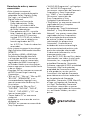 5
5
-
 6
6
-
 7
7
-
 8
8
-
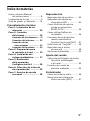 9
9
-
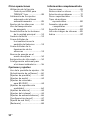 10
10
-
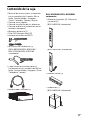 11
11
-
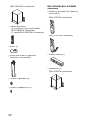 12
12
-
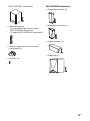 13
13
-
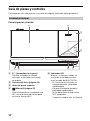 14
14
-
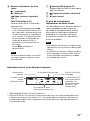 15
15
-
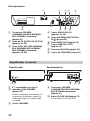 16
16
-
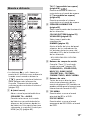 17
17
-
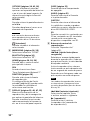 18
18
-
 19
19
-
 20
20
-
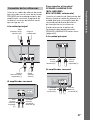 21
21
-
 22
22
-
 23
23
-
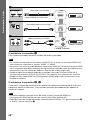 24
24
-
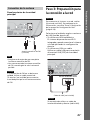 25
25
-
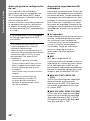 26
26
-
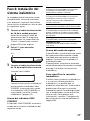 27
27
-
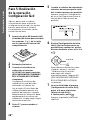 28
28
-
 29
29
-
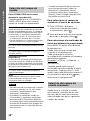 30
30
-
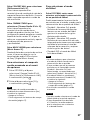 31
31
-
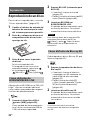 32
32
-
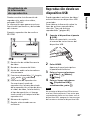 33
33
-
 34
34
-
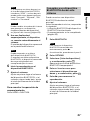 35
35
-
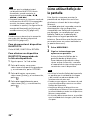 36
36
-
 37
37
-
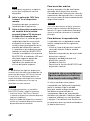 38
38
-
 39
39
-
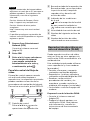 40
40
-
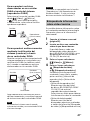 41
41
-
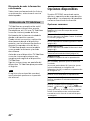 42
42
-
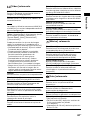 43
43
-
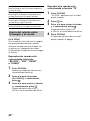 44
44
-
 45
45
-
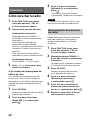 46
46
-
 47
47
-
 48
48
-
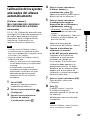 49
49
-
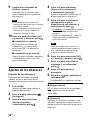 50
50
-
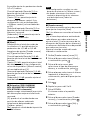 51
51
-
 52
52
-
 53
53
-
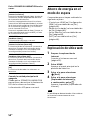 54
54
-
 55
55
-
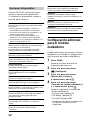 56
56
-
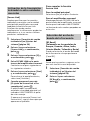 57
57
-
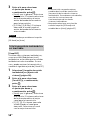 58
58
-
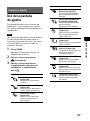 59
59
-
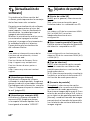 60
60
-
 61
61
-
 62
62
-
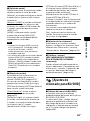 63
63
-
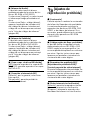 64
64
-
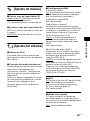 65
65
-
 66
66
-
 67
67
-
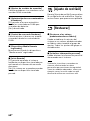 68
68
-
 69
69
-
 70
70
-
 71
71
-
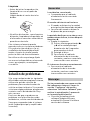 72
72
-
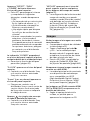 73
73
-
 74
74
-
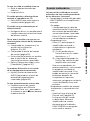 75
75
-
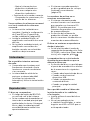 76
76
-
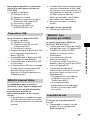 77
77
-
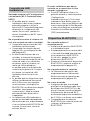 78
78
-
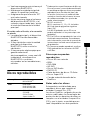 79
79
-
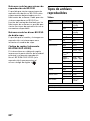 80
80
-
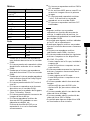 81
81
-
 82
82
-
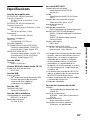 83
83
-
 84
84
-
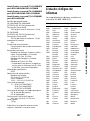 85
85
-
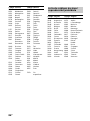 86
86
-
 87
87
-
 88
88
-
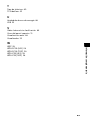 89
89
-
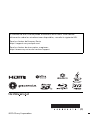 90
90
Sony BDV-N 7200WL Manual de usuario
- Categoría
- Reproductores de Blu-Ray
- Tipo
- Manual de usuario
Artículos relacionados
-
Sony BDV-EF1100 El manual del propietario
-
Sony BDV-N590 El manual del propietario
-
Sony BDV-N9200W Guía del usuario
-
Sony BDV-E490 El manual del propietario
-
Sony BDV-EF220 El manual del propietario
-
Sony BDV-E2100 Instrucciones de operación
-
Sony BDV-NF720 El manual del propietario
-
Sony BDV-F500 El manual del propietario
-
Sony BDV-N9200W Manual de usuario
-
Sony BDV-N7200WL Guia de referencia